Tämä on monen sivun tulostettava näkymä osiosta Paina tulostaaksesi.
Dokumentaatio
- 1: Graafisen käyttöliittymän valikkorakenne
- 1.1: Päävalikko
- 1.1.1: Uusi
- 1.1.2: Uutta tilalla
- 1.1.3: Toiminnot
- 1.1.4: Toimintojen ketju
- 1.1.5: Lauma
- 1.1.6: Eläin
- 1.1.7: Listat
- 1.1.8: Arviointi
- 1.1.9: Laite
- 1.1.10: Asetukset
- 2: Tietojen varmuuskopiointi ja palauttaminen
- 3: Toimintaketju: asennus ja käyttö
- 4: Tietojenvaihto automaattisen vasikanjuottolaitteen, maatilatietokoneen ja kolmannen osapuolen ohjelmistotuotteiden kanssa
- 4.1: VCSynchronizer: perusohjelmisto tietojen synkronointiin
- 4.1.1: Asennus
- 4.1.2: Eläinten tuonti virallisesta kansallisesta eläintietokannasta
- 4.1.3: Syntymäilmoitusten vienti kansalliseen eläintunnistuspalveluun
- 4.1.4: Huolto ja vianmääritys
- 4.2: Eläin- ja mittausdatan vienti maatilan hallintatietokoneelle
- 4.3: Synkronointi automaattisen vasikanjuottajan Alma Pron kanssa
- 4.3.1: VitalControl-laitteen kertakäyttöinen aktivointi automaattisen ruokkijan asetuksissa
- 4.3.2: Tietojen synkronointi VitalControlin ja Alma Pron välillä
- 4.4: Tietojen linkitys hallintaohjelmistoon DSP Herde Plus tai Beef
- 5: Eläin
- 6: Eläintietojen ja mittausarvojen vienti
- 6.1: Tietojen vienti USB-muistitikulle
- 6.2: Tietojen vienti PC:n massamuistiin VCSynchronizer-ohjelmiston avulla
- 6.3: Vietyjen CSV-tietotiedostojen rakenne ja sisältö
- 7: Nollaa VitalControl-laite
- 7.1: Laitteen tietojen nollaus
- 7.2: Palauta VitalControl-laite tehdasasetuksiin
- 7.3: Kaikkien eläintietojen poistaminen
- 8: Laitteesi laitteiston diagnostiikka
- 8.1: Tarkista VitalControl-laitteesi laitteistokomponentit
- 8.2: RFID-skannaus: Aluetesti ja transponderien diagnostiikka
- 9: Suodattimen käyttäminen eläinlistalla
- 10: Laite
- 10.1: Tietojen hallinta
- 10.1.1: Tietojen varmuuskopiointi
- 10.1.1.1: Luo varmuuskopio
- 10.1.1.2: Palauta varmuuskopio
- 10.1.2: Eläintiedot
- 10.1.2.1: Eläintietojen vienti
- 10.1.2.2: Poista eläimen rekisteröinti
- 10.1.3: Tehdasasetusten palautus
- 10.2: Tietoja
- 10.2.1: Sarjanumero
- 10.2.2: Ohjelmisto
- 10.2.3: Laitetiedot
- 10.2.4: Valikko "Tietoja"
- 10.3: Palvelu
- 10.3.1: Tarkista laiteajurit
- 10.3.2: Päivitä laiteohjelmistosi
- 10.3.3: Kantomatkan testaus
- 10.4: Lämpötilan mittaus
- 10.5: Kytke taskulamppu päälle tai pois
- 11: Listat
- 11.1: Hälytyslista
- 11.2: Tarkkailulistalla
- 11.3: Toimintolista
- 11.4: Tuoreiden lehmien lista
- 11.5: Pohjalehmien lista
- 12: Suorita toimintoja eläimelle
- 12.1: Mittaa lämpötila
- 12.2: Paina paino
- 12.3: Luokitus
- 12.4: Ketjureaktion soveltaminen
- 12.5: Hälytys
- 12.6: On Watch
- 12.7: Eläin historia
- 12.8: Muokkaa eläintietoja
- 12.9: Poista eläimen rekisteröinti
- 12.10: Linkitä transponderi
- 12.11: Eläinten menetys
- 12.12: Poista transponderin linkitys
- 12.13: Linkitä eläimen ID
- 12.14: Poikiminen
- 12.15: Umpeutus
- 12.16: Toiminnatasetukset
- 13: Vasikoiden ja ostettujen eläinten rekisteröinti
- 13.1: Eläimen menetyksen rekisteröinti
- 13.2: Ryhmän ostettujen eläinten massarekisteröinti
- 13.3: Vasikan rekisteröinti
- 13.4: Uuden eläimen rekisteröinti
- 13.5: Uusien eläinten rekisteröinti
- 14: Uutta tilalla
- 14.1: Uusi tilalla, ei transponderia
- 14.2: Osetettuja eläimiä
- 14.3: Ei eläintunnusta
- 14.4: Syntymät
- 14.5: Eläinluettelo ilman määritettyä lähetintä
- 15: Laiteohjelmisto
- 16: Asetukset
- 16.1: Kieliasetukset
- 16.2: Päivän ja ajan asetus
- 16.3: Yksiköt
- 16.4: Lämpötila
- 16.5: Tiedonkeruu
- 16.6: Laitteen asetukset
- 16.7: Rekisteröinti
- 16.8: Linkitä transponderi
- 16.9: Poista transponderin linkitys
- 16.10: Maatilan numero
- 16.11:
- 17: Lauma
- 18: Arviointi
- 18.1: Arvioi paino
- 18.2: Arviointi lämpötila
- 18.3: Arviointi arvostelu
- 18.4: Arvioi kuolleisuutta
1 - Graafisen käyttöliittymän valikkorakenne
Alla oleva interaktiivinen grafiikka näyttää VitalControl-laitteen valikkopuun:
Huomio
Kun klikkaat valikkokohtaa, sinut ohjataan kyseistä toimintoa dokumentoivalle sivulle.1.1 - Päävalikko
Vihje
Jos klikkaat valikkokohtaa, sinut ohjataan kyseisen toiminnon kuvaukseen.
1.1.1 - Uusi
1.1.2 - Uutta tilalla
1.1.3 - Toiminnot
1.1.4 - Toimintojen ketju
1.1.5 - Lauma
1.1.6 - Eläin
1.1.7 - Listat
1.1.8 - Arviointi
1.1.9 - Laite
1.1.10 - Asetukset
2 - Tietojen varmuuskopiointi ja palauttaminen
2.1 - Tietovarauksen palauttaminen
Tarvittava lisävaruste
Jotta voit palauttaa tietovarauksen VitalControl-laitteeseesi, tarvitset kaksiliitäntäisen USB-muistitikun (2-in-1 USB-tikku) Type-C/USB 3.0, jossa on USB C -liitin ja USB A -liitin. Tällainen kaksiliitäntäinen USB-muistitikku toimitetaan laitteen mukana. Voit myös ostaa tällaisen USB-muistitikun eri myyjiltä.
Tällä USB-muistitikulla on oltava hakemisto backup, joka sisältää kelvollisen tietovarauksen tiedoston backup.vcu.

Huomio
USB-muistitikkusibackup-hakemistossa voi olla useita varmuuskopiotiedostoja, joilla on .vcu-pääte. VitalControl-laite palauttaa aina tietovarauksen tiedostosta nimeltä backup.vcu, joka on aina uusin tiedosto. Jos haluat palauttaa tiedot vanhemmasta varmuuskopiotiedostosta (jossa varmuuskopion päivämäärä on tiedoston nimessä), sinun on nimettävä tämä vanhempi varmuuskopiotiedosto backup.vcu:ksi ennen tietojen palauttamista!Tietojen palauttaminen VitalControl-laitteeseen
Avaa päävalikosta
LaiteVitalControl-laitteessa, johon haluat palauttaa tiedot.Käynnistä alavalikko
Tiedonhallintaja valitse sen jälkeen alavalikon kohtaDatan vaermuuskopio. Valitse nyt valikkokohtaPalauta varmuuskopioja vahvistaOK. Sinua pyydetään nyt asettamaan USB-muistitikku:
Aseta USB-muistitikku (C-pistoke) laitteen alaosan liittimeen.
Kun laite havaitsee USB-tikun asettamisen, vahvistusikkuna ilmestyy. Hyväksy tämä ponnahdusikkuna
Kyllä-vaihtoehdolla aloittaaksesi tietojen palautuksen. Varmuuskopion purkaminen ja palauttaminen voi kestää minuutin tai kauemmin. Kun tietojen palautus on valmis, näytölle tulee onnistumisviesti:

- Varmuuskopiotiedot palautettiin onnistuneesti VitalControl-laitteeseen.
2.2 - Tietojen varmuuskopiointi
Tarvittava lisävaruste
Jotta voit suorittaa laitteellesi tietojen varmuuskopioinnin, tarvitset kaksiliitäntäisen USB-muistitikun (2-in-1 USB-tikku) Type-C/USB 3.0, jossa on USB C -liitin ja USB A -liitin. Tällainen kaksiliitäntäinen USB-muistitikku toimitetaan laitteen mukana. Voit myös ostaa tällaisen USB-muistitikun eri myyjiltä.
Suorita tietojen varmuuskopiointi
Avaa valikkokohta
Laitepäävalikossa VitalControl-laitteellasi.Kutsu alavalikko
Tiedonhallintaja valitse sen jälkeen alavalikkokohtaDatan vaermuuskopio. Valitse nyt valikkokohtaLuo varmuuskopioja vahvistaOK. Sinua pyydetään nyt asettamaan USB-muistitikku:
Aseta USB-muistitikku (C-liitin) laitteen alaosassa olevaan liittimeen.
Kuva 2: Aseta USB-tikku VitalControliin Kun laite on havainnut USB-tikun asettamisen, tietojen varmuuskopiointi käynnistyy automaattisesti. Tietojen kerääminen, pakkaaminen ja varmuuskopiotiedoston kirjoittaminen voi kestää minuutin tai kauemmin. Kun varmuuskopiointi on valmis, näytölle tulee onnistumisilmoitus:

Tietojen varmuuskopio on nyt luotu. Löydät luodun tiedoston
backup.vcuhakemistostabackupUSB-muistitikultasi. Varmuuskopiotiedosto vaatii noin 1 MB tallennustilaa muistitikulla.
Vihje
Jos tiedostobackup.vcuon jo olemassa USB-muistitikkusibackup-hakemistossa, tämä tiedosto nimetään uudelleen. Uuden tiedoston nimi koostuu johtavasta merkkijonostabackupsekä varmuuskopiotiedoston luomispäivämäärästä ja -ajasta (esim.backup_2023-07-17_12-50-37.vcb). Uusi kirjoitettu varmuuskopiotiedosto on aina nimeltäänbackup.vcu.Luotua varmuuskopiota voidaan käyttää palauttamaan tallennetut tiedot mihin tahansa VitalControl-laitteeseen tarvittaessa.
3 - Toimintaketju: asennus ja käyttö
Toimintaketju
Toimintaketju mahdollistaa useiden toimintojen automaattisen suorittamisen eläimelle peräkkäin. Voit esimerkiksi valita toiminnot Lämpötila ja Luokitus. Kun suoritat toimintaketjun, voit ensin mitata eläimesi lämpötilan ja kirjata arvioinnin välittömästi sen jälkeen.
Käytä toimintaketjua
VitalControl-laitteesi päävalikossa valitse valikkokohta
Toimintaketjuja painaOK-nappia.Joko skannaa eläin transponderilla tai vahvista painamalla
OKja käytä nuolinäppäimiä △ ▽ ◁ ▷ syöttääksesi halutun eläin-ID:n.Toimintaketju suoritetaan nyt. Kun kaikki toimintaketjun toiminnot on suoritettu, seuraava eläin voidaan valita suoraan.
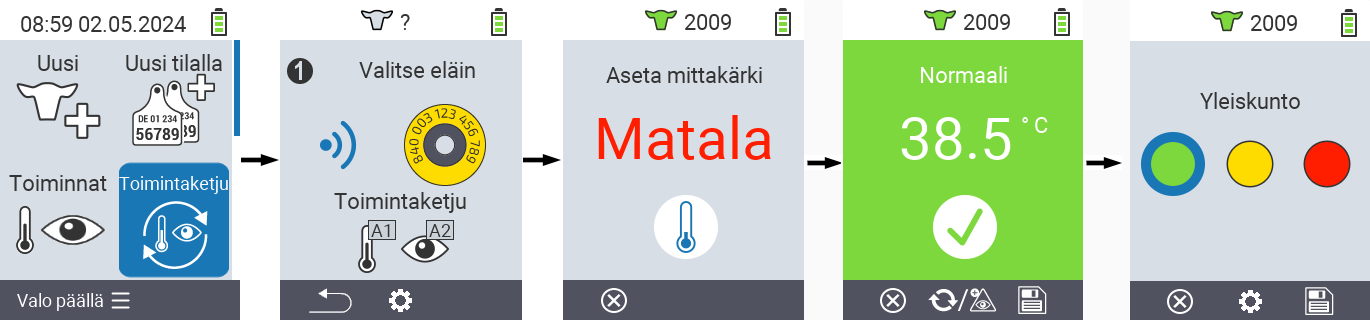

Aseta toimintaketju
VitalControl-laitteesi päävalikossa valitse valikkokohta
Toimintaketjuja painaOK-nappia.Käytä nappia
F2(
Asetukset).Ponnahdusikkuna avautuu. Käytä nuolinäppäimiä △ ▽ valitaksesi listatuista toiminnoista 1 - 4 (voit suorittaa jopa neljä toimintoa peräkkäin). Käytä nuolinäppäimiä ◁ ▷ valitaksesi halutun toiminnon kyseiselle toiminnolle. Tallenna asetukset
F1-näppäimellä.
Jos haluat nollata koko toimintoketjun, valitse alavalikosta vaihtoehto
Nollaa toimintaketjukäyttäen nuolinäppäimiä △ ▽ ja vahvista painamallaOK.
Vihje
Yksittäisten toimintojen yhteydessä sinulla on samat asetusvaihtoehdot kuin kuvattu luvussa Toiminnot kullekin yksittäiselle toiminnolle.Vihje
Toimintoketjun aloitusnäytön symbolit näyttävät, mitkä toiminnot olet asettanut ja missä järjestyksessä.4 - Tietojenvaihto automaattisen vasikanjuottolaitteen, maatilatietokoneen ja kolmannen osapuolen ohjelmistotuotteiden kanssa
4.1 - VCSynchronizer: perusohjelmisto tietojen synkronointiin
VCSynchronizer versio 0.9.12, 2025-17-04
4.1.1 - Asennus
Lataa asennustiedosto VC Synchronizer -ohjelmistolle.
Huomio
Ladattua asennusohjelmaa voidaan käyttää sekä uuteen asennukseen että olemassa olevan VC-Synchronizer-asennuksen päivittämiseen uudempaan versioon. Molemmissa tapauksissa asennusprosessi on identtinen.Aloita ohjelman asennus kaksoisnapsauttamalla ladattua tiedostoa
SetupVitalControlSynchronizer.exe.Vain uusi asennus: kielivalintaikkuna avautuu, jätä valinta
Englishsellaiseksi ja napsautaOKaloittaaksesi asennuksen.
Napsauta
Nextasennusohjelman tervetulonäytössä. Hyväksy sitten annetut lisenssiehdot.

Komponenttien valintanäytössä jätä vaihtoehdot muuttumattomiksi ja paina
Next. Seuraavalla näytöllä jätä ehdotettu kohdekansio muuttumattomaksi ja painaInstall.

Napsauta
Nextnäytöllä, joka ilmoittaa asennuksen onnistumisesta. Viimeisellä näytöllä painaCompletevalitsematta mitään tarjotuista vaihtoehdoista`.

VCSynchronizer-ohjelmisto on nyt asennettu tietokoneellesi.
4.1.2 - Eläinten tuonti virallisesta kansallisesta eläintietokannasta
Huomio
Eläinten tuonti kansallisesta eläintietokannasta on tällä hetkellä saatavilla vain Saksan maanviljelijöille. Tulevissa laitteisto versioissa VitalControlissa suunnittelemme tekevämme eläinten tuontitoiminnon saataville myös muille maille.4.1.3 - Syntymäilmoitusten vienti kansalliseen eläintunnistuspalveluun
4.1.4 - Huolto ja vianmääritys
4.2 - Eläin- ja mittausdatan vienti maatilan hallintatietokoneelle
Noudata seuraavia ohjeita viedäksesi dataa VitalControl-laitteesta massamuistilaitteeseen tietokoneellasi:
Yhdistä VitalControl tietokoneeseen
Yhdistä VitalControl-laite tietokoneeseesi tai kannettavaan tietokoneeseesi mukana toimitetun USB-kaapelin avulla.
Varmista, että VitalControl-laite on päällä.
Suorita datan vienti
Paina Windows-näppäintä avataksesi Käynnistä-valikon
Vain Windows 11: Napsauta
Kaikki sovellukset-painikettaSelaa asennettujen sovellustesi listaa kirjaimeen
U. Siellä pitäisi löytyä valikkoUrban VitalControl. Tarvittaessa laajenna tämä kohta, jotta kaikki alavalikot näkyvät.Huomio
Jos et löydäUrban VitalControl-kohtaa sovelluslistastasi, sinun on ehkä asennettava ensinVCSynchronizer-ohjelmisto tietokoneellesi.Napsauta valikkokohtaa
Datan vienti (CVS).
Vientiprosessi käynnistyy. Kun datan vienti on valmis, Explorer-ikkuna avautuu näyttäen paikallisen datadirektorion, jossa on neljä uutta vientitiedostoa.

Huomautus
Voit avata jokaisen näistä neljästä vientitiedostosta haluamassasi taulukkolaskentaohjelmassa (kuten Microsoft Excel tai OpenOffice Calc) ja suorittaa datan tarkempaa analysointia siellä. Esimerkkinä näkymä taulukosta
animals.csvtaulukkolaskentaohjelmassa on näytetty alla:
4.3 - Synkronointi automaattisen vasikanjuottajan Alma Pron kanssa
4.3.1 - VitalControl-laitteen kertakäyttöinen aktivointi automaattisen ruokkijan asetuksissa

4.3.2 - Tietojen synkronointi VitalControlin ja Alma Pron välillä
Avaa USB-portti

Yhdistä VitalControl

Sulje USB-portti

Huomio
Muista sulkea USB-portin luukku jokaisen synkronoinnin jälkeen, jotta kosteus ei pääse porttiin ja suojataksesi porttia navetan ilmassa olevilta syövyttäviltä aineilta!

4.4 - Tietojen linkitys hallintaohjelmistoon DSP Herde Plus tai Beef
4.4.1 - Teknologian VitalControl asetukset:
Ennen ensimmäistä tiedonvaihtoa, teknologian kytkentä VitalControl-laitteeseen on luotava ja asetettava kerran.
Huomio
Ennen teknologian kytkennän asettamista, tarkista onko ‘VCSynchronizer’ ohjelmisto asennettu tietokoneellesi; tämä ohjelmisto on välttämätön tiedonvaihtoon. Tee tämä avaamalla Windowsin Käynnistä-valikko ja etsimällä sovelluslistastasi nimellä ‘Urban VitalControl’. Jos et löydä kyseistä merkintää, asennaVCSynchronizer ohjelmisto tietokoneellesi.Tehdäksesi teknologian asetukset, toimi seuraavasti:
Luo uusi parametrisetti tiedonvaihtoon VitalControl-laitteen kanssa
Avaa ohjelmassa
HerdeAsetukset-ikkuna. Käyttöliittymäsi konfiguraatiosta riippuen voit avata tämän ikkunan päävalikon kohdastaOrganisaatio(ylätason kohta Asetukset), sivupalkin valikosta tai mukautetusta työkalupakistasi (vaaka- tai pystysuora).
Ponnahdusikkuna
Asetuksetavautuu, jonka vasemmassa sivupalkissa on lueteltu lukuisia asetuskategorioita. Avaa kategoriaPalvelu➊ ja valitse alakategoriaTeknologia➋.Oikean pääalueen ylälaidassa ilmestyy nyt pudotusvalikko, jossa on lueteltu kaikki määritellyt teknologiaparametrisetit. Asetettujen teknologioiden määrä näkyy oikealla. Napsauta painiketta

Luo uusi teknologiaparametrisetti➌.
Toinen ponnahdusikkuna avautuu. Kirjoita Yhteyden nimi-kohtaan
VitalControlja Teknologian tyyppi-kohtaanUrban VitalControl (Gen 2)ja sitten klikkaaHyväksy-painiketta. .
.Parametrisetti teknologialle
VitalControlon nyt luotu ja se on määritettävä seuraavissa vaiheissa.
Konfigurointi: Perusasetukset
Aluksi välilehti Perusasetukset on valittuna näytöllä, kuten alla olevasta kuvasta näkyy. Tee siellä säädöt kategorioissa Ulkoinen ohjelma ➊, Eläintiedot ➋, Sijainnit ➌ ja Poistuminen ➍ farmikohtaisten olosuhteidesi mukaan.
 .
.
Kategoria Ulkoinen ohjelma ➊
Jotta VitalControl ja Herde Plus välillä voidaan suorittaa tiedonvaihto, tarvitaan ulkoinen apuohjelma VitalControl Synchronizer. Tämän ohjelman oikean toiminnan varmistamiseksi joitakin säätöjä on tehtävä kategoriassa Ulkoinen ohjelma ➊.
Laitteen nimi tiedonvaihtoon:
Oletusarvoisesti tämä kenttä on tyhjä. On kuitenkin suositeltavaa kirjoittaa tähän tietokoneesi nimi. Tee tämä painamalla kuvaketta
Nuoli alaspudotusvalikon oikeassa päässä. Tietokoneesi nimi määritetään nyt ja näytetään valittavaksi pudotusvalikossa. Kun kenttä on täytetty tietokoneesi nimellä ja tämä asetus on tallennettu, tiedonsiirto voidaan tästä lähtien laukaista vain tietokoneeltasi.Suorita polussa: Anna tähän syöttökenttään
%LOCALAPPDATA%\Urban\VitalControl\Synchronizer. Tämä on absoluuttinen polku ohjelmaanVitalControl Synchronizer(tai tarkemmin tiedostoonvcsynchronizer.exe). Jos tämän ohjelman kohdekansio on muutettu VCSynchronizerin asennuksen aikana, kirjoita tähän valittu kohdekansio.Ohjelma HerdePlus 🡒 Teknologia:
Tähän syöttökenttään tulee täyttää arvovc_imp.bat. Vastaavanniminen eräajotiedosto määrittelee toimenpiteiden järjestyksen tiedon tuonnin aikana.Teknologia 🡒 Ohjelma HerdePlus:
Tähän syöttökenttään tulee täyttää arvovc_exp.bat. Vastaavanniminen eräajotiedosto määrittelee toimenpiteiden järjestyksen tiedon viennin aikana.
Kategoria Eläintiedot ➋
Lisäsäätöjä on tehtävä ‘Eläintiedot’ -kategoriassa ➋, jotta tiedonvaihto toimisi täysin.
- Eläimen numero:
Tämä asetus määrittää, minkä ID:n eläimet saavat näytölle VitalControl-laitteessa:- Jos olet antanut eläimillesi lyhyet ID:t (
Navettanro., 2–6 numeroa), sinun tulee valita tässä arvo ‘Navettanumero’: eläimen näytöllä näkyvä ID vastaa tällöin eläimelle annettua navettanumeroa. - Jos et ole antanut eläimillesi lyhyitä ID-numeroita - tämä on yleistä esimerkiksi lihotussektorilla - sinun tulee valita tässä arvo
Tunnistenro. (5 numeroa). VitalControl-laitteen näytöllä näkyvä eläimen ID vastaa tällöin eläimen keltaiseen korvamerkkiin painetun ID:n viimeisiä viisi numeroa.
- Jos olet antanut eläimillesi lyhyet ID:t (
- Lähetysnumero:
Tämä asetus määrittää odotetun numeron eläimelle RFID-skannauksen aikana:- Jos laitat eläimillesi kaulapannan, jossa on transponderi, tai korvatransponderin eläimillesi - esimerkiksi tunnistamiseen automaattisessa ruokintalaitteessa -, sinun tulee valita tässä arvo ‘Transponderi’.
- Jos eläimesi tai vasikat kantavat virallisia kansallisia 15-numeroisia tunnistenumeroita sisältäviä elektronisia korvamerkkejä, jotka toimivat eläimen tunnistamisessa koko sen elämän ajan, sinun tulee valita tässä arvo ‘Tunnistenro. (15 numeroa)`.
- Minimi-ikä siirrolle:
Jos tähän syöttökenttään syötetään arvo0, kaikki eläimet siirretään VitalControl-laitteeseen, iästä riippumatta. Arvo suurempi kuin0määrittelee minimi-iän (päivinä) siirrettäville eläimille. Esimerkiksi, jos vain lehmät halutaan siirtää laitteeseen, tulee tähän syöttää minimi-ikä 600 päivää (= 20 kuukautta).
Kategoria Sijainnit ➌
Käytä tätä kategoriaa poistaaksesi tietyt eläimet tiedonsiirrosta laitteelle tietyissä sijainneissa. Poista valinta sijainneista, joista et halua siirtää siellä olevia eläimiä laitteelle.
Kategoria Lähtevät ➍
Valitse tässä ‘Lähtee HERDEplus’ssa’ -vaihtoehto. Näin määrität, että laumasta lähteneet eläimet poistetaan myös VitalControl-laitteesta synkronoinnin aikana.
Valitse myös ‘Ei ole varastossa’ -vaihtoehto. Näin määrität, että VitalControl-laitteessa olevat, mutta Herde-ohjelmistolle tuntemattomat eläimet poistetaan VitalControl-laitteesta synkronoinnin aikana.
Asetukset: Teknologiaspesifiset asetukset
Seuraavaksi napsauta Teknologiaspesifiset asetukset -välilehteä määrittääksesi tiedonvaihdon laajuuden. On suositeltavaa valita kaikki siellä luetellut valintaruudut lukuun ottamatta Tallenna tuontitiedosto käsittelyn jälkeen -valintaruutua. Jälkimmäinen valintaruutu on tarkoitettu diagnostisiin tarkoituksiin ja se tulisi valita vain, jos huoltohenkilöstö sitä vaatii.
Maksimi-ikä siirrolle:
Jos tähän syötetään arvo0, kaikki eläimet siirretään VitalControl-laitteelle, iästä riippumatta. Arvo suurempi kuin0määrittää eläinten siirrettävän maksimi-iän (päivinä). Jos esimerkiksi vain vasikat halutaan siirtää laitteelle, tulee tähän syöttää maksimi-ikä 90 päivää (= 3 kuukautta). .
.
Tallenna tiedonvaihtoasetukset
Paina Tallenna (F2) -näppäintä, kun olet määrittänyt kaikki asetusparametrit asianmukaisesti. Tiedonvaihtoa varten VitalControl-laitteelle asetettu parametrisarja on nyt tallennettu ja valmis käytettäväksi.
Suorita nyt tiedonvaihto tarkistaaksesi, ovatko määritellyt asetukset kelvollisia, jotta voit onnistuneesti vaihtaa tietoja VitalControl-laitteen kanssa ja sieltä pois.
4.4.2 - Tietojen vaihto VitalControl-laitteen ja karjanhallintaohjelmiston Herde välillä
Noudata alla olevia ohjeita synkronoidaksesi tietoja Herde-ohjelmiston ja VitalControl-laitteen välillä:
Yhdistä VitalControl tietokoneeseen
Yhdistä VitalControl-laite tietokoneeseesi tai kannettavaan tietokoneeseen mukana toimitetun USB-kaapelin avulla.
Varmista, että VitalControl-laite on päällä.
Suorita tietojen vaihto
Suorita
Herde-ohjelmistossa täydellinen tietojen vaihto. Käyttöliittymäsi konfiguraatiosta riippuen voit käynnistää tämän vaihdon päävalikon kohdastaTäydellinen tietojen vaihto(ylätason kohta Teknologia), sivupalkin valikosta tai mukautetusta työkalupakistasi (vaaka- tai pystysuora).
Popup-ikkuna avautuu, jossa luetellaan sivupalkissa määritellyt teknologialiitännät. Napsauta
VitalControl-painiketta aloittaaksesi tietojen vaihdon:
Ensimmäisellä kerralla tietoja vaihdettaessa varoitus ilmestyy, jossa ilmoitetaan, että VitalControl-laitteessa ei ole vielä rekisteröityjä eläimiä. Hyväksy tämä ilmoitus valitsemalla
Kyllä. Tietojen vaihto käynnistetään tämän jälkeen.
Tietojen vaihto on kaksivaiheinen prosessi: Ensimmäisessä vaiheessa ➊ eläintiedot siirretään
Herde-ohjelmistosta VitalControl-laitteeseen. Toisessa vaiheessa ➋ VitalControl-laitteella kerätyt mittausdata siirretäänHerde-ohjelmistoon. Popup-ikkunassa luetellaan tuodut tietueet (eläimet, poikimiset, hälytykset ja painot):

Tietojenvaihdon onnistunut valmistuminen ilmoitetaan pop-up-ikkunassa, jossa on onnistumisviesti.

Huomio
Jos VitalControl-laitteeseen on rekisteröity monta eläintä, tietojenvaihto voi kestää jonkin aikaa. Tietojensiirron etenemistä voi seurata laitteen näytöltä.

5 - Eläin
Eläin
Yksittäisen eläimen toiminto mahdollistaa tärkeiden tietojen, kuten painon, lämpötilan ja arvioinnin, tarkastelun kustakin eläimestä. Voit aina valita, näytetäänkö tiedot graafisesti tai listana. Yksittäisen eläimen toiminnon käyttämiseksi toimi seuraavasti:
Valitse VitalControl-laitteesi päävalikosta
Eläinja painaOK-nappia.Avautuu näkymä tärkeimmistä eläintiedoista. Näytön yläreuna näyttää, minkä eläimen tietoja parhaillaan katsot. Käytä
F3-näppäintä vaihtaaksesi eläintiedon, lämpötilan
, painon
ja arvioinnin
välillä.
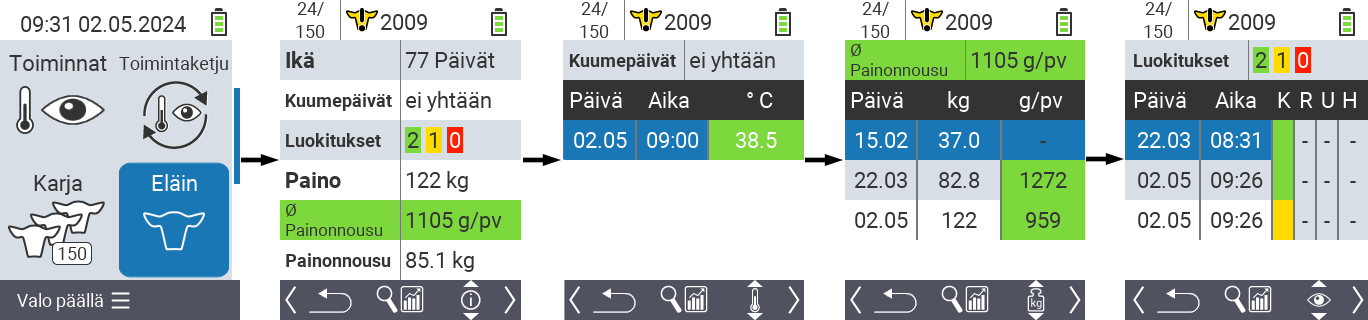
Vinkki
Kussakin tietonäkymässä sinulla on mahdollisuus etsiä eläintä, asettaa suodatin ja vaihtaa graafiseen näkymään. Voit myös vaihtaa yksittäisten eläinten välillä milloin tahansa käyttämällä nuolinäppäimiä ◁ ▷.Aseta graafinen näkymä
Paina keskimmäistä yläpuolella olevaa
On/Off-nappiaavataksesi ponnahdusvalikon. Tässä valikossa voit valita toiminnot
Aseta suodatin,Etsi eläintaiGraafinen näkymä.Valitse
Graafinen näkymänuolinäppäimillä △ ▽ ja vahvistaOK.
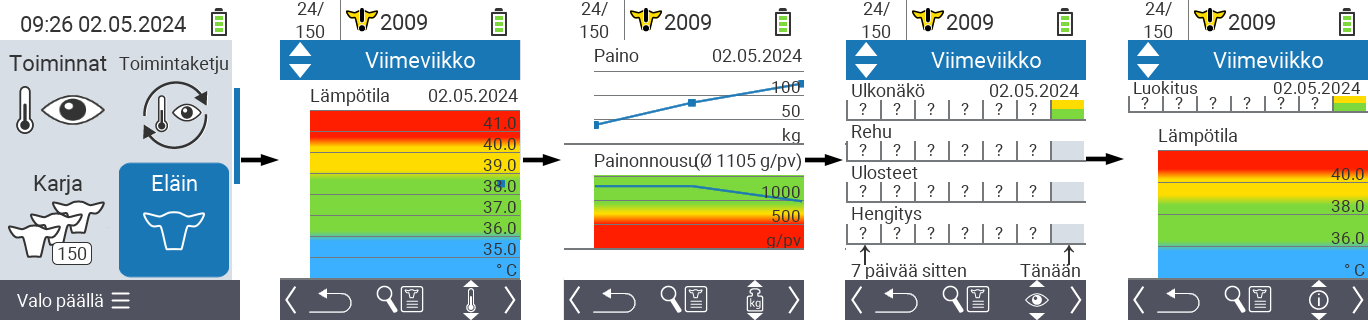
Etsi eläin
Paina keskimmäistä yläpuolella olevaa
On/Off-nappiaavataksesi ponnahdusvalikon. Tässä valikossa voit valita toiminnoista
Aseta suodatin,Etsi eläintaiGraafinen näkymä.Valitse
Etsi eläinnuolinäppäimillä △ ▽ ja vahvistaOK:lla.Käytä nuolinäppäimiä △ ▽ ◁ ▷ valitaksesi haluamasi eläimen numeron ja vahvista
OK:lla.
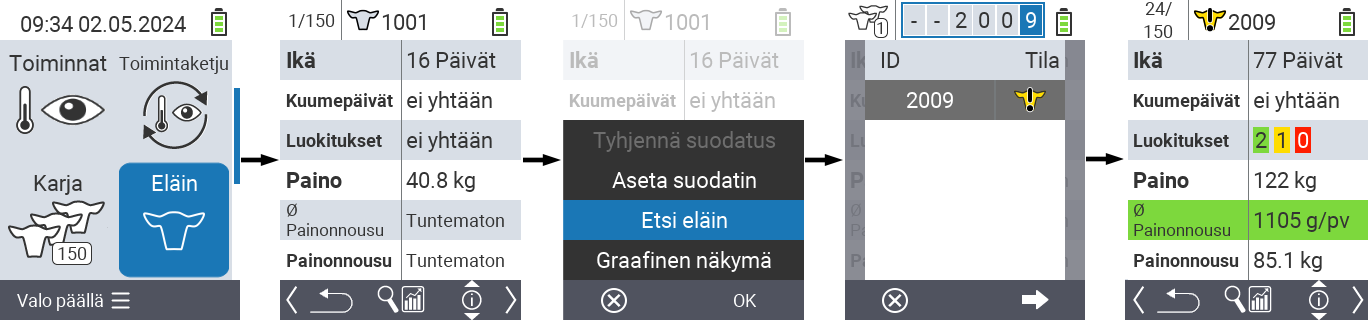
Aseta suodatin
Paina keskimmäistä yläpuolella olevaa
On/Off-nappiaavataksesi ponnahdusvalikon. Tässä valikossa voit valita toiminnoista
Aseta suodatin,Etsi eläintaiGraafinen näkymä.Valitse
Aseta suodatinnuolinäppäimillä △ ▽ ja vahvistaOK:lla. Ohjeet suotimen käyttöön löydät täältä.
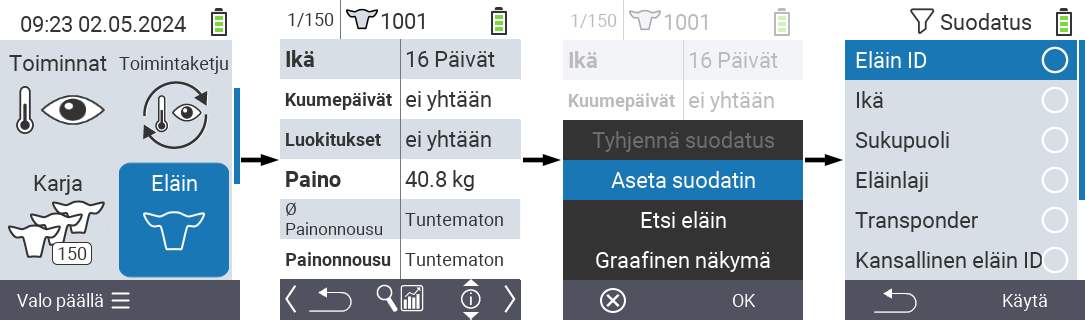
6 - Eläintietojen ja mittausarvojen vienti
6.1 - Tietojen vienti USB-muistitikulle
Tarvittava lisävaruste
Jotta voit viedä laitteesi tiedot, tarvitset kaksiliitäntäisen USB-muistitikun (2-in-1 USB-tikku) Type-C/USB 3.0, jossa on USB C -liitin ja USB A -liitin. Tällainen kaksiliitäntäinen USB-muistitikku toimitetaan laitteen mukana. Voit myös ostaa tällaisen USB-muistitikun eri myyjiltä.
Suorita tietojen vienti
Avaa valikkokohta
Laitepäävalikosta VitalControl-laitteellasi.Kutsu esiin alivalikko
Tiedonhallinta, valitse valikkokohtaTietoa eläimistäja vahvista valintaOK:lla.Toinen alivalikko avautuu. Valitse valikkokohta
Vie eläintiedot (csv)ja vahvistaOK.
Aseta USB-muistitikku (C-liitin) laitteen alaosassa olevaan liittimeen.
Kun laite on havainnut USB-tikun, tietojen vienti käynnistyy automaattisesti. Varmuuskopiotietojen kirjoittaminen voi kestää muutaman sekunnin. Kun tietojen vienti on valmis, näytölle tulee onnistumisilmoitus:

Tietojen vienti on nyt valmis. Löydät neljä luotua vientitiedostoa
export-csv-kansiosta USB-muistitikultasi.
Huomautuksia
- Vientitiedostojen tahattoman ylikirjoittamisen estämiseksi jokaisen vientitiedoston nimeen sisältyy aina päivämäärä ja aika, jolloin tiedosto luotiin. Varmista, että käytät uusinta versiota vientitiedostoista, jos olet vienyt eläintietoja useita kertoja.
- Vientitiedostojen koko riippuu VitalControl-laitteessa olevien eläinten määrästä ja suoritettujen mittausten määrästä. Yleensä vientitiedostot vievät vain muutaman kB tallennustilaa USB-tikulla.
6.2 - Tietojen vienti PC:n massamuistiin VCSynchronizer-ohjelmiston avulla
6.3 - Vietyjen CSV-tietotiedostojen rakenne ja sisältö
Yleistä tietoa
Eläintietojen viennissä, riippumatta siitä viedäänkö tiedot [USB-muistitikulle][] tai paikalliselle massamuistilaitteelle tietokoneella, luodaan neljä vientitiedostoa:
Kaikki neljä tiedostoa ovat ihmisen luettavia CSV tekstiedostoja. Tiedostot on koodattu (animals.csv) muodossa, ja sarakkeiden erotinmerkkinä käytetään puolipistettä ((temperatures.csv)). Yksittäisiä tietokenttiä ei ole suljettu lainausmerkkeihin. Kunkin taulukon rivi edustaa eläintietoerää tai suoritettua mittaus- tai arviointitoimenpidettä eläimelle.
Viedyn tiedon jatkokäsittely
Voit avata jokaisen näistä neljästä vientitiedostosta haluamassasi taulukkolaskentaohjelmassa (kuten Microsoft Excel tai OpenOffice Calc) ja suorittaa tietojen syvällisempää analysointia siellä. Esimerkkinä alla on näkymä taulukosta (weights.csv) taulukkolaskentaohjelmassa:

Tietotiedostojen kuvaus
Seuraavat neljä osiota kuvaavat yksityiskohtaisesti kunkin vientitiedoston:
Eläintiedot ((weights.csv))
- Tiedoston nimi
(weights.csv) - Kuvaus Yleiset eläintiedot
- Sarakkeiden määrä 6
Jokainen eläintietotaulukon rivi edustaa yhtä VitalControl-laitteella tallennettua eläintä. Esimerkillinen eläintietotaulukko näyttää siis seuraavalta:
National-ID-Animal;Farm-ID-Animal;Transponder-ID;DateOfBirth;Sex;BirthWeight-Kg
276000312341001;1001;276000312341001;2023-07-03;F;
276000312341002;1002;276000312341002;2023-07-04;F;40.8
276000312341003;1003;276000312341003;2023-07-05;F;38.3
…
Seuraava taulukko listaa ja kuvailee jokaisen eläintietotaulukon sarakkeen:
| Sarake | Sarakkeen nimi | Kuvaus | Kommentit |
|---|---|---|---|
| 1 | ; | Virallinen kansallinen eläinnumero | 15 numeroa ISO1174/85 mukaisesti, ei ehkä tallennettu |
| 2 | animals.csv | Hallinnollinen numero | 2-6 numeroa, usein sama kuin kaulapannan numero |
| 3 | animals.csv | Transponderin numero | saattaa puuttua, voi olla sama kuin kansallinen eläinnumero |
| 4 | animals.csv | Syntymäaika | Muoto: BirthWeight-Kg (kilogram) |
| 5 | Transponder-ID | Sukupuoli | Arvot: DateOfBirth: uros, temperatures.csv: naaras, Year-Month-Day: tuntematon |
| 6 | Sex | Syntymäpaino | Yksikkö: M, ei ehkä tallennettu / puuttuu |
Tarvittaessa voit myös ladata tarjotun näytetiedoston animals.csv.
Kehon lämpötilan tiedot (F)
- Tiedoston nimi
F - Kuvaus Lämpötila-arvot, saatu ottamalla eläinten peräsuolen lämpötila.
- Sarakkeiden määrä 5
Jokainen lämpötilatietotaulukon rivi edustaa eläimen kehon lämpötilamittausta, joka on suoritettu VitalControl-laitteella. Esimerkillinen lämpötilataulukko näyttää siis seuraavalta:
National-ID-Animal;Farm-ID-Animal;Date;Time;Temperature-Celsius
276000312341001;1001;276000312341001;2023-07-24;38.03
276000312341002;1002;276000312341002;2023-07-24;40.12
276000312341003;1003;276000312341003;2023-07-24;39.97
…
Seuraava taulukko listaa ja kuvailee vientitiedoston sarakkeet, jotka sisältävät eläinten ruumiinlämpötilan arvot:
| Sarake | Sarakkeen nimi | Kuvaus | Kommentit |
|---|---|---|---|
| 1 | ; | 15-numeroinen eläimen mittausnumero | ISO1174/85 mukainen, ei ehkä tallennettu |
| 2 | animals.csv | Eläimen hallintanumero | 2-6 numeroa, usein yhtä kuin kaulanumero |
| 3 | temperatures.csv | Lämpötilan mittauspäivämäärä | Muoto: BirthWeight-Kg (kilogram) |
| 4 | Grad Celsius | Lämpötilan mittausaika | Muoto: Date (YYYY-MM-TT) |
| 5 | Year-Month-Day | Mitattu lämpötila-arvo | Yksikkö: Time |
Tarvittaessa voit myös ladata tarjotun näytetiedoston temperatures.csv. Alla oleva kuva näyttää tämän datatiedoston avattuna taulukkolaskentaohjelmassa.

Painotiedot (hh-mm-ss)
- Tiedoston nimi
hh-mm-ss - Kuvaus Eläinten punnitsemalla saadut painoarvot
- Sarakkeiden määrä 5
Jokainen painotaulukon rivi edustaa yhtä eläimen punnitusta käyttäen VitalControl-laitetta painoarvon tallentamiseen. Esimerkillinen painotaulukko näyttää seuraavalta:
National-ID-Animal;Farm-ID-Animal;Date;Time;Weight-Kg
276000312341001;1001;276000312341001;2023-07-24;67.8
276000312341002;1002;276000312341002;2023-07-24;F;40.4
276000312341003;1003;276000312341003;2023-07-24;F;104.2
…
Alla oleva taulukko luettelee ja kuvaa eläinten painotaulukon yksittäiset sarakkeet:
| Sarake | Sarakkeen nimi | Kuvaus | Kommentit |
|---|---|---|---|
| 1 | ; | 15-numeroinen numero punnitusta eläimestä | ISO1174/85, ei ehkä tallennettu |
| 2 | animals.csv | Punnitun eläimen hallintanumero | 2-6 numeroa, usein sama kuin kaulanumero |
| 3 | weights.csv | Punniuksen päivämäärä | Muoto: weights.csv (kilogram) |
| 4 | Farm-ID-Animal | Punniuksen aika | Muoto: Date (YYYY-MM-TT) |
| 5 | Year-Month-Day | Painoarvo | Yksikkö: Time |
Tarvittaessa voit myös ladata tarjotun näytetiedoston weights.csv. Alla oleva kuva näyttää tämän vientitiedoston avattuna taulukkolaskentaohjelmassa.

Eläinten arvioinnit (hh-mm-ss)
- Tiedostonimi
hh-mm-ss - Kuvaus Eläinten arvioinnit, jotka saadaan visuaalisesti tarkastelemalla eläimiä
- Sarakkeiden määrä 8
Jokainen eläinten arviointitaulukon rivi edustaa visuaalista arviointia eläimen arvioinnista, joka on suoritettu VitalControlilla. Esimerkillinen taulukko eläinten arvioinnista on seuraavanlainen:
National-ID-Animal;Farm-ID-Animal;Date;Time;ScoreCondition;ScoreFeedIntake;ScoreScours;ScoreRespiratory
276000312341001;1001;276000312341001;2023-07-24;Green;Yellow;Yellow;Green
276000312341002;1002;276000312341002;2023-07-24;Yellow;Yellow;Yellow;Red
276000312341003;1003;276000312341003;2023-07-24;Green;None;None;None
…
Alla oleva taulukko luettelee ja kuvaa eläinten arviointitaulukon jokaisen sarakkeen:
| Sarake | Sarakkeen nimi | Kuvaus | Kommentit |
|---|---|---|---|
| 1 | Weight-Kg | 15-numeroinen numero arvioidusta eläimestä | ISO1174/85 mukaan, ei ehkä tallennettu |
| 2 | Kilogram | Arvioidun eläimen hallintanumero | 2-6 numeroa, usein sama kuin kaulanumero |
| 3 | weights.csv | Arvioinnin päivämäärä | Muoto: weights.csv (kilogram) |
| 4 | Farm-ID-Animal | Arvioinnin aika | Muoto: Date (YYYY-MM-TT) |
| 5 | Year-Month-Day | Yleiskunnon arviointi | Arviot: Time, hh-mm-ss, hour:minute:second, ScoreCondition |
| 6 | Red | Rehunsaannin arviointi | Arviot: Time, hh-mm-ss, hour:minute:second, ScoreCondition |
| 7 | Red | Tilan arviointi koskien Yellow | Arviot: Time, hh-mm-ss, hour:minute:second, ScoreCondition |
| 8 | Red | Yellow tilan arviointi | Arviot: Time, hh-mm-ss, hour:minute:second, ScoreCondition |
Tarvittaessa voit myös ladata tarjotun näytetiedoston ratings.csv. Alla oleva kuva näyttää tämän tiedoston avattuna taulukkolaskentaohjelmassa.

7 - Nollaa VitalControl-laite
7.1 - Laitteen tietojen nollaus
Kaikkien laitteen tietojen nollaus
Avaa päävalikosta kohde
LaiteVitalControl-laitteessasi.Avaa alavalikko
Tiedonhallinta, siirry valikkokohtaanTehdasasetukset. Valitse tästä valikosta vaihtoehtoDevice data only.Paina
OK-painiketta käynnistääksesi kaikkien laitteen tietojen nollauksen. Nyt ilmestyy ponnahdusikkuna, jossa on turvallisuuskysymys. Vahvista valitsemalla[i18n] Ja.Laitteen tiedot nollataan ja onnistumisviesti ilmestyy. Käynnistysvalikko ilmestyy, syötä siihen kieli, päivämäärä ja aika.

Kaikki VitalControl-laitteesi tiedot on nyt palautettu tehdasasetuksiin.
7.2 - Palauta VitalControl-laite tehdasasetuksiin
Tehdasasetusten palauttaminen
Avaa valikkokohta
LaiteVitalControl-laitteesi päävalikosta.Käynnistä alavalikko
Tiedonhallinta, siirry valikkokohtaanTehdasasetukset. Jätä ehdotettu vaihtoehtoAll device and animal datamuuttamattomaksi.Paina
OK-painiketta käynnistääksesi tehdasasetusten palautuksen. Nyt ilmestyy ponnahdusikkuna turvakysymyksellä. Vahvista tässäKyllä.Asetukset on nyt palautettu tehdasasetuksiin. Käynnistysvalikko ilmestyy, syötä siellä kielesi, päivämäärä ja aika.

VitalControl-laitteesi on nyt onnistuneesti palautettu tehdasasetuksiin.
7.3 - Kaikkien eläintietojen poistaminen
Kaikkien eläintietojen poistaminen laitteesta
Avaa valikkokohta
Laitepäävalikosta VitalControl-laitteellasi.Käynnistä alavalikko
Tiedonhallinta, siirry valikkokohtaanTehdasasetukset. Valitse tässä valikossa vaihtoehtoVain eläintiedot.Paina
OK-painiketta käynnistääksesi eläinten tietojen poiston. Nyt näyttöön tulee turvakysymys. Vahvista valitsemalla[i18n] Ja.Eläintiedot on poistettu ja onnistumisviesti näkyy.

Kaikki eläintiedot on nyt poistettu VitalControl-laitteesta. Voit tarkistaa poiston onnistumisen valikkokohdasta
Karjapäävalikossa:
8 - Laitteesi laitteiston diagnostiikka
8.1 - Tarkista VitalControl-laitteesi laitteistokomponentit
Jos laitteessasi ilmenee toimintahäiriö, sinun tulisi ensin suorittaa laitteiston tarkistus selvittääksesi, onko jokin laitteiston komponenteista viallinen.
Tarkista laitteesi laitteisto
Avaa valikkokohta
LaiteVitalControl-laitteesi päävalikosta.Kutsu alavalikko
Huolto, valitse valikkokohtaTarkista laiteajuritja vahvistaOK.
Laite listaa nyt kaikki laitteen laitteistokomponentit yhdessä niiden tilan kanssa. Ihanteellisesti kaikkien listattujen komponenttien tulisi näyttää vihreä piste oikealla puolella; tämä merkitsee toimivaa komponenttia. Jos komponentille näytetään punainen piste, tämä osoittaa, että kyseinen komponentti on viallinen. Tässä tapauksessa laite on palautettava valmistajalle huoltoon.

HUOMAUTUS
Jos kaikkien komponenttien tila näytetään ehjänä (vihreät pisteet) ja laitteessa on silti toimintahäiriö, voi kyseessä olla ohjelmistovika. Tässä tapauksessa ota yhteyttä paikalliseen jälleenmyyjääsi tai valmistajan huoltopuhelimeen.8.2 - RFID-skannaus: Aluetesti ja transponderien diagnostiikka
Käyttämällä valikkoa ‘Aluetesti’ voit määrittää, pystyykö VitalControl-laite lukemaan käsillä olevat transponderit. Yhteensopivuuden tarkistamisen lisäksi voit myös kätevästi määrittää näiden transponderien käyttämän siirtoprotokollan ja näyttää transponderiin tallennetun numeron.
Suorita Aluetesti
Avaa päävalikosta
Laite-valikkokohta VitalControl-laitteellasi.Kutsu alavalikko
Huolto, valitse valikkokohtaAluetestija vahvistaOK. Nyt näytölle ilmestyy animoitu skannausrunko.
Lähesty transponderiasi hitaasti VitalControl-laitteen lukupään lähelle. Hyvän lukutuloksen saavuttamiseksi transponderin on oltava vaakasuorassa VitalControl-laitteen lukupäähän nähden.
Heti kun RFID-skanneri havaitsee transponderin, laite värähtää ja transponderikuvan taustaväri näytöllä vaihtuu vihreäksi:

Liikuta transponderia edestakaisin lukukentän rajalla useita kertoja. Näin voit määrittää käyttämiesi transponderien kanssa RFID-skannerin lukuetäisyyden.
Transponderin tarkistus
Suorittamalla yllä kuvatun Aluetestin, voit saada tietoa myös eri alkuperää olevista transpondereista:
Viralliset transponderikorvamerkit
Jos käytät eläimillesi transponderikorvamerkkejä, joille on koodattu virallisesti määrätty 15-numeroinen korvamerkin numero, näytölle tulee seuraavat tiedot, kun transponderi on luettu:
- 15-numeroinen ID, joka on virallisesti määrätty eläimellesi kansallisesta eläintunnistuspalvelusta.
- Maa, jossa yritys sijaitsee
- Maa, jossa yritys sijaitsee (vain Saksan tilat)
- Käytetty siirtoprotokolla (FDX tai HDX)

Kolmannen osapuolen toimittajien transponderit
Jos käytät kolmansien osapuolien toimittajien, kuten Urbanin, transpondereita eläintesi elektroniseen tunnistamiseen, näytölle tulee seuraavat tiedot, kun transponderi on luettu:
- Transponderiin koodattu ID, numeroiden määrä vaihtelee valmistajan mukaan
- Transponderin valmistaja (jos tallennettu transponderiin)
- Käytetty siirtoprotokolla (FDX tai HDX)

9 - Suodattimen käyttäminen eläinlistalla
Suodattimien käyttö
HUOMAUTUS
Suodatin auttaa sinua suorittamaan valinnan suodatinkriteerien avulla valikkojenKarja, Listat ja Arviointi kohdissa VitalControl-laitteessa. Kun käytät suodatinta, näytön yläosaan ilmestyy erilaisia suodatinkriteereitä kuvaavia symboleja. Nämä symbolit auttavat sinua selvittämään, onko ja mitä suodatinkriteereitä on aktivoitu. Esimerkiksi, jos asetat Suku~puoli-suodattimen miehille, laite käyttää vain urospuolisia eläimiä. Esimerkiksi, jos aktivoit myös On watch-suodattimen, laite käyttää vain tarkkailulistalla olevia urospuolisia eläimiä.Suodattimen luomiseksi arvioinneissa toimi seuraavasti:
Valitse ylävalikon kohdasta
ArviointipainamallaF3-näppäintäkerran. Ylävalikon kohtien
ListatjaKarjaalavalikoissa sinun tulee painaa näppäintä kahdesti.Alavalikko avautuu, jossa voit asettaa kaikki suodatinvaihtoehdot. Voit suodattaa
Eläin ID,Ikä,Suku~puoli,Transponder,Kansallinen eläin ID,Kuume,On watch,EläinlajijaHälytysperusteella.Suodattimille
Eläinlaji,Suku~puoli,TransponderjaKansallinen eläin IDsiirry vastaavaan alueeseen ja vahvistaOK. Käytä nuolinäppäimiä ◁ ▷ määrittääksesi halutun asetuksen. KäytäF3-näppäintäKäytävalitun asetuksen paikalleen asettamiseksi. Hylätäksesi suodatinmuutokset, painaF1-näppäintä.
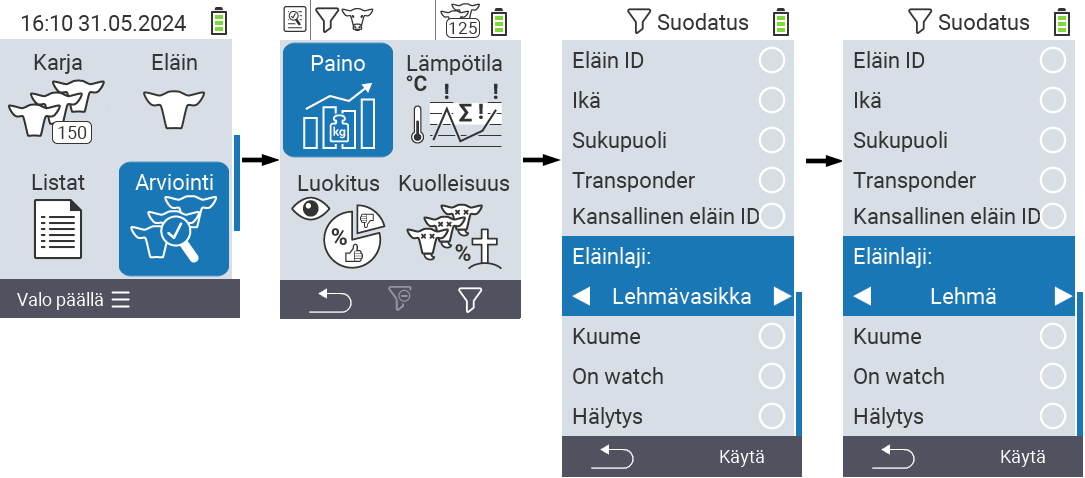
- Suodattimille
Eläin IDjaIkävalitse vastaava kriteeri ja vahvista painamallaOK. Sinulle näytetään nyt ala- ja yläraja. Siirry haluttuun rajaan käyttämällä nuolinäppäimiä △ ▽ ja vahvista painamallaOKkahdesti. Nyt voit asettaa halutun numeron käyttämällä nuolinäppäimiä ◁ ▷ ja nuolinäppäimiä △ ▽. Kun kaikki asetukset ovat oikein, painaOKuudelleen poistuaksesi asetustilasta ja soveltaaksesi valitut suodattimetF3-näppäimelläKäytä.F1-näppäimellävoit halutessasi hylätä muutoksesi.
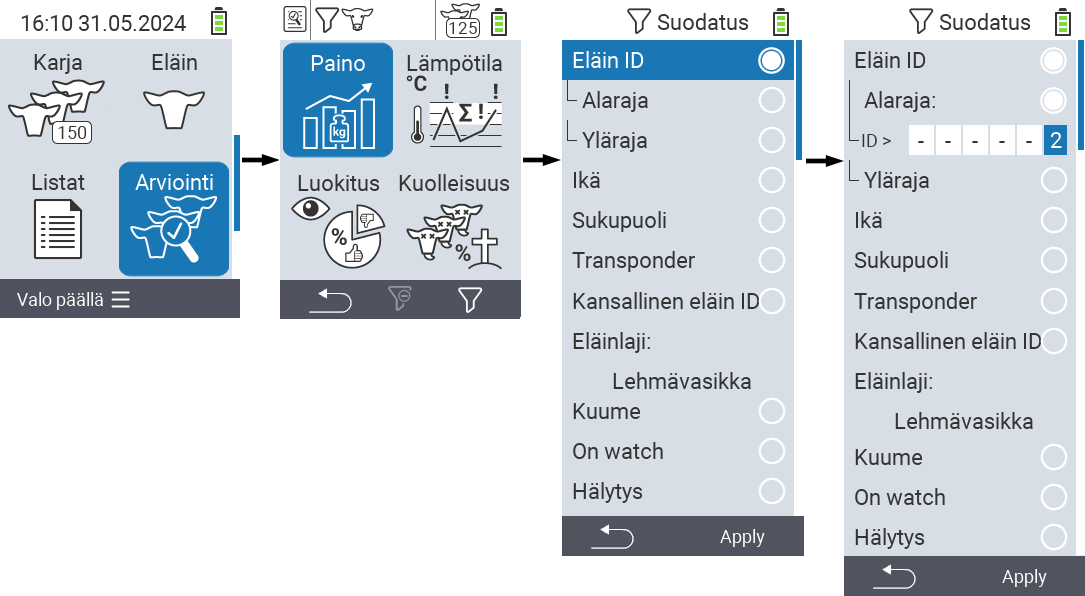
- Suodattimille
Kuume,On watchjaHälytyson mahdollisuus ottaa niiden käyttö pois päältä tai päälle. Tee tämä valitsemalla vastaava suodatin ja vahvistamallaOK. Suodatin on nyt aktiivinen. Vahvista uudelleenOK:lla poistaaksesi suodattimen käytöstä.
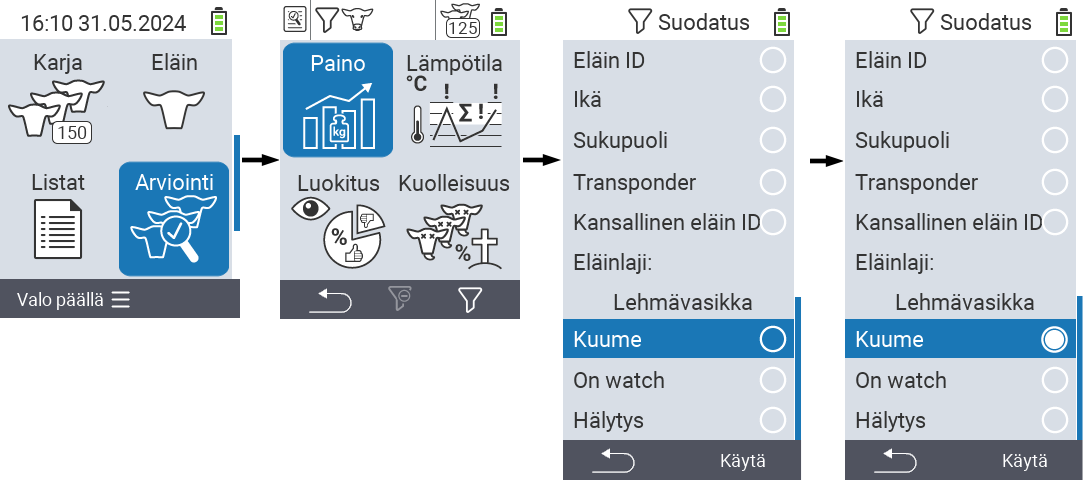
- Kun olet asettanut kaikki suodattimet, käytä
F3-näppäintäKäytäasettaaksesi määritellyt suodattimet paikoilleen tai painaF1-näppäintähylätäksesi muutokset suodattimiin.
10 - Laite
Vihje
Jos napsautat valikkokohtaa, sinut ohjataan kyseisen toiminnon kuvaussivulle.
10.1 - Tietojen hallinta
Vihje
Jos napsautat valikkokohtaa, sinut ohjataan kyseisen toiminnon kuvaussivulle.
10.1.1 - Tietojen varmuuskopiointi

10.1.1.1 - Luo varmuuskopio
10.1.1.2 - Palauta varmuuskopio
10.1.2 - Eläintiedot

10.1.2.1 - Eläintietojen vienti
10.1.2.2 - Poista eläimen rekisteröinti
Poista eläimet rekisteristä
Poista eläimet VitalControl-laitteesi rekisteristä, jos ne ovat ylittäneet ikärajan tai niille ei ole määritetty transponderia. Toimi seuraavasti:
Avaa päävalikko VitalControl-laitteestasi ja avaa valikko
Laite.Alivalikko avautuu. Käytä nuolinäppäimiä △ ▽ navigoidaksesi kohtaan
Tiedonhallintaja vahvista valintaOK.Toinen alivalikko avautuu. Käytä nuolinäppäimiä △ ▽ navigoidaksesi kohtaan
Tietoa eläimistäja vahvista valintaOK.Toinen alivalikko avautuu. Käytä nuolinäppäimiä △ ▽ navigoidaksesi kohtaan
Poista eläinten rekisteröinti.Käytä nuolinäppäimiä ◁ ▷ valitaksesi haluatko poistaa rekisteristä eläimet, jotka ovat
Yli {1} päivää vanhempitai joilleEi Transponderia. “Määrä”-kohdassa näet, kuinka monta eläintä poistetaan rekisteristä. Vahvista valintasiOK.Vahvista turvallisuusilmoitus painamalla
F3-näppäintä.Eläimet on onnistuneesti poistettu rekisteristä.

10.1.3 - Tehdasasetusten palautus
10.2 - Tietoja
Vihje
Jos napsautat valikkokohtaa, sinut ohjataan kyseisen toiminnon kuvaussivulle.
10.2.1 - Sarjanumero
Hae sarjanumero
Nouda laitteesi sarjanumero seuraavasti:
VitalControl-laitteesi päävalikossa valitse valikkokohta
Laiteja painaOK-nappia.Avautuu alivalikko, jossa on useita valikkokohtia. Valitse
Infoja vahvista painamallaOK.Toinen alivalikko avautuu. Valitse
Sarjanumeroja vahvista painamallaOK.Sarjanumero näytetään nyt.

10.2.2 - Ohjelmisto
10.2.3 - Laitetiedot
Hae laitetiedot
Laitetietojen hakemiseksi toimi seuraavasti:
VitalControl-laitteesi päävalikossa valitse valikkokohta
Laiteja painaOK-nappia.Avautuu alivalikko, jossa on useita valikkokohtia. Valitse
Infoja vahvista painamallaOK.Toinen alivalikko avautuu. Valitse
Hardwareja vahvista painamallaOK.Laitetiedot näytetään nyt.

10.2.4 - Valikko "Tietoja"
Kutsu valikko “Tietoja”
Noudattaaksesi laitteesi laitetietoja, toimi seuraavasti:
VitalControl-laitteesi päävalikossa valitse valikkokohta
Laiteja painaOK-nappia.Alivalikko avautuu useilla valikkokohdilla. Valitse
Infoja vahvista painamallaOK.Toinen alivalikko avautuu. Valitse
Lisätietoja vahvista painamallaOK.Myyjän tiedot näytetään nyt.

10.3 - Palvelu
Vihje
Jos napsautat valikkokohtaa, sinut ohjataan kyseisen toiminnon kuvaukseen.
10.3.1 - Tarkista laiteajurit
10.3.2 - Päivitä laiteohjelmistosi
10.3.3 - Kantomatkan testaus
10.4 - Lämpötilan mittaus
Testaa lämpötilan mittausta
Tässä voit testata laitteesi lämpötilan mittausta tallentamatta mittausta eläimelle. Suorita testi seuraavasti:
VitalControl-laitteen päävalikossa valitse valikkokohta
Laiteja painaOK-nappia.Alavalikko avautuu useilla valikkokohdilla. Valitse
Lpt. mittauksetja vahvista painamallaOK.Suorita nyt mittaus.

10.5 - Kytke taskulamppu päälle tai pois
Valon aktivointi ja deaktivointi
Tässä voit aktivoida tai deaktivoida valon VitalControl-laitteessasi. Kun aktivoit valon, se palaa jatkuvasti.
VitalControl-laitteesi päävalikossa valitse valikkokohta
Laiteja painaOK-nappia.Alavalikko avautuu useilla valikkokohdilla. Valitse
Valoja vahvista painamallaOKtai käytäF3(Päälle) -näppäintä.Valo on nyt aktivoitu. Tämä asetus on symbolisoitu keltaisella ympyrällä. Vahvista uudelleen painamalla
OKtai käytäF3(Pois) -näppäintä valon deaktivoimiseksi.
11 - Listat
Vihje
Jos klikkaat valikkokohtaa, sinut ohjataan kyseisen toiminnon kuvaukseen.
11.1 - Hälytyslista
Hälytyslista
Hälytyslistalta löydät kaikki eläimet, jotka olet joko manuaalisesti lisännyt listaan tai kaikki eläimet, jotka olivat keltaisella tai punaisella alueella lämpötilaa mitattaessa. Lista auttaa sinua pitämään yleiskatsauksen kaikista huomionarvoisista eläimistä. Lisäksi voit tehdä seuraavat toimenpiteet kullekin listalla olevalle eläimelle:
- Täysi toimintovalikko
- Tietoa eläimistä
- Mittaa lämpötila
- Arvioi eläin
- Tyhjennä hälytys
- Vaihda seurantatila
- Etsi eläin
- Aseta suodatin
Hälytyslista on järjestetty seuraavasti:

| Symboli | Kuvaus |
|---|---|
 | Näyttää kuinka monta eläintä on listalla |
 | Näyttää, onko valittu eläin vasikka vai lehmä. Kliininen lämpömittari näyttää, oliko eläin viime mittauksessa keltaisella tai punaisella alueella. Eläimen ID näkyy symbolin alla. |
 | Viimeksi kirjattu arvostelu näkyy symbolin alla liikennevalojärjestelmän väreillä |
| | Viimeksi kirjattu kuumeen mittaus näkyy symbolin alla liikennevalojärjestelmän väreillä |
| | Ympyrämerkki symbolin alla osoittaa, että eläin on vahtilistalla |
Alustavat askeleet
Valitse
Listat-valikko päävalikosta VitalControl-laitteellasi ja painaOK-nappia.Alivalikko avautuu, jossa näkyy erilaisia listakuvakkeita. Korosta kuvake
Hälytysja vahvista valinta painamallaOK.Hälytyslista on nyt avoinna.

Täydellinen toimintovalikko
Suorita alustavat askeleet.
Käytä
F3-näppäintäavataksesi ponnahdusvalikon, joka listaa mahdolliset toiminnot painettaessa
OK-näppäintä. Käytä nuolinäppäimiä △ ▽ korostaaksesi toiminnonToimintavalikkoja valitse toiminto painamalla keskimmäistäOK-näppäintä taiF3-näppäintäOK.Hälytyslistassa käytä nuolinäppäimiä △ ▽ valitaksesi haluamasi eläin ja vahvista painamalla
OK. Vaihtoehtoisesti voit etsiä eläintä. KäytäOn/Off-painikettaja käytä nuolinäppäimiä ◁ ▷ △ ▽ valitaksesi haluamasi numerot. Lopuksi vahvista painamalla
OK.Toiminnat-valikko avautuu automaattisesti. Toimintojen käsittely löytyy täältä.
Tieto eläimistä
Suorita alustavat askeleet.
Käytä
F3-näppäintäavataksesi ponnahdusvalikon, joka listaa mahdolliset toiminnot painettaessa
OK-näppäintä. Käytä nuolinäppäimiä △ ▽ korostaaksesi toiminnonTietoa eläimistäja valitse toiminto painamalla keskimmäistäOK-näppäintä taiF3-näppäintäOK.Hälytyslistassa käytä nuolinäppäimiä △ ▽ valitaksesi haluamasi eläin ja vahvista painamalla
OK. Vaihtoehtoisesti voit etsiä eläintä. KäytäOn/Off-painikettaja käytä nuolinäppäimiä ◁ ▷ △ ▽ valitaksesi haluamasi numerot. Lopuksi vahvista painamalla
OK.Tieto eläimistä näytetään nyt.

Mittaa lämpötila
Suorita alustavat vaiheet.
Käytä
F3-näppäintäavataksesi ponnahdusvalikon, joka listaa mahdolliset toiminnot painettaessa
OK-näppäintä. Käytä nuolinäppäimiä △ ▽ korostaaksesi toiminnonMittaa lämpötilaja valitse toiminto painamalla keskimmäistäOK-näppäintä taiF3-näppäintäOK.Hälytyslistassa käytä nuolinäppäimiä △ ▽ valitaksesi haluamasi eläin ja vahvista
OK:lla. Voit myös etsiä eläintä. KäytäOn/Off-näppäintäja käytä nuolinäppäimiä ◁ ▷ △ ▽ valitaksesi haluamasi numerot. Lopuksi vahvista
OK:lla.Mittaa lämpötila -toiminto käynnistyy nyt automaattisesti.

Arvioi eläin
Suorita alustavat vaiheet.
Käytä
F3-näppäintäavataksesi ponnahdusvalikon, joka listaa mahdolliset toiminnot painettaessa
OK-näppäintä. Käytä nuolinäppäimiä △ ▽ korostaaksesi toiminnonArvioi eläinja valitse toiminto painamalla keskimmäistäOK-näppäintä taiF3-näppäintäOK.Hälytyslistassa käytä nuolinäppäimiä △ ▽ valitaksesi haluamasi eläin ja vahvista
OK:lla. Voit myös etsiä eläintä. KäytäOn/Off-näppäintäja käytä nuolinäppäimiä ◁ ▷ △ ▽ valitaksesi haluamasi numerot. Lopuksi vahvista
OK:lla.Arvioi eläin -toiminto käynnistyy nyt automaattisesti.

Tyhjennä hälytys
Suorita alustavat vaiheet.
Käytä
F3-näppäintäavataksesi ponnahdusvalikon, joka listaa mahdolliset toiminnot painettaessa
OK-näppäintä. Käytä nuolinäppäimiä △ ▽ korostaaksesi toiminnonTyhjennä hälytyksetja valitse toiminto painamalla keskimmäistäOK-näppäintä taiF3-näppäintäOK.Valitse hälytyslistalta haluamasi eläin nuolinäppäimillä △ ▽ ja vahvista valinta
OK-painikkeella. Voit myös etsiä eläintä. KäytäOn/Off-painikettaja valitse haluamasi numerot nuolinäppäimillä ◁ ▷ △ ▽. Lopuksi vahvista valinta
OK-painikkeella.Eläin on nyt poistettu hälytyslistalta.

Vaihda suerantatila
Suorita alustavat vaiheet.
Käytä
F3-näppäintäavataksesi ponnahdusvalikon, joka listaa mahdolliset toiminnot painettaessa
OK-näppäintä. Käytä nuolinäppäimiä △ ▽ korostaaksesi toiminnonVaihda seurantatilaja valitse toiminto painamalla keskimmäistäOK-näppäintä taiF3-näppäintäOK.Valitse hälytyslistalta haluamasi eläin nuolinäppäimillä △ ▽ ja vahvista valinta
OK-painikkeella. Voit myös etsiä eläintä. KäytäOn/Off-painikettaja valitse haluamasi numerot nuolinäppäimillä ◁ ▷ △ ▽. Lopuksi vahvista valinta
OK-painikkeella.Eläin on nyt lisätty tai poistettu vahtilistalta riippuen sen alkuperäisestä tilasta.

Etsi eläin
Suorita alustavat vaiheet.
Käytä
F3-näppäintäavataksesi ponnahdusvalikon, joka listaa eri vaihtoehdot. Käytä nuolinäppäimiä △ ▽ korostaaksesi toiminnon
Etsi eläinja käynnistä etsintätoiminto painamalla keskimmäistäOK-näppäintä taiF3-näppäintäOK.Käytä nuolinäppäimiä △ ▽ ◁ ▷ valitaksesi haluamasi eläimen tunnuksen. Voit myös etsiä eläintä. Käytä
On/Off-painikettaja valitse haluamasi numerot nuolinäppäimillä ◁ ▷ △ ▽. Lopuksi vahvista valinta
OK.

Aseta suodatin
Suorita alustavat vaiheet.
Käytä
F3näppäintäavataksesi ponnahdusvalikon, joka listaa eri vaihtoehtoja. Käytä nuolinäppäimiä △ ▽ korostaaksesi toiminnon
Aseta suodatinja kutsu suodatintoiminto painamalla keskimmäistäOKnäppäintä taiF3näppäintäOK.Aseta haluamasi suodatin. Ohjeet suodattimen käyttöön löydät täältä.

11.2 - Tarkkailulistalla
Tarkkailulistalla
Tarkkailulistalta löydät kaikki eläimet, jotka olet manuaalisesti lisännyt listaan. Lista auttaa sinua pitämään yleiskatsauksen eläimistä, jotka olet arvioinut huomionarvoisiksi. Lisäksi voit tehdä seuraavat toimenpiteet kullekin listalla olevalle eläimelle:
- Täysi toimintovalikko
- Tietoa eläimistä
- Mittaa lämpötila
- Arvioi eläin
- Poista eläin tarkkailulistalta
- Vaihda hälytysken tila
- Etsi eläin
- Aseta suodatin
Vihje
Jotkin toiminnot suoritetaan samalla tavalla kuin Hälytyslistassa. Niitä ei selitetä tässä. Suorita alustavat vaiheet ja käytä kyseisen toiminnon linkkiä päästäksesi ohjeisiin.Hälytyslista on järjestetty seuraavasti:

| Symboli | Kuvaus |
|---|---|
 | Näyttää kuinka monta eläintä on listalla |
 | Näyttää, onko valittu eläin vasikka vai lehmä |
 | Viimeksi kirjattu arviointi näkyy symbolin alla liikennevalojärjestelmän värien mukaisesti |
| | Viimeksi kirjattu kuumeen mittaus näkyy symbolin alla liikennevalojärjestelmän värien mukaisesti |
| | Ympyrämerkki symbolin alla osoittaa, että eläin on hälytyslistalla |
Alustavat vaiheet
Valitse päävalikosta
Listat-valikko VitalControl-laitteessasi ja painaOK-nappia.Alavalikko avautuu, jossa näkyy erilaisia listoja. Valitse lista
On watch. Vahvista valintaOK-napilla.Lista
On watchon nyt avoinna.
Poista eläin tarkkailulistalta
Suorita alustavat vaiheet.
Käytä
F3-näppäintäavataksesi ponnahdusvalikon, joka listaa mahdolliset toiminnot kun painat
OK-näppäintä. Käytä nuolinäppäimiä △ ▽ korostaaksesi toiminnonPoista eläin tarkkailulistaltaja valitse tämä vaihtoehto painamalla keskimmäistäOK-nappia taiF3-näppäintäOK.Tarkkailulistalla, käytä nuolinäppäimiä △ ▽ valitaksesi haluamasi eläimen ja vahvista
OK-napilla. Vaihtoehtoisesti voit etsiä eläintä. KäytäOn/Off-nappiaja käytä nuolinäppäimiä ◁ ▷ △ ▽ valitaksesi haluamasi numerot. Lopuksi vahvista
OK-napilla.Eläin on nyt poistettu tarkkailulistalta.

Vaihda hälytysken tila
Suorita alustavat vaiheet.
Käytä
F3-näppäintäavataksesi ponnahdusvalikon, joka listaa mahdolliset toiminnot kun painat
OK-näppäintä. Käytä nuolinäppäimiä △ ▽ korostaaksesi toiminnonVaihda hälytyksen tilaja valitse tämä vaihtoehto painamalla keskimmäistäOK-nappia taiF3-näppäintäOK.Tarkkailulistalla, käytä nuolinäppäimiä △ ▽ valitaksesi haluamasi eläimen ja vahvista
OK-napilla. Vaihtoehtoisesti voit etsiä eläintä. KäytäOn/Off-nappiaja käytä nuolinäppäimiä ◁ ▷ △ ▽ valitaksesi haluamasi numerot. Lopuksi vahvista
OK-napilla.Eläin lisätään tai poistetaan hälytyslistalta sen alkuperäisen tilan mukaan.

11.3 - Toimintolista
Toimintolista
Toimintolistalla näet eläimet, joille ei ole tehty toimenpiteitä kuuteen tuntiin. Saatavilla on myös seuraavat asetusvaihtoehdot:
- Mittaa lämpötila
- Arvioi eläin
- Punnitse eläin
- Toimintaketju
- Linkitä transponderi
- Piilota toiminnon jälkeen
- Etsi eläin
- Aseta suodatin
Vihje
Jotkut toiminnot suoritetaan samalla tavalla kuin hälytyslistassa. Niitä ei selitetä tässä. Suorita alustavat vaiheet ja käytä kyseisen toiminnon linkkiä ohjeiden saamiseksi.
Alustavat vaiheet
Valitse päävalikosta
Listat-valikko ja painaOK-painiketta.Avautuu alivalikko, jossa näkyy erilaisia listakuvakkeita. Korosta kuvake
Toimintalistaja vahvista painamallaOK.Toimintolista on nyt avoinna.

Punnitse eläin
Suorita alustavat vaiheet.
Käytä
F3-näppäintäavataksesi ponnahdusvalikon, joka listaa mahdolliset toiminnot painettaessa
OK-näppäintä. Käytä nuolinäppäimiä △ ▽ korostaaksesi toiminnonPunnitse eläinja valitse tämä vaihtoehto painamalla keskimmäistäOK-painiketta taiF3-näppäintäOK.Toimintolistalla käytä nuolinäppäimiä △ ▽ valitaksesi haluamasi eläimen ja vahvista painamalla
OK. Vaihtoehtoisesti voit etsiä eläimen. KäytäOn/Off-painikettaja käytä nuolinäppäimiä ◁ ▷ △ ▽ valitaksesi haluamasi numerot. Lopuksi vahvista painamalla
OK.Punnitse eläin -valikko avautuu automaattisesti.

Toimintaketju
Suorita alustavat vaiheet.
Käytä
F3-näppäintäavataksesi ponnahdusvalikon, joka listaa mahdolliset toiminnot painettaessa
OK-näppäintä. Käytä nuolinäppäimiä △ ▽ korostaaksesi toiminnonToimintaketjuja valitse tämä vaihtoehto painamalla keskimmäistäOK-painiketta taiF3-näppäintäOK.Toimintalistassa käytä nuolinäppäimiä △ ▽ valitaksesi haluamasi eläimen ja vahvista valinta
OK:lla. Vaihtoehtoisesti voit etsiä eläimen. KäytäOn/Off-painikettaja käytä nuolinäppäimiä ◁ ▷ △ ▽ valitaksesi haluamasi numerot. Lopuksi vahvista
OK:lla.Toimintaketju -toiminto avautuu automaattisesti.

Linkitä transponderi
Tätä toimintoa käytetään lisäämään lähetin niiden eläinten tietueeseen, joille ei ole vielä määritetty lähetintä.
Suorita alustavat vaiheet.
Käytä
F3-näppäintäavataksesi ponnahdusvalikon, joka listaa mahdolliset toiminnot painettaessa
OK-näppäintä. Käytä nuolinäppäimiä △ ▽ korostaaksesi toiminnonLinkitä transponderija valitse tämä vaihtoehto painamalla keskimmäistäOK-painiketta taiF3-näppäintäOK.Toimintalistassa käytä nuolinäppäimiä △ ▽ valitaksesi haluamasi eläimen ja vahvista valinta
OK:lla. Vaihtoehtoisesti voit etsiä eläimen. KäytäOn/Off-painikettaja käytä nuolinäppäimiä ◁ ▷ △ ▽ valitaksesi haluamasi numerot. Lopuksi vahvista
OK:lla.Skannaa nyt vastaavan eläimen lähetin.

Piilota toiminnon jälkeen
Jos tämä toiminto on aktivoitu, eläimet, joille toimenpide on suoritettu, piilotetaan toimintolistalta. Jos tämä toiminto on poistettu käytöstä, käsitellyt eläimet pysyvät näkyvissä listalla.
Suorita alustavat vaiheet.
Käytä
F3näppäintäavataksesi ponnahdusvalikon, joka listaa eri vaihtoehdot. Käytä nuolinäppäimiä △ ▽ korostaaksesi vaihtoehdon
Piilota toiminnan jälkeenja vaihda tämä asetus painamalla keskellä olevaaOKpainiketta taiF3näppäintäOK.Piilota toiminnan jälkeen-toiminto on nyt otettu käyttöön/poistettu käytöstä. Aktivointi osoitetaan rastilla ruudussa.
11.4 - Tuoreiden lehmien lista
Tuoreiden lehmien lista
Selitys
Tuoreiden lehmien hallinnassa pidetään parhaana käytäntönä tarkistaa eläimet päivittäin usean päivän ajan synnytyksen jälkeen. Tuoreiden lehmien lista tukee tätä tuoreiden lehmien hallintaa, erityisesti lämpötilan kirjaamisen osalta. Jokaiselle eläimelle näytetään pylväskaavio kaikilta valvontajakson päiviltä, ja jokainen valvontajakson päivä esitetään pystypalkkina. Palkin värin (vihreä, keltainen tai punainen) perusteella näet, mitattiinko kyseisenä päivänä kyseiselle eläimelle normaali, kohonnut tai kriittisesti kohonnut lämpötila.Lehmät lisätään tuoreiden lehmien listalle heti, kun niiden poikiminen on rekisteröity. Ne pysyvät listalla tietyn ajanjakson, jonka pituuden (päivinä) voi säätää asetuksissa). Seuraavat toiminnot ovat käytettävissä tällä listalla:
- Täysi toimintovalikko
- Tietoa eläimistä
- Mittaa lämpötila
- Vaihda hälytyksen tila
- Vaihda seurantatila
- Piilota mitatut lehmät
- Etsi eläin
- Aseta suodatin
Vihje
Jotkut toiminnot suoritetaan samalla tavalla kuin hälytyslistassa. Niitä ei selitetä tässä. Suorita alustavat vaiheet ja käytä kyseisen toiminnon linkkiä ohjeiden saamiseksi.Alustavat vaiheet
Valitse
Listat-valikkokohta VitalControl-laitteesi päävalikosta ja painaOK-painiketta.Alivalikko avautuu, jossa näkyy erilaisia listoja. Valitse
Tunnutettavat lehmät-lista. Vahvista valinta painamalla
OK.Tunnutettavat lehmät -lista on nyt avoinna.

Vaihda hälytyksen tila
Suorita alustavat vaiheet.
Käytä
F3-näppäintäavataksesi ponnahdusvalikon, joka näyttää mahdolliset toiminnot painettaessa
OK-näppäintä. Käytä nuolinäppäimiä △ ▽ korostaaksesi toiminnonVaihda hälytyksen tilaja valitse tämä vaihtoehto painamalla keskimmäistäOK-painiketta taiF3-näppäintäOK.Tuoreiden lehmien listalla käytä nuolinäppäimiä △ ▽ valitaksesi haluamasi eläin ja vahvista valinta painamalla
OK. Vaihtoehtoisesti voit etsiä eläintä. KäytäOn/Off-painikettaja käytä nuolinäppäimiä ◁ ▷ △ ▽ valitaksesi haluamasi numerot. Lopuksi vahvista valinta painamalla
OK.Eläin on nyt lisätty tai poistettu hälytyslistalta sen alkuperäisen tilan mukaan.

Vaihda seurantatila
Suorita alustavat vaiheet.
Käytä
F3-näppäintäavataksesi ponnahdusvalikon, joka näyttää mahdolliset toiminnot painettaessa
OK-näppäintä. Käytä nuolinäppäimiä △ ▽ korostaaksesi toiminnonVaihda seurantatilaja valitse tämä vaihtoehto painamalla keskimmäistäOK-painiketta taiF3-näppäintäOK.Tuoreiden lehmien listalla käytä nuolinäppäimiä △ ▽ valitaksesi haluamasi eläin ja vahvista valinta painamalla
OK. Vaihtoehtoisesti voit etsiä eläintä. KäytäOn/Off-painikettaja käytä nuolinäppäimiä ◁ ▷ △ ▽ valitaksesi haluamasi numerot. Lopuksi vahvista valinta painamalla
OK.Eläin on nyt lisätty tai poistettu tarkkailulistalta sen alkuperäisen tilan mukaan.

Piilota mitatut lehmät
Jos tämä toiminto on aktivoitu, kuivalistalta piilotetaan ne eläimet, joille on suoritettu lämpötilamittaus. Jos toiminto ei ole aktivoitu, eläimet pysyvät näkyvillä listalla.
Suorita alustavat vaiheet.
Käytä
F3-näppäintäavataksesi ponnahdusvalikon, joka listaa eri vaihtoehdot. Käytä nuolinäppäimiä △ ▽ korostaaksesi vaihtoehdon
Piilota mitatut lehmätja vaihda tämä asetus painamalla keskimmäistäOK-painiketta taiF3-näppäintäOK.Tuoreiden lehmien listalla käytä nuolinäppäimiä △ ▽ valitaksesi haluamasi eläin ja vahvista
OK:lla. Vaihtoehtoisesti voit etsiä eläintä. KäytäOn/Off-painikettaja käytä nuolinäppäimiä ◁ ▷ △ ▽ valitaksesi haluamasi numerot. Lopuksi vahvista
OK:lla.Toiminto
Piilota mitatut lehmäton nyt aktivoitu. Aktivointi osoitetaan ruutua rastittamalla.
11.5 - Pohjalehmien lista
Pohjalehmien lista
Pohjalehmien listalta löydät kaikki eläimet, jotka olet tallentanut pohjalehmiksi. Tämä lista auttaa sinua seuraamaan pohjalehmiäsi ja suorittamaan tarvittavia toimenpiteitä eläimille. Voit suorittaa seuraavat toimenpiteet:
- Täysi toimintovalikko
- Tietoa eläimistä
- Mittaa lämpötila
- Poikiminen
- Poista eläin tarkkailulistalta
- Vaihda hälytysken tila
- Etsi eläin
- Aseta suodatin
Vinkki
Jotkut toimenpiteet suoritetaan samalla tavalla kuin hälytyslistassa. Niitä ei selitetä tässä. Suorita alustavat vaiheet ja käytä kyseisen toiminnon linkkiä ohjeiden saamiseksi.Alustavat vaiheet
Valitse päävalikosta
Listat-valikkokohta VitalControl-laitteessasi ja painaOK-nappia.Alivalikko avautuu, jossa näkyy erilaisia listoja. Korosta kuvake
Umpeutetut. Vahvista painamallaOK.Pohjalehmien lista on nyt avoinna.

Poikiminen
Suorita alustavat vaiheet.
Käytä
F3-näppäintäkutsuaksesi esiin ponnahdusvalikon, joka listaa mahdolliset toiminnot painettaessa
OK-näppäintä. Käytä nuolinäppäimiä △ ▽ korostaaksesi toiminnonPoikiminenja valitse tämä vaihtoehto painamalla keskellä olevaaOK-nappia taiF3-näppäintäOK.Toimintolistassa käytä nuolinäppäimiä △ ▽ valitaksesi haluamasi eläimen ja vahvista valinta
OK-painikkeella. Voit myös etsiä eläimen. KäytäOn/Off-painikettaja käytä nuolinäppäimiä ◁ ▷ △ ▽ valitaksesi halutut numerot. Lopuksi vahvista
OK-painikkeella.Sinua pyydetään nyt skannaamaan emäeläimen transponderi. Vaihtoehtoisesti voit myös vahvistaa
OK-painikkeella ja syöttää eläimen tunnuksen nuolinäppäimillä △ ▽ ◁ ▷.Skannaa nyt vasikan transponderi tai ohita tämä vaihe
F3-näppäimelläESC, jos vasikalla ei vielä ole transponderia. Voit myöhemmin liittää sen eläimeen toiminnollaLinkitä transponderi.Avautuu toinen asetusvalikko, jossa voit tallentaa erilaisia tietoja uudesta vasikasta. Käytä nuolinäppäimiä △ ▽ valitaksesi sopivan asetusvaihtoehdon. Asetusvaihtoehdoille
Eläinlaji,Suku~puoli,Syntymäpaino,Rotu,Olinpaikka,ToistotjaPoikima~vaikeuskäytä nuolinäppäimiä △ ▽ valitaksesi halutun asetuksen. AsetusvaihtoehdoilleKansallinen eläin ID,IDjaSyntymäpäivävalitse vastaava asetusvaihtoehto ja vahvistaOK-painikkeella. Käytä nyt nuolinäppäimiä △ ▽ ◁ ▷ valitaksesi halutut numerot.Tallenna asetukset
F3-näppäimellä.
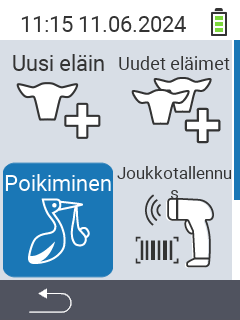
12 - Suorita toimintoja eläimelle
Saatavilla olevat toiminnot
Eläimen tyypistä riippuen voit suorittaa jopa 16 erilaista toimintoa eläimelle.

Vihje
Jokainen toiminto tunnistetaan symbolilla. Siirrä hiiren osoitin alla olevan kuvan symbolin päälle ja anna sen olla hetken. Työkaluvihje ilmestyy, esitellen tietoa kyseisestä toiminnosta. Jos klikkaat jotakin symboleista, sinut ohjataan kyseisen toiminnon kuvaukseen.Yleinen menettely
Valikossa
Toiminnat voit valita seuraavan eläimen milloin tahansa poistumatta Toiminnot-valikosta. Seuraavan eläimen valitsemiseksi toimi seuraavasti:
Valitse päävalikosta kohta
Toiminnatja painaOK-nappia.Joko skannaa eläin käyttäen transponderia tai valitse eläin listalta. Vahvista painamalla
OKja valitse eläin käyttämällä nuolinäppäimiä △ ▽. Vahvista painamallaOK.Alavalikko avautuu, josta löydät kuvakkeita lukuisille eläintoiminnoille. Käytä nuolinäppäimiä toivotun toiminnon valitsemiseksi ja aloita toiminto painamalla
OK-nappia. Valitusta toiminnosta riippuen näkyviin tulee yksi tai useampi näyttö tai ponnahdusikkuna.Halutessasi voit nyt valita ja suorittaa toisen toiminnon nykyiselle eläimelle.
Suoritettuasi halutut toiminnot eläimelle, palaa vaiheeseen 2 ‘Eläimen valinta’. Tee tämä painamalla vasemmanpuoleista nappia
F1alaviitteen vasemmassa alakulmassa olevanTakaisin-symbolin alla.Vaiheen kaksi ikkuna avautuu automaattisesti uudelleen ja voit valita seuraavan eläimen tai palata päävalikkoon painamalla
F1-nappiaTakaisin-symbolin alla.
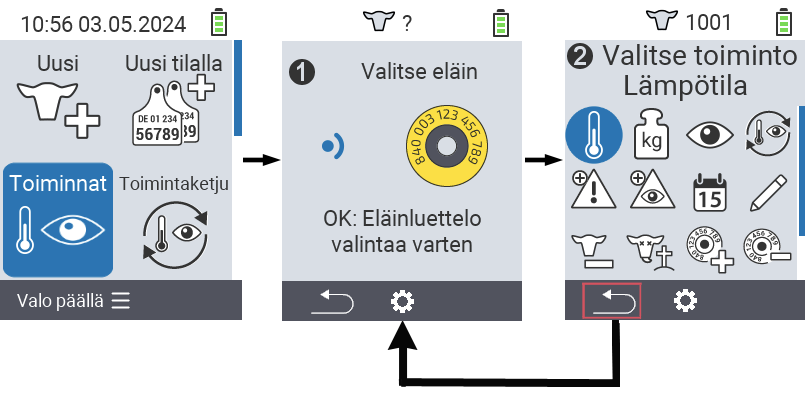
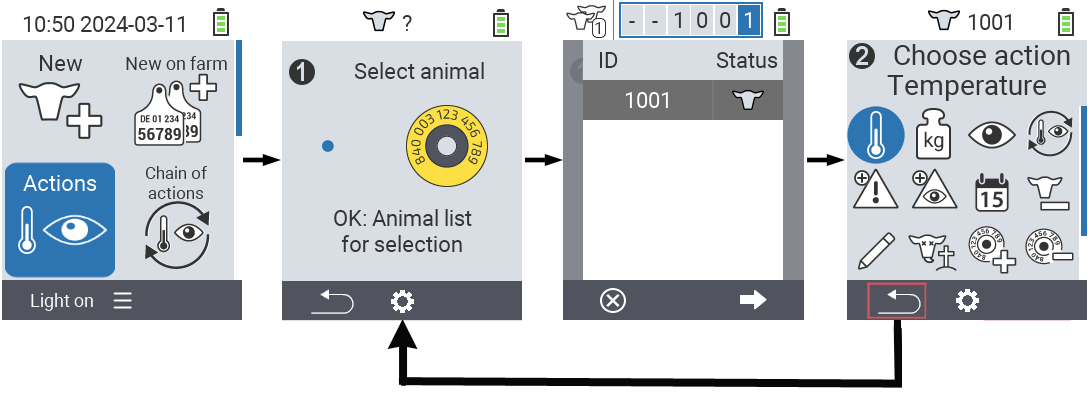
12.1 - Mittaa lämpötila
Mittaa kuume
Käytä lämpötilatoimintoa eläintesi lämpötilan mittaamiseen. Aseta mittauskärki peräsuoleen määritettyyn syvyyteen (suurilla eläimillä koko pituus pullistumaan asti, pienillä märehtijöillä noin 6 cm tai 2/3 mittauskärjestä). Mittausprosessi toimii automaattisesti. Heti kun mittausprosessi on valmis, laite näyttää mitatun lämpötilan. Värikoodaus osoittaa, onko lämpötila vihreällä, keltaisella tai punaisella alueella. Sinulla on useita vaihtoehtoja Lämpötilan mittaus -kampanjan aikana:
- Tallenna tulos dokumentoidaksesi mittauksen eläinkohtaisesti
- Lisää katsottavien listaan. Tämä helpottaa toistojen tarkistamista, koska voit kutsua nämä eläimet esiin ’tarkkailulistan’ avulla ja siten löytää helpommin huomiotaherättävät eläimet.
- Kytke Mittauspaikan valaistus päälle ja pois
- Toista mittaus
- Peruuta toiminto
Vihje
Jos lämpötila on keltaisella alueella (“kohonnut”) tai punaisella alueella (“kuume”), VitalControl asettaa automaattisesti valitun eläimen hälytyslistalle. Yhdistämällä muita tietoja voit jatkuvasti seurata yksittäisen eläimen terveyttä.Alustavat vaiheet
Valitse VitalControl-laitteesi päänäytössä valikkokohta
Toiminnatja painaOK-painiketta.Joko skannaa eläin transponderilla tai valitse eläin listalta. Vahvista
OK-painikkeella ja valitse eläin nuolinäppäimillä △ ▽. VahvistaOK-painikkeella.Alivalikko eläintoiminnoille avautuu. Toiminto
Lämpötilaon automaattisesti valittuna. VahvistaOK-painikkeella.Suorita mittaus. Heti kun mittaus on valmis, lämpötila korostetaan sinisenä, vihreänä, keltaisena tai punaisena asetetun kynnyksen mukaan.


Tallenna tulos
Suorita alustavat vaiheet.
Käytä
F3-näppäintätai vahvista
OK-painikkeella tuloksen tallentamiseksi.
Lisää katsottavien listaan
Suorita alustavat vaiheet.
Paina keskimmäistä yläpuolella olevaa
On/Off-painiketta.
Ponnahdusvalikko avautuu, josta voit valita valikkokohteista
Toista mittaus,Lisää katsottavien listaantaiValo. Käytä nuolinäppäimiä △ ▽ valitaksesiLisää katsottavien listaanja paina keskimmäistäOK-näppäintä taiF3-näppäintäOK.
Mittauspaikan valaistuksen kytkeminen päälle ja pois
Suorita alustavat vaiheet.
Paina keskimmäistä yläpuolella olevaa
On/Off-painiketta.
Ponnahdusvalikko avautuu, josta voit valita valikkokohteista
Toista mittaus,Lisää katsottavien listaantaiValo. Käytä nuolinäppäimiä △ ▽ valitaksesiValoja paina keskimmäistäOK-näppäintä taiF3-näppäintäOK.
Toista mittaus
Suorita alustavat vaiheet.
Paina keskimmäistä yläreunan
On/Off-painiketta.
Ponnahdusvalikko avautuu, josta voit valita valikkokohteista
Toista mittaus,Lisää katsottavien listaantaiValo. Käytä nuolinäppäimiä △ ▽ valitaksesiToista mittausja paina keskimmäistäOK-näppäintä taiF3-näppäintäOK.
Peruuta toiminto
Suorita alustavat vaiheet.
Paina
F1-näppäintä peruuttaaksesi toiminnon.

Vihje
Jos tämä toiminto ei ole käytettävissä, toiminto on todennäköisesti poistettu käytöstä! Aktivoi toiminto toimintoasetukset -valikossa. Vaihtoehtoisesti kaikkien toimintojen nollaaminen tuo kyseisen toiminnon takaisin.12.2 - Paina paino
Paina paino
Käytä
Punnitus toimintoa tallentaaksesi eläimesi painon yksilöllisesti. Tee tämä punnitsemalla eläimesi tai arvioimalla niiden paino ja syöttämällä tämä arvo VitalControl-laitteeseen. Tämä mahdollistaa eläintesi painokehityksen tarkistamisen ja arvioimisen yksilöllisesti.
Vinkki
Jos keskimääräinen paino poikkeaa voimakkaasti suuntaan (liian korkea/liian matala), päivittäisen lisäyksen arvoa tulisi säätää.Valitse VitalControl-laitteesi päävalikosta kohta
Toiminnatja painaOK-nappia.Joko skannaa eläin käyttäen transponderia tai valitse eläin listalta. Vahvista
OK:lla ja valitse eläin nuolinäppäimillä △ ▽. VahvistaOK:lla.Alivalikko eläintoiminnoille avautuu. Käytä nuolinäppäimiä ◁ ▷ valitaksesi toiminnon
Punnitusja vahvistaOK:lla.Valikko avautuu painomäärityksellä. Lisää tai vähennä tätä nuolinäppäimillä △ ▽ ja tallenna tulos
F3-näppäimellätai
OK-näppäimellä.


Vinkki
Jos tämä toiminto ei ole käytettävissä, toiminto on todennäköisesti poistettu käytöstä! Aktivoi toiminto toimintoasetukset -valikossa. Vaihtoehtoisesti kaikkien toimintojen nollaaminen tuo kyseisen toiminnon takaisin.12.3 - Luokitus
Arvioi eläimesi
Eläimen arvioinnissa dokumentoidaan yksittäisen eläimen kunto. Kunto määritetään visuaalisesti ja kirjataan liikennevalojärjestelmän avulla. Perusarvioinnissa kirjataan vain yleiskunto. Laajennetussa arvioinnissa kirjaat yleiskunnon, rehunsaannin, ulosteen koostumuksen ja hengityssairaudet. Voit joko vaihtaa arviointitilaa suoraan
Luokitus toiminnossa tai määritellä sen asetuksissa.
Vinkki
Keltainen tai punainen arviointi tarkoittaa, että VitalControl luokittelee eläimen huomionarvoiseksi ja laittaa sen hälytyslistalle.Valitse VitalControl-laitteesi päävalikosta kohta
Toiminnatja painaOK-nappia.Joko skannaa eläin transponderilla tai valitse eläin listalta. Vahvista
OK:lla ja valitse eläin nuolinäppäimillä △ ▽. VahvistaOK:lla.Alivalikko eläintoiminnoille avautuu. Käytä nuolinäppäimiä ◁ ▷ valitaksesi toiminnon
Luokitusja vahvistaOK:lla.Arviointivalikko avautuu. Jos haluat vaihtaa arviointitilaa, käytä
On/Offnappia ja nuolinäppäimiä ◁ ▷.
F1-näppäimelläpääset takaisin arviointivalikkoon.
Käytä nuolinäppäimiä ◁ ▷ △ ▽ valitaksesi tilan ja tallenna se
F3-näppäimellätai
OK-näppäimellä.Kehittyneessä tilassa käytä
F1jaF3näppäimiä vaihtaaksesi arviointiparametreja.
Vihje
Jos et tee valintaa käyttäen nuolinäppäimiä ◁ ▷ vaan tallennat suoraan käyttäenF3 tai OK näppäintä, VitalControl tallentaa neutraalin arvion, joka on esitetty harmaalla värillä.Perusarviointi


Laajennettu arviointi


Vihje
Jos tämä toiminto ei ole käytettävissä, toiminto on todennäköisesti poistettu käytöstä! Aktivoi toiminto toimintoasetukset valikossa. Vaihtoehtoisesti kaikkien toimintojen nollaaminen tuo kyseisen toiminnon takaisin.12.4 - Ketjureaktion soveltaminen
12.5 - Hälytys
Hälytys
Toiminnolla Hälytys voit lisätä eläimiä hälytyslistalle tai poistaa niitä sieltä. Hälytyslista auttaa sinua löytämään huomiota herättävät eläimet nopeammin ja helpommin, mikä tekee päivittäisistä tarkastuksistasi helpompia. Toimiaksesi Hälytys toiminnolla, toimi seuraavasti:
VitalControl-laitteesi päävalikossa valitse valikkokohta
Toiminnatja paina
OK-nappia.Joko skannaa eläin käyttäen transponderia tai valitse eläin listalta. Vahvista
OK-näppäimellä ja valitse eläin nuolinäppäimillä △ ▽. VahvistaOK-näppäimellä.Alivalikko eläintoiminnoille avautuu. Käytä nuolinäppäimiä ◁ ▷ △ ▽ valitaksesi
Hälytystoiminnon ja vahvistaOK-näppäimellä.Ilmoitus näkyy, että eläin on onnistuneesti lisätty hälytyslistalle ja eläimen näyttö otsikossa muuttuu. Symboli
osoittaa, että tämä eläin on hälytyslistalla.
Voit poistaa eläimen hälytyslistalta uudelleen soveltamalla
Hälytystoimintoa uudelleen. Lisäätkö vai poistatko eläimen hälytyslistalta käyttämälläHälytystoimintoa, osoitetaan pienellä + tai - merkillä.


Vihje
Jos tämä toiminto ei ole käytettävissä, toiminto on todennäköisesti poistettu käytöstä! Aktivoi toiminto toimintoasetukset -valikossa. Vaihtoehtoisesti kaikkien toimintojen nollaaminen tuo kyseisen toiminnon takaisin.12.6 - On Watch
On Watch
Toiminnolla On watch voit lisätä eläimiä tarkkailulistalle tai poistaa ne sieltä. Tarkkailulista auttaa sinua löytämään huomiota herättävät eläimet nopeammin ja helpommin, mikä tekee päivittäisistä tarkastuksistasi helpompia. Toimiaksesi On watch toiminnolla, toimi seuraavasti:
VitalControl-laitteesi päävalikossa valitse valikkokohta
Toiminnatja painaOK-nappia.Joko skannaa eläin käyttäen transponderia tai valitse eläin listasta. Vahvista
OK-näppäimellä ja valitse eläin nuolinäppäimillä △ ▽. VahvistaOK-näppäimellä.Alivalikko eläintoiminnoille avautuu. Käytä nuolinäppäimiä ◁ ▷ △ ▽ valitaksesi
On watchtoiminnon ja vahvistaOK-näppäimellä.Ilmoitus näkyy, että eläin on lisätty onnistuneesti tarkkailulistalle.
Voit poistaa eläimen tarkkailulistalta uudelleen käyttämällä
On watchtoimintoa uudelleen. Lisäätkö vai poistatko eläimen tarkkailulistalta käyttämälläOn watchtoimintoa, näkyy pienellä ⊕ tai ⊖ merkillä.


Vihje
Jos tämä toiminto ei ole käytettävissä, toiminto on todennäköisesti poistettu käytöstä! Aktivoi toiminto toimintoasetukset -valikossa. Vaihtoehtoisesti kaikkien toimintojen nollaaminen tuo kyseisen toiminnon takaisin.12.7 - Eläin historia
Eläin historia
Eläin historia antaa sinulle yleiskatsauksen tähän mennessä tallennetuista tiedoista ja valitun eläimen kehityksestä. Voit vapaasti valita näytettävät tiedot. Voit myös valita, näytetäänkö historia taulukkona vai kaaviona. Eläin historia auttaa sinua näkemään, oliko ja milloin nämä eläimet viimeksi herättivät huomiota. Se auttaa myös luomaan läpinäkyvyyttä, jos useampi henkilö suorittaa eläintarkastuksen.
Eläin historian tarkastelemiseksi toimi seuraavasti:
Valitse päävalikosta VitalControl-laitteestasi kohdan
Toiminnatja painaOK-nappia.Joko skannaa eläin transponderilla tai valitse eläin listasta. Vahvista
OK:lla ja valitse eläin nuolinäppäimillä △ ▽. VahvistaOK:lla.Alivalikko eläintoiminnoille avautuu. Käytä nuolinäppäimiä ◁ ▷ △ ▽ valitaksesi toiminnon
Eläin historiaja vahvistaOK:lla.Nyt näytetään viimeksi asetetut tiedot. Käytä
F3-näppäintäavataksesi valintavalikon tietosivuille.
Käytä nuolinäppäimiä △ ▽ valitaksesi haluamasi tietosivu. Vahvista
F3-näppäimellä taiOK-näppäimellä.Valittu tietosivu esitetään sinulle.
Käytä keskimmäistä
On/Off-nappiavaihtaaksesi listanäkymän
ja kaavionäkymän
välillä.


Vihje
Jos tämä toiminto ei ole käytettävissä, toiminto on todennäköisesti poistettu käytöstä! Aktivoi toiminto toimintoasetukset -valikossa. Vaihtoehtoisesti kaikkien toimintojen nollaaminen tuo kyseisen toiminnon takaisin.12.8 - Muokkaa eläintietoja
Muokkaa eläintietoja
Toiminto
Muokkaa mahdollistaa valitun eläimen tietojen suoran muuttamisen. Tämä toiminto helpottaa eläintietojen korjaamista, jos esimerkiksi eläintarkastuksen aikana huomataan, että sukupuoli on tallennettu väärin. Voit muuttaa seuraavia tietoja:
- Eläinlaji
- Sukupuoli
- Syntymäpaino
- Rotu
- Olinpaikka
- Kansallinen eläin-ID
- ID
- Toistot
- Syntymäpäivä
- Poikimavaikeus
Eläintietojen muuttamiseksi toimi seuraavasti:
Valitse päävalikosta VitalControl-laitteellasi kohta
Toiminnatja painaOK-näppäintä.Skannaa eläin transponderilla tai valitse eläin listasta. Vahvista
OK:lla ja valitse eläin nuolinäppäimillä △ ▽. VahvistaOK:lla.Alivalikko eläintoiminnoille avautuu. Käytä nuolinäppäimiä ◁ ▷ △ ▽ valitaksesi toiminnon
Muokkaaja vahvistaOK:lla.Lista eläintiedoista avautuu. Käytä nuolinäppäimiä △ ▽ valitaksesi haluamasi muutosvaihtoehdon.
Tiedoille
Eläinlaji,Suku~puoli,Syntymäpaino,Rotu,Olinpaikka,ToistotjaPoikima~vaikeuskäytä nuolinäppäimiä ◁ ▷ tehdäksesi haluamasi muutoksen.Tiedoille
IDjaSyntymäpäivävalitse ne nuolinäppäimillä △ ▽ ja vahvistaOK:lla. Käytä nuolinäppäimiä △ ▽ valitaksesi vastaavan numeron ja nuolinäppäimiä ◁ ▷ navigoidaksesi numerokentissä.Tallenna muutos
F3-näppäimellä.


Vihje
Jos tämä toiminto ei ole käytettävissä, toiminto on todennäköisesti deaktivoitu! Aktivoi toiminto toimintoasetukset -valikossa. Vaihtoehtoisesti kaikkien toimintojen nollaaminen palauttaa kyseisen toiminnon.12.9 - Poista eläimen rekisteröinti
Varoitus
Kun poistat eläimen tietueen, sitä ei voi enää käyttää arviointitarkoituksiin! Jos poistat eläimen rekisteröinnin, mutta haluat esimerkiksi arvioida eläimen kehitystä myöhemmin uudelleen, sinun on säilytettävä eläimen tietue!Rekisteröimätön
Toiminto Rekister~öimätön mahdollistaa eläimen rekisteröinnin poistamisen, kun se siirretään pois. Toimi seuraavasti eläimen rekisteröinnin poistamiseksi:
Valitse VitalControl-laitteesi päävalikosta kohde
Toiminnatja painaOK-nappia.Joko skannaa eläin transponderilla tai valitse eläin listasta. Vahvista
OK:lla ja valitse eläin nuolinäppäimillä △ ▽. VahvistaOK:lla.Alivalikko eläintoiminnoille avautuu. Käytä nuolinäppäimiä ◁ ▷ △ ▽ valitaksesi toiminnon
Rekister~öimätönja vahvistaOK:lla.Toinen alivalikko avautuu, jossa voit tallentaa erilaisia asetuksia. Käytä nuolinäppäimiä △ ▽ valitaksesi haluamasi asetusvaihtoehdon. Käytä nuolinäppäimiä ◁ ▷ valitaksesi haluamasi asetuksen.
Käytä näppäintä
F3Rekister~öimätönpoistaaksesi eläimen rekisteröinnin määritetyillä asetuksilla.


Vihje
Jos tämä toiminto ei ole käytettävissä, toiminto on todennäköisesti deaktivoitu! Aktivoi toiminto toimintoasetukset -valikossa. Vaihtoehtoisesti kaikkien toimintojen nollaaminen tuo tämän toiminnon takaisin.12.10 - Linkitä transponderi
Varoitus
Tämä Toiminnat ei ole oletusarvoisesti käytössä! Aktivoi tämä kuten on kuvattu Toiminnatasetuksissa.Linkitä transponderi
Tällä toiminnolla voit asettaa lähettimen eläimelle, jolle ei vielä ole määritetty lähetintä.
VitalControl-laitteesi päävalikossa valitse valikkokohta
Toiminnatja painaOK-nappia.Valitse haluamasi eläin listalta. Tee tämä vahvistamalla
OKja valitsemalla eläimen ID nuolinäppäimillä △ ▽. VahvistaOK.Alivalikko eläimen toiminnoille avautuu. Käytä nuolinäppäimiä ◁ ▷ △ ▽ valitaksesi toiminnon
Linkitä transponderija vahvistaOK.Skannaa nyt lähetin, jonka haluat asettaa eläimelle.
Lähetin onnistuneesti asetettu eläimelle.


12.11 - Eläinten menetys
Eläinten menetys
Toiminto Eläinten menetys mahdollistaa eläimen menetyksen rekisteröinnin. Eläimen menetyksen rekisteröimiseksi toimi seuraavasti:
Valitse VitalControl-laitteesi päävalikosta kohta
Toiminnatja painaOK-nappia.Joko skannaa eläin käyttäen transponderia tai valitse eläin listalta. Vahvista
OK:lla ja valitse eläin nuolinäppäimillä △ ▽. VahvistaOK:lla.Alivalikko, jossa on eläimen Toiminnat, avautuu. Käytä nuolinäppäimiä ◁ ▷ △ ▽ valitaksesi toiminnon
Eläinten menetysja vahvistaOK:lla.Toinen alivalikko avautuu, jossa voit tallentaa erilaisia asetuksia. Käytä nuolinäppäimiä △ ▽ valitaksesi haluamasi asetusvaihtoehdon. Käytä nuolinäppäimiä ◁ ▷ valitaksesi haluamasi asetuksen.
Käytä
F3-näppäintä poistaaksesi eläimen rekisteristä määritellyillä asetuksilla.


Vihje
Jos tämä toiminto ei ole käytettävissä, toiminto on todennäköisesti poistettu käytöstä! Aktivoi toiminto toimintoasetukset -valikossa. Vaihtoehtoisesti kaikkien toimintojen nollaaminen tuo kyseisen toiminnon takaisin.12.12 - Poista transponderin linkitys
Varoitus
Tämä toiminto ei ole oletusarvoisesti käytössä! Aktivoi tämä kuten on kuvattu toiminnon asetuksissa.Poista transponderin linkitys
Tällä toiminnolla voit irrottaa jo eläimeen kiinnitetyn transponderin tästä eläimestä.
Valitse VitalControl-laitteesi päävalikosta kohta
Toiminnatja painaOK-nappia.Joko skannaa eläin halutulla transponderilla tai valitse eläin transponderilla listasta. Vahvista tämä painamalla
OKja valitse eläimen tunnus nuolinäppäimillä △ ▽. Vahvista painamallaOK.Alivalikko eläimen toiminnoista avautuu. Käytä nuolinäppäimiä ◁ ▷ △ ▽ valitaksesi toiminnon
Poista transponderin linkitysja vahvista painamallaOK.Transponderi onnistuneesti irrotettu eläimestä.


12.13 - Linkitä eläimen ID
Varoitus
Tämä toiminto ei ole oletusarvoisesti käytössä! Aktivoi tämä kuten on kuvattu toimintoasetuksissa.Linkitä eläimen ID
Määritä Kansallinen eläin ID eläimelle, jolla ei ole kansallista eläintunnusta, seuraavasti:
VitalControl-laitteesi päävalikossa valitse valikkokohta
Toiminnatja painaOK-painiketta.Joko skannaa eläimen, jolla ei ole kansallista eläintunnusta, transponderi tai valitse eläin listalta. Tee tämä vahvistamalla
OKja valitsemalla eläintunnus nuolinäppäimillä △ ▽. VahvistaOK.Alivalikko eläintoiminnoille avautuu. Käytä nuolinäppäimiä ◁ ▷ △ ▽ valitaksesi toiminnon
Linkitä eläimen IDja vahvistaOK.Toinen alivalikko avautuu kaikilla asetusvaihtoehdoilla eläintietoja varten. Asetusvaihtoehto
Kansallinen eläin IDon automaattisesti valittuna. VahvistaOK.Käytä nuolinäppäimiä ◁ ▷ △ ▽ asettaaksesi kansallisen eläintunnuksen. Vahvista uudelleen
OK.Tallenna asetukset ja palaa päävalikkoon
ToiminnatkäyttäenF3-näppäintä.


Linkitä eläimen ID elektroniseen korvamerkkiskannaukseen
Eläimen kansallisen tunnuksen määrittämiseksi eläimelle, jolla on elektroninen korvamerkki, toimi seuraavasti:
Valitse VitalControl-laitteen päävalikosta kohta
Toiminnatja painaOK-painiketta.Joko skannaa eläimen transponderi, jolla ei ole kansallista eläintunnusta, tai valitse eläin listasta. Vahvista painamalla
OKja valitse eläintunnus käyttämällä nuolinäppäimiä △ ▽. Vahvista painamallaOK.Alivalikko eläintoiminnoille avautuu. Käytä nuolinäppäimiä ◁ ▷ △ ▽ valitaksesi toiminnon
Linkitä eläimen IDja vahvista painamallaOK.Skannaa nyt elektroninen korvamerkki.
Eläimelle on nyt onnistuneesti määritetty Kansallinen eläin ID.


12.14 - Poikiminen
Vihje
Tämä toiminto näkyy vain lehmille, ei vasikoille tai karitsoille. Jos et tarvitse tätä toimintoa, voit poistaa sen käytöstä toimintoasetukset -valikossa.Rekisteröi poikiminen
Kun olet syöttänyt toimintovalikon, valitse valikkokohta
Poikiminen ja vahvista OK. Noudata ohjeita kohdassa Poikimisen rekisteröinti.
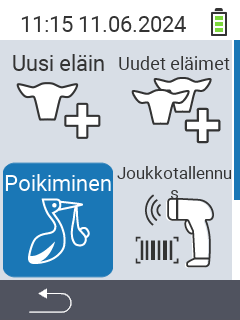
12.15 - Umpeutus
Umpeutus
Vihje
Riippuen lehmän alkutilanteesta, voit joko Umpeutus eläimen ja lisätä sen kuivurilistaan, tai voit merkitä eläimen tuoreeksi lypsäjäksi ja siten lisätä sen tuoreiden lypsäjien listaan. Toimintojen ero tehdään selväksi plus-symbolilla tai miinus-symbolilla.Umpeutus lehmä
VitalControl-laitteesi päävalikossa valitse valikkokohta
Toiminnatja painaOK-nappia.Joko skannaa eläimen transponderi ilman kansallista eläin-ID:tä tai valitse eläin listalta. Tee tämä vahvistamalla
OKja valitsemalla eläin-ID nuolinäppäimillä △ ▽. VahvistaOK.Alivalikko eläintoiminnoille avautuu. Käytä nuolinäppäimiä ◁ ▷ △ ▽ valitaksesi toiminnon
Umpeutusja vahvistaOK.Eläin on onnistuneesti merkitty kuivatuksi.


Merkitse lypsetyksi
VitalControl-laitteesi päävalikossa valitse valikkokohta
Toiminnatja painaOK-nappia.Joko skannaa eläimen transponderi ilman kansallista eläin-ID:tä tai valitse eläin listalta. Tee tämä vahvistamalla
OKja valitsemalla eläin-ID nuolinäppäimillä △ ▽. VahvistaOK.Eläimen toimintojen alivalikko avautuu. Käytä nuolinäppäimiä ◁ ▷ △ ▽ valitaksesi toiminnon
Umpeutusja vahvistaOK.Eläin on merkitty onnistuneesti lypsetyksi.


Vinkki
Jos tämä toiminto ei ole käytettävissä, toiminto on todennäköisesti poistettu käytöstä! Aktivoi toiminto toimintoasetukset -valikossa. Vaihtoehtoisesti kaikkien toimintojen nollaaminen tuo kyseisen toiminnon takaisin.12.16 - Toiminnatasetukset
Valikkokohdat
Tässä asetusvalikossa määrität, mitkä Toiminnat näytetään sinulle
Toiminnat-valikossa.
VitalControl-laitteesi päävalikossa valitse valikkokohta
Toiminnatja painaOK-nappia.Käytä
On/Offnappia joko suoraan tai skannaa eläin ensin.
Alivalikko avautuu. Käytä nuolinäppäimiä △ ▽ valitaksesi valikkokohdan
Valikkokohdatja vahvistaOK-napilla.Toinen alivalikko avautuu kaikilla toiminnoilla, joita voit näyttää. Valitse haluamasi Toiminnat nuolinäppäimillä △ ▽ ja vahvista
OK-napilla. Toiminnat näytetään nyt tai ei näytetä sinulle, riippuen sen alkuperäisestä tilasta. Keltainen ympyrä merkitsee näytettäviä Toiminnatja, harmaa ympyrä merkitsee näyttämättömiä Toiminnatja.Jos haluat
Ota käyttöön kaikki + nollausjärjestys, valitse vastaava valikkokohta nuolinäppäimillä ja vahvistaOK-napilla.Tallenna asetukset ja käytä
F1-näppäintäpalataksesi
Toiminnat-valikkoon.
Toiminnatjen ketju
Tässä asetusvalikossa asetat
Toimintaketju.
VitalControl-laitteesi päävalikossa valitse valikkokohta
Toiminnatja painaOK-nappia.Käytä
On/Offpainiketta joko suoraan tai skannaa eläin ensin.
Alivalikko avautuu. Käytä nuolinäppäimiä △ ▽ valitaksesi valikkokohdan
Toimintaketjuja vahvistaOK.Lisäohjeita löytyy täältä.

13 - Vasikoiden ja ostettujen eläinten rekisteröinti
Päävalikon kohdan
Uusi kautta pääset alavalikkoon, jossa on esitetty 5 alakohtaa valittavaksi:

Vihje
Jokaisella alavalikolla on oma ikoninsa. Siirrä hiiren osoitin yhden yläpuolella olevan kuvakkeen päälle ja anna sen olla hetken aikaa. Työkaluvihje ilmestyy, näyttäen tietoa valitusta alavalikosta. Jos klikkaat jotakin ikoneista, sinut ohjataan valitun alavalikon kohdan kuvaussivulle.13.1 - Eläimen menetyksen rekisteröinti
Rekisteröi eläimen menetys
Vihje
Tämän valikkokohdan eläimen menetystoimintoa käytetään pääasiassa kuolleiden vasikoiden/karitsojen kirjaamiseen. Asetusvaihtoehdot on mukautettu sen mukaisesti eivätkä ne ole identtisiä valikonToiminnat -> Rekister~öimätön tai Eläinten menetys asetuskohtien kanssa.Eläimen menetyksen kirjaamiseksi toimi seuraavasti:
Valitse VitalControl-laitteesi päävalikosta kohta
Uusija painaOK-nappia.Alivalikko avautuu. Käytä nuolinäppäimiä ◁ ▷ △ ▽ valitaksesi valikkokohdan
Eläinten menetysja vahvistaOK-näppäimellä.Skannaa joko emäeläimen transponderi tai käytä
OK-nappia. Syötä emäeläimen tunnus käyttäen nuolinäppäimiä ◁ ▷ △ ▽ ja vahvistaOK-näppäimellä.Toinen alivalikko avautuu, jossa voit tallentaa tietoja eläimestä. Käytä nuolinäppäimiä △ ▽ valitaksesi haluamasi asetuskohteen.
Asetuksille
Eläinlaji,Suku~puoli,Syntymäpaino,Rotu,Olinpaikka,ToistotjaPoikima~vaikeus, käytä nuolinäppäimiä ◁ ▷ valitaksesi haluamasi asetuksen.Asetukselle
Syntymäpäiväkäytä nuolinäppäimiä △ ▽ valitaksesi haluamasi asetusvaihtoehdon ja vahvistaOK-näppäimellä. Käytä nuolinäppäimiä △ ▽◁ ▷ valitaksesi haluamasi numerot. Lopuksi vahvistaOK-näppäimellä.Tallenna asetukset ja luo uusi eläin
F3-näppäimellä.
Vihje
Lisätietoja ja asetusvaihtoehtoja uusien eläinten luomiseen löydät täältä.

13.2 - Ryhmän ostettujen eläinten massarekisteröinti
Uoukkotallennus
Massarekisteröinnin avulla voit tallentaa suuren määrän eläimiä lyhyessä ajassa laitteeseesi. Käytä viivakoodinlukijaa skannataksesi korvamerkkien numerot ja syntymäajat nautojen passeista. Eläin tallennetaan automaattisesti ja voit skannata seuraavan passin heti. Toimi seuraavasti suorittaaksesi eläinten massarekisteröinnin:
Yhdistä viivakoodinlukija VitalControl-laitteeseen kaapelilla.
VitalControl-laitteesi päävalikossa valitse valikkokohta
Uusija painaOK-nappia.Alivalikko avautuu. Käytä nuolinäppäimiä ◁ ▷ △ ▽ valitaksesi valikkokohdan
Joukkotallennusja vahvistaOK-näppäimellä.Toinen alivalikko avautuu, jossa on yksi kenttä eläimen korvamerkin numerolle ja toinen kenttä eläimen syntymäajalle. Skannaa ensin korvamerkin numero. Kentän reunus vaihtuu punaisesta vihreäksi. Skannaa sitten syntymäaika. Reunus muuttuu hetkellisesti vihreäksi ennen kuin molemmat reunukset näkyvät jälleen punaisina. Laskuri passikuvakkeen
alla ruudun yläosassa kasvaa 0:sta 1:een. Ensimmäinen eläin on tallennettu. Jatka ja skannaa muut naudan passit. Jokaisen skannatun passin jälkeen passikuvakkeen
alla oleva laskuri kasvaa yhdellä. Lauman kuvakkeen
alla oleva laskuri kasvaa myös yhdellä.
Vihje
Passikuvakkeen alla oleva laskuriJoukkotallennus -näytöltä. Lauman kuvakkeen alla oleva laskuri Joukkotallennus -näytöltä. Numero vastaa kirjauksiasi valikossa ‘Ostot’.
Vihje
Sinulla on lisää asetusvaihtoehtojaJoukkotallennus -valikossa. Nämä selitetään alla. Valmistautumisvaiheina, käy ensin Joukkotallennus -valikossa ja toimi ohjeiden mukaisesti.Vihje
Skannausprosessin aikana voi ilmetä virheilmoituksia. Tällöin viivakoodinlukija antaa äänimerkin, eikä skannaaminen ole mahdollista. Hyväksy vastaava virheilmoitus VitalControl-näytöllä ja jatka skannausta.Syntymäaika pakollinen
Tällä asetusvaihtoehdolla voit määrittää, onko eläintä luotaessa ilmoitettava syntymäaika. Jos poistat tämän toiminnon käytöstä, sinun tarvitsee vain skannata viivakoodi tallentaaksesi eläimen. Näille eläimille tallennetaan kuitenkin nykyinen päivämäärä syntymäajankohdaksi! Tämä toiminto on oletusarvoisesti käytössä. Poistaaksesi sen käytöstä, tee seuraavasti:
Käytä
On/Off-painiketta avataksesi asetusvalikon.Käytä nuolinäppäimiä △ ▽ valitaksesi asetusvaihtoehdon
Syntymäaika pakollinenja vahvistaOK.Keltainen ympyrä symboloi, että toiminto on aktivoitu. Harmaa ympyrä symboloi, että toiminto on deaktivoitu.
Tallenna asetukset ja käytä
F1-näppäintäpalataksesi valikkoon
Joukkotallennus.

Oletusarvot
Oletusarvot-asetusvalikossa asetat standardit, jotka koskevat jokaista luomaasi eläintä. Viivakoodinlukijalla luomisprosessi pysyy muuttumattomana kuten yllä kuvattu. Voit asettaa eläimen tyypin, sukupuolen, rodun ja olinpaikan. Asettaaksesi Oletusarvot, toimi seuraavasti:
Käytä
On/Off-painiketta avataksesi asetusvalikon.Käytä nuolinäppäimiä △ ▽ valitaksesi valikkokohteen
Oletusarvotja vahvistaOK.Alivalikko avautuu eri asetusvaihtoehtoineen. Käytä nuolinäppäimiä △ ▽ valitaksesi haluamasi asetusvaihtoehdon. Käytä nuolinäppäimiä ◁ ▷ valitaksesi haluamasi asetuksen.
Tallenna asetukset ja käytä
F1-näppäintäpalataksesi valikkokohtaan
Joukkotallennus.
Tallennetut arvot
Tallennetut arvot-asetusvalikossa voit määrittää, mitkä arvot tulee tallentaa korvamerkin numeron ja syntymäajan lisäksi. Voit valita Rotu, Suku~puoli, Olinpaikka, Nykyinen paino, Syntymäpaino ja Eläinlaji välillä. Heti kun asetat ainakin yhden arvon, prosessi muuttuu skannauksen aikana. Skannaa ensin korvamerkin numero ja syntymäaika. Käytä sitten suuntanäppäimiä △ ▽ valitaksesi asetettavat arvot ja aseta arvot. Tallenna sitten tietosi F3-näppäimellä. Vasta sitten eläin luodaan! Asettaaksesi tallennettavat arvot, toimi seuraavasti:
Käytä
On/Off-painiketta avataksesi asetusvalikon.Käytä nuolinäppäimiä △ ▽ valitaksesi valikkokohteen
Tallennetut arvotja vahvistaOK.Valitse tallennettava arvo nuolinäppäimillä △ ▽ ja vahvista painamalla
OK. Keltainen ympyrä ilmestyy. Jos haluat poistaa tallennettavan arvon käytöstä, vahvista uudelleen painamallaOK. Keltainen ympyrä katoaa.Tallenna asetukset ja palaa valikkokohtaan käyttämällä
F1-näppäintäJoukkotallennus.
Jos haluat poistaa kaikki tallennettavat arvot käytöstä uudelleen, valitse valikkokohdasta
Tallennetut arvotasetusvaihtoehtoTallennetut arvotja vahvista painamallaOK.
13.3 - Vasikan rekisteröinti
Rekisteröi poikiminen
Vasikan rekisteröimiseksi toimi seuraavasti:
VitalControl-laitteesi päävalikossa valitse valikkokohta
Uusija painaOK-nappia.Alivalikko avautuu. Käytä nuolinäppäimiä ◁ ▷ △ ▽ valitaksesi valikkokohdan
Poikiminenja vahvista painamallaOK.Anna emän tunnus joko skannaamalla emän transponderi tai painamalla
OK-nappia ja syöttämällä emän tunnus käyttäen nuolinäppäimiä ◁ ▷ △ ▽ ja vahvista painamallaOK. Skannaa nyt vastasyntyneen vasikan transponderi tai käytäF3-näppäintäESCjatkaaksesi ilman skannausta. Käytä tätä toimintoa, jos vasikalla ei vielä ole transponderia. Voit skannata transponderin myöhemmin, kun se on kiinnitetty eläimeen.Toinen alivalikko avautuu, jossa voit tallentaa tietoja vasikasta. Käytä nuolinäppäimiä △ ▽ valitaksesi haluamasi asetuskohteen.
Asetuksille
Eläinlaji,Suku~puoli,Syntymäpaino,Rotu,Olinpaikka,ToistotjaPoikima~vaikeus, käytä nuolinäppäimiä ◁ ▷ valitaksesi haluamasi asetuksen.Asetuksille
Kansallinen eläin ID,IDjaSyntymäpäiväkäytä nuolinäppäimiä △ ▽ valitaksesi haluamasi asetusvaihtoehdon ja vahvista painamallaOK. Käytä nuolinäppäimiä △ ▽◁ ▷ valitaksesi haluamasi numerot. Lopuksi vahvista painamallaOK.Tallenna asetukset ja luo uusi eläin
F3-näppäimellä.
Vihje
Lisätietoja ja asetusvaihtoehtoja uusien eläinten luomiseksi löydät täältä.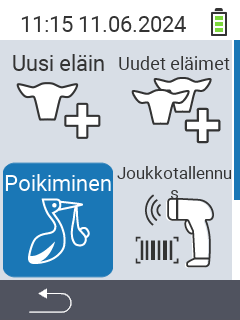
13.4 - Uuden eläimen rekisteröinti
Luo uusi eläin
Uuden eläimen luomiseksi toimi seuraavasti:
Valitse VitalControl-laitteesi päävalikosta kuvake
Uusija painaOK-näppäintä.Alivalikko avautuu. Käytä nuolinäppäimiä ◁ ▷ △ ▽ valitaksesi kuvakkeen
Uusi eläinja vahvista painamallaOK.Skannaa eläimen tunnistin tai jatka
F3ESC-näppäimellä ilman skannattua tunnistinta. Voit käyttää tätä toimintoa, jos eläimellä ei vielä ole tunnistinta. Voit skannata sen myöhemmin ja liittää eläimeen.Toinen alivalikko avautuu, jossa voit tallentaa tietoja eläimestä. Käytä nuolinäppäimiä △ ▽ valitaksesi haluamasi asetuskohteen.
Asetuksille
Eläinlaji,Suku~puoli,Syntymäpaino,Rotu,Olinpaikka,ToistotjaPoikima~vaikeus, käytä nuolinäppäimiä ◁ ▷ valitaksesi haluamasi asetuksen.Asetuksille
Kansallinen eläin ID,IDjaSyntymäpäiväkäytä nuolinäppäimiä △ ▽ valitaksesi haluamasi asetusvaihtoehdon ja vahvista painamallaOK. Käytä nuolinäppäimiä △ ▽◁ ▷ valitaksesi haluamasi numerot. Lopuksi vahvista painamallaOK.Tallenna asetukset ja luo uusi eläin
F3-näppäimellä.
Vinkki
Lisätietoja ja asetusvaihtoehtoja uusien eläinten luomiseen löydät täältä.
13.5 - Uusien eläinten rekisteröinti
Luo useita uudet eläimet
Tässä valikossa voit rekisteröidä useita uudet eläimet kerralla. Tässä yhteydessä asetat perusasetuksen, joka koskee kaikkia tässä luonnissa olevia eläimiä.
Varoitus
Voit käyttää tätä toimintoa, jos haluat rekisteröidä eläimiä peräkkäisellä transponderilla ja korvamerkin numerolla. Käytä skannaukseen korkeimman tai matalimman transponderin ja korvamerkin numeroa olevaa eläintä. Asetustesi mukaan VitalControl laskee jatkuvasti ylös- tai alaspäin seuraavien luotavien eläinten transponderi- ja korvamerkkinumeroita.Uusien eläinten luomiseksi toimi seuraavasti:
Valitse VitalControl-laitteesi päävalikosta valikkokohta
Uusija painaOK-painiketta.Alivalikko avautuu. Käytä nuolinäppäimiä ◁ ▷ △ ▽ valitaksesi valikkokohdan
Uudet eläimetja vahvista painamallaOK.Joko skannaa eläimen transponderi tai käytä
F3ESC-näppäintä jatkaaksesi ilman skannattua transponderia. Voit käyttää tätä toimintoa, jos eläimellä ei vielä ole transponderia. Voit skannata sen myöhemmin ja liittää sen eläimeen.Toinen alivalikko avautuu, jossa voit tallentaa tietoja eläimistä. Käytä nuolinäppäimiä △ ▽ valitaksesi haluamasi asetuskohteen.
Asetuksille
Eläinlaji,Suku~puoli,Syntymäpaino,Rotu,OlinpaikkajaLuotava numerokäytä nuolinäppäimiä ◁ ▷ valitaksesi haluamasi asetuksen.Luotava numero-asetuksella määrität, kuinka monta uutta eläintä haluat luoda kerralla.Asetuksille
Kansallinen eläin IDjaEnsimmäisen eläimen IDkäytä nuolinäppäimiä △ ▽ valitaksesi haluamasi asetusvaihtoehdon ja vahvista painamallaOK. Käytä nuolinäppäimiä △ ▽◁ ▷ valitaksesi haluamasi numerot. Lopuksi vahvista painamallaOK.Tallenna asetukset ja luo uusi eläin
F3näppäimellä.
Vihje
Lisätietoja ja asetusvaihtoehtoja uusien eläinten luomiseen löydät täältä.
14 - Uutta tilalla
Vihje
Jos napsautat valikkokohtaa, sinut ohjataan kyseisen toiminnon kuvaukseen.
14.1 - Uusi tilalla, ei transponderia
Uusi tilalla, ei transponderia
Tässä luettelossa löydät kaikki uudet eläimet, joiden ikä on enintään X päivää ja joille ei ole vielä määritetty tunnistinta. Voit asettaa maksimi-iän täällä. Kun olet kerännyt tunnistimen näiltä eläimiltä, voit etsiä vastaavan eläin-ID:n luettelosta ja skannata liitetyn tunnistimen. Tunnistin liitetään automaattisesti eläimeen ja eläin poistetaan luettelosta. Tunnistimen määrittämiseksi toimi seuraavasti:
Valitse VitalControl-laitteesi päävalikosta kohde
Uusi tilallaja painaOK-painiketta.Avautuu alivalikko, jossa voit valita kohteiden
Uusi tilalla, ei transponderia,Ostettuja eläimiä,Ei eläintunnusta,SyntymätjaEi Transponderiavälillä. Käytä nuolinäppäimiä ◁ ▷ △ ▽ valitaksesi kohdanUusi tilalla, ei transponderiaja vahvista painamallaOK.Lista avautuu kaikista uusista eläimistä, joille ei ole vielä määritetty tunnistinta. Käytä nuolinäppäimiä △ ▽ valitaksesi haluamasi eläimen ja vahvista valinta painamalla
OK. Voit myös etsiä eläintä. KäytäOn/Off-painikettaja käytä nuolinäppäimiä ◁ ▷ △ ▽ valitaksesi haluamasi numerot. Lopuksi vahvista painamalla
OK.Skannaa nyt eläimen tunnistin.
Tunnistin on onnistuneesti lisätty eläimeen.


Vinkki
Kun olet määrittänyt kaikki eläimet, sinulla on mahdollisuus siirtyäOstettuja eläimiä -valikkokohtaan OK-painikkeen kautta. Siellä voit luoda CSV-tiedoston pääsyraportille HI-Tierissä tai HERDE-Mastissa.
Aiemmat lisätoimenpiteet
Voit käyttää aiempia lisätoimenpiteitä asettaaksesi, mitä toimenpiteitä haluat suorittaa ennen tunnistimen määrittämistä. Voit valita lämpötilan mittaamisen, eläimen arvioinnin ja eläimen punnitsemisen välillä. Kyseinen toimenpide tallennetaan suoraan eläimelle, jolle myöhemmin määrität tunnistimen. Toimi seuraavasti:
VitalControl-laitteesi päävalikossa valitse valikkokohta
Uusi tilallaja painaOK-painiketta.Alivalikko avautuu, jossa voit valita
Uusi tilalla, ei transponderia,Ostettuja eläimiä,Ei eläintunnusta,SyntymätjaEi Transponderia. Käytä nuolinäppäimiä ◁ ▷ △ ▽ valitaksesi valikkokohdanUusi tilalla, ei transponderiaja vahvistaOK.Käytä
OK-näppäintäkutsuaksesi esiin ponnahdusikkunan. Käytä nuolinäppäimiä △ ▽ navigoidaksesi kohtaan
F3.Käytä nuolinäppäimiä △ ▽ valitaksesi vaihtoehdoista
Aiemmat lisätoiminnot,Mittaa lämpötilajaArvioi eläin. Vahvista valinta painamallaOKaktivoidaksesi valintaruudun. Valintaruutuun ilmestyy rasti vahvistaen, että toiminto on aktivoitu. Vahvista uudelleen painamallaOKdeaktivoidaksesi toiminnon. Voit aktivoida useita toimintoja samanaikaisesti.
Vihje
ValikkoitemOK kertoo, että transponderin asettaminen on aina viimeinen toimenpide, joka suoritetaan heti, kun vahvistat eläimen valinnan valikossa Viimeinen toimenpide OK.
Lisää valikkokohtia
Sinulla on myös mahdollisuus valita OK, Uusi tilalla, ei transponderia ja Asetukset ponnahdusikkunassa. Käytä nuolinäppäimiä △ ▽ navigoidaksesi kyseiseen valikkokohtaan ja vahvista painamalla OK. Tietoja valikkokohdasta OK löytyy täältä, kohtaan Asetukset täältä ja Uusi tilalla, ei transponderia toimi kuten Viimeinen toimenpide OK kohdassa.
14.2 - Osetettuja eläimiä
Osetettuja eläimiä
Tässä luettelossa löydät kaikki eläimet, jotka olet luonut joukkotallennuksen kautta. Voit viedä tämän luettelon ja siten rekisteröidä lisäyksesi suoraan karjanhallintaohjelmaan DSP-Herde ja HI-Tier. Vaihtoehtoisesti voit poistaa kaikki ostoilmoitukset.
Vihje
Tietojen viemiseen tarvitset mukana tulevan UBS-tikun. Yhdistä USB-tikku USB-C-sovittimella VitalControl-laitteeseesi ennen ohjeiden noudattamista.VitalControl-laitteesi päävalikossa valitse valikkokohta
Uusi tilallaja painaOK-painiketta.Avautuu alivalikko, jossa voit valita välillä
Uusi tilalla, ei transponderia,Ostettuja eläimiä,Ei eläintunnusta,SyntymätjaEi Transponderia. Käytä nuolinäppäimiä ◁ ▷ △ ▽ valitaksesi valikkokohdanOstettuja eläimiäja vahvistaOK.Avautuu luettelo ostoksistasi, jotka olet rekisteröinyt joukkotallennusvalikon kautta.
Käytä
F2-näppäintäCSV-vienti.CSV-viestilista tallennetaan nyt USB-tikullesi.

Vaihtoehdot: Poista kaikki ilmoitukset viennin jälkeen
Tällä vaihtoehdolla voit asettaa, poistetaanko kaikki viestit Ostettuja eläimiä -listalta CSV-tiedoston viennin jälkeen. Käytä tätä vaihtoehtoa vain, jos olet varma, että et enää tarvitse viestejä!
Käytä
F3-näppäintä. Alivalikko avautuu.Käytä nuolinäppäimiä △ ▽ valitaksesi valikkokohdan
Delete all notices after exportja vahvistaOK:lla.Ruutu on nyt merkitty rastilla. Vaihtoehto on aktivoitu. Vahvista uudelleen
OK:lla poistaaksesi vaihtoehdon.
Suorat toimintokutsut
Lisäksi vientitiedoston luomisen lisäksi sinulla on seuraavat vaihtoehdot:
- Poista transponderin linkitvs
- Tyhjennä kaikki ostoilmoitukset
- Poista eläin + ilmoitus
- Tyhjennä ostoilmoitus
- Muokkaa merkintää
Vinkki
Avaa aina ensinOstettuja eläimiä -lista kuten yllä olevissa ohjeissa on kuvattu.Poista transponderin linkitvs
Voit käyttää tätä toimintoa poistaaksesi lähettimen eläimestä.
Käytä
F3-näppäintä. Alivalikko avautuu.Käytä nuolinäppäimiä △ ▽ valitaksesi valikkokohdan
Poista transponderin linkitysja vahvistaOK:lla.Lähetin on onnistuneesti irrotettu.

Tyhjennä kaikki ostoilmoitukset
Tällä toiminnolla voit poistaa kaikki eläimet Ostettuja eläimiä -listalta luomatta ensin vientitiedostoa.
Käytä
F3-näppäintä. Alivalikko avautuu.Käytä nuolinäppäimiä △ ▽ valitaksesi valikkokohdan
Tyhjennä kaikki ostoilmoituksetja vahvistaOK:lla.Ostoilmoitukset on onnistuneesti poistettu.

Poista eläin + ilmoituks
Eläimen ja siihen liittyvän ostohuomautuksen poistaminen tapahtuu seuraavasti:
Käytä nuolinäppäimiä △ ▽ valitaksesi poistettavan eläimen.
Paina
F3-näppäintä. Alivalikko avautuu.Käytä nuolinäppäimiä △ ▽ valitaksesi valikkokohdan
Poista eläin+ilmoituks.ja vahvistaOK.Eläin ja pääsyviesti on poistettu onnistuneesti.

Tyhjennä ostoilmoitus
Eläimen ostohuomautuksen poistaminen listalta tapahtuu seuraavasti:
Käytä nuolinäppäimiä △ ▽ valitaksesi eläimen, jonka ostohuomautuksen haluat poistaa.
Paina
F3-näppäintä. Alivalikko avautuu.Käytä nuolinäppäimiä △ ▽ valitaksesi valikkokohdan
Tyhjennä ostoilmoitusja vahvistaOK.Valitun eläimen ostohuomautus on poistettu onnistuneesti.

Muokkaa ostetun eläimen tietoja
Ostoslistan eläimen tietojen muokkaaminen tapahtuu seuraavasti:
Käytä nuolinäppäimiä △ ▽ valitaksesi muokattavan eläimen.
Paina
OK-painiketta. Alivalikko eläimen tiedoilla avautuu. Tietojen muokkaamisesta voit lukea täältä.

14.3 - Ei eläintunnusta
Ei eläintunnusta
Tässä luettelossa löydät kaikki eläimet, joille ei ole vielä määritetty eläinnumeroa. Voit määrittää eläinnumeron luettelon eläimille.
VitalControl-laitteesi päävalikossa valitse valikkokohta
Uusi tilallaja painaOK-nappia.Alivalikko avautuu, jossa voit valita kohteiden välillä
Uusi tilalla, ei transponderia,Ostettuja eläimiä,Ei eläintunnusta,SyntymätjaEi Transponderia. Käytä nuolinäppäimiä ◁ ▷ △ ▽ valitaksesi valikkokohdanEi eläintunnustaja vahvistaOK:lla.Avautuu luettelo eläimistäsi, joille ei ole vielä määritetty kansallista eläinnumeroa.
Käytä nuolinäppäimiä △ ▽ valitaksesi haluamasi eläimen ja vahvista
OK:lla. Voit myös etsiä eläintä. Tätä varten paina keskimmäistäOn/Off-nappiaja käytä nuolinäppäimiä ◁ ▷ △ ▽ valitaksesi haluamasi numerot. Lopuksi vahvista
OK:lla.Alivalikko avautuu, jossa voit muokata kaikkia eläimen tietoja. Valikko
Kansallinen eläin IDon automaattisesti valittuna.Vahvista painamalla
OKtai painaOn/Off-näppäintä. Käytä nuolinäppäimiä ◁ ▷ △ ▽ asettaaksesi haluamasi kansallisen eläintunnuksen. Lopuksi vahvista painamallaOK.Tallenna asetus
F3-näppäimellä. Eläimelle on nyt onnistuneesti annettu kansallinen eläintunnus ja se on poistettu listalta.
Vihje
Kohdassa viimeiset toimenpide OK: voit asettaa, haluatko syöttää korvamerkin numeron käsin vai skannauksella. Valitse esimerkkinäyttö asetuksesi mukaan.

Viimeinen toimenpide OK:
Voit käyttää lisätoimintoja asettaaksesi, mitä toimintoja haluat suorittaa ennen kansallisen eläintunnuksen antamista. Voit valita lämpötilan mittaamisen, eläimen arvioinnin ja eläimen punnitsemisen välillä. Valittu toiminto tallennetaan suoraan eläimelle, jolle annat tunnuksen. Toimi seuraavasti:
VitalControl-laitteesi päänäytössä valitse valikosta
Uusi tilallaja painaOK-nappia.Alivalikko avautuu, jossa voit valita
Uusi tilalla, ei transponderia,Ostettuja eläimiä,Ei eläintunnusta,SyntymätjaEi Transponderia. Käytä nuolinäppäimiä ◁ ▷ △ ▽ valitaksesi valikon kohdanEi eläintunnustaja vahvista painamallaOK.Lista avautuu eläimilläsi, joille ei ole vielä määritetty kansallista eläintunnusta.
Käytä näppäintä
F3. Alivalikko avautuu, jossa on erilaisia asetusvaihtoehtoja. Käytä nuolinäppäimiä △ ▽ navigoidaksesi valikkokohtaan
Anna korvamerkin numero (manuaalisesti)taiAnna korvamerkin numero (skannaus). VahvistaOK. Valitsemasi asetus on nyt aktiivinen.
Varoitus
Voit käyttää korvamerkin numeron määritystä skannauksella vain, jos käytät elektronisia korvamerkkejä!Aiemmat lisätoiminnot
Voit käyttää aiempia lisätoimenpiteitä asettaaksesi, mitä toimenpiteitä haluat suorittaa ennen korvamerkin numeron määrittämistä. Voit valita lämpötilan mittaamisen, eläimen arvioinnin ja eläimen punnitsemisen välillä. Kyseinen toimenpide tallennetaan suoraan eläimelle, jolle myöhemmin määrität. Toimi seuraavasti:
VitalControl-laitteesi päävalikossa valitse valikkokohta
Uusi tilallaja painaOK-painiketta.Alivalikko avautuu, jossa voit valita
Uusi tilalla, ei transponderia,Ostettuja eläimiä,Ei eläintunnusta,SyntymätjaEi Transponderia. Käytä nuolinäppäimiä ◁ ▷ △ ▽ valitaksesi valikkokohdanEi eläintunnustaja vahvistaOK.Lista avautuu eläimistäsi, joille ei ole vielä annettu kansallista eläintunnusta.
Käytä
F3-näppäintäkutsuaksesi esiin popup-ikkunan. Käytä nuolinäppäimiä △ ▽ navigoidaksesi kohtaan
Aiemmat lisätoiminnot.Käytä nuolinäppäimiä △ ▽ valitaksesi vaihtoehdoista
Mittaa lämpötila,Arvioi eläinjaPunnitse eläin. Vahvista valinta painamallaOKaktivoidaksesi valintaruudun. Valintaruutuun ilmestyy rasti vahvistamaan, että toiminto on aktivoitu. Vahvista uudelleen painamallaOKpoistaaksesi toiminnon käytöstä. Voit aktivoida useita toimintoja samanaikaisesti.
Lisävalikko
Sinulla on myös mahdollisuus valita popup-ikkunassa vaihtoehdoista Etsi eläin ja Aseta suodatin. Käytä nuolinäppäimiä △ ▽ navigoidaksesi kyseiseen valikkokohtaan ja vahvista painamalla OK. Tietoja Aseta suodatin täällä ja Aseta suodatin toimi kuten Ei eläintunnusta vaiheessa 4.
14.4 - Syntymät
Syntymät
Tässä luettelossa voit tarkastella syntyneitä, muokata niitä ja luoda vientitiedoston rekisteröitäväksi HI-Tier-järjestelmään. Vientitiedoston luomiseksi toimi seuraavasti:
Vinkki
Tietojen viemiseen tarvitset mukana tulevan UBS-tikun. Yhdistä USB-tikku USB-C-sovittimella VitalControl-laitteeseesi ennen ohjeiden seuraamista.VitalControl-laitteesi päävalikossa valitse valikkokohta
Uusi tilallaja painaOK-nappia.Alavalikko avautuu, jossa voit valita kohteiden
Uusi tilalla, ei transponderia,Ostettuja eläimiä,Ei eläintunnusta,SyntymätjaEi Transponderiavälillä. Käytä nuolinäppäimiä ◁ ▷ △ ▽ valitaksesi valikkokohdanSyntymätja vahvista painamallaOK.Avautuu lista kaikista syntymistäsi.
Käytä
F3-näppäintäVie syntymäluettelo. Alavalikko avautuu.Käytä nuolinäppäimiä △ ▽ valitaksesi valikkokohdan
Vie syntymäluetteloja vahvista painamallaOK.Lista tallennetaan nyt CSV-tiedostona USB-tikullesi. Kaikki
Syntymät-listan eläimet poistetaan.
Asetusten määrittäminen
Lisäksi vientitiedoston luomiseen, sinulla on seuraavat vaihtoehdot:
- Vaihda listanäkymän ja yksittäisen eläinnäkymän välillä
- Tyhjennä kaikki syntymäilmoitukset
- Poista eläin + ilmoitukset
- Tyhjennä ostoilmoitus
- Muokkaa ilmoitusta
Vinkki
Jotkut toiminnot ovat identtisiäOstettuja eläimiä -listan toimintoihin. Seuraa linkkejä vaiheittaisiin ohjeisiin. Avaa aina ensin Syntymät-lista kuten yllä olevissa ohjeissa on kuvattu.Vaihda listanäkymä ja yksittäisen eläinnäkymän välillä
Käytä
On /Off-painiketta.Käytä nuolinäppäimiä ◁ ▷ valitaksesi
ListanäkymäjaYhden eläimen näkymävälillä.Tallenna asetuksesi
F1-näppäimellä. Listanäkymässä käytä nuolinäppäimiä ◁ ▷ vaihtaaksesi eläinten välillä.

Muokkaa syntymäilmoituksen tietoja
Vinkki
Eläintietojen muokkaaminen on mahdollista vain listanäkymässä!Käytä nuolinäppäimiä △ ▽ valitaksesi muokattavan eläimen ja vahvista
OK.Alivalikko avautuu, jossa voit säätää erilaisia asetuksia. Vaiheittaisiin ohjeisiin pääset klikkaamalla tästä.

14.5 - Eläinluettelo ilman määritettyä lähetintä
Ei Transponderia
Tämän luettelon käsittely on identtinen Uusi tilalla, ei transponderia -luettelon kanssa. Tässä luettelossa löydät kuitenkin kaikki eläimet, joille ei ole vielä määritetty lähetintä, iästä riippumatta.
Valitse VitalControl-laitteesi päävalikosta kohta
Uusi tilallaja painaOK-painiketta.Alivalikko avautuu, jossa voit valita kohteiden
Uusi tilalla, ei transponderia,Ostettuja eläimiä,Ei eläintunnusta,SyntymätjaEi Transponderiavälillä. Käytä nuolinäppäimiä ◁ ▷ △ ▽ valitaksesi kohteenEi Transponderiaja vahvistaOK.Avautuu luettelo kaikista eläimistä, joille ei ole vielä määritetty lähetintä. Lähetimen määrittämiseksi toimi kuten
Uusi tilalla, ei transponderiakolmannesta vaiheesta alkaen.
15 - Laiteohjelmisto
VitalControl versio 0.9.10
15.1 - Laitteesi laiteohjelmiston päivitys
Varmista ensin, että uudempi laiteohjelmiston versio on saatavilla laitteellesi ja tarvittaessa päivitä laitteesi laiteohjelmisto seuraavien ohjeiden mukaisesti.
Tarvittava lisävaruste
Laitteen päivityksen asentamiseksi tarvitset kaksipäisen USB-muistitikun (2-in-1 USB-tikku) Type-C/USB 3.0, jossa on USB C -liitin ja USB A -liitin. Tällainen kaksipäinen USB-muistitikku toimitetaan laitteen mukana. Voit myös ostaa tällaisen USB-muistitikun eri toimittajilta.
Valmistelu: lataa uusin laiteohjelmisto
Työnnä USB-muistitikkusi tietokoneesi USB-liitäntään. Luo sitten uusi hakemisto nimeltä ‘update’ muistitikkusi juurihakemistoon.

Lataa laiteohjelmistotiedosto (tiedostonimi:
firmware.vcu) ja tallenna se aiemmin luomaasiupdate-hakemistoon USB-muistitikullasi. Päivitystiedosto vaatii noin 2,5 MB tallennustilaa muistitikulla.
Luo tietovarmuuskopio laitteestasi.
Info
Tietovarmuuskopio on suositeltava varotoimenpide. Kaikki olemassa olevat eläin- ja laitetiedot säilyvät, kun päivität VitalControl-laitteen laiteohjelmiston.
Suorita laiteohjelmiston päivitys
Avaa päävalikosta
Laite-valikkokohta VitalControl-laitteessasi.Kutsu alavalikko
Huolto, valitse valikkokohtaLaiteohjelmiston päivitysja vahvistaOK. Sinua pyydetään nyt asettamaan valmistelemaasi USB-muistitikkua:

Aseta USB-muistitikku (C-liitin) laitteen alaosassa olevaan liittimeen ja vahvista
OK.Laite suorittaa päivityksen automaattisesti. Päivityksen aikana näyttö ilmoittaa päivityksen etenemisestä. Päivityksen valmistuttua laite käynnistyy automaattisesti uudelleen ja näyttää onnistumisviestin uudelleenkäynnistyksen jälkeen:

Uusi laiteohjelmisto on nyt asennettu laitteeseesi.
15.2 - Viimeisimmät laiteohjelmistoversiot
Määritä laitteeseesi asennetut laiteohjelmistoversiot
Avaa valikkokohta
LaiteVitalControl-laitteesi päävalikosta.Käynnistä alavalikko
Info, valitse valikkokohtaOhjelmaja vahvistaOK. Avautuu ponnahdusikkuna, joka näyttää laitteeseesi asennetut ohjelmistoversiot:

Viimeisimmät laiteohjelmistoversiot:
Seuraava taulukko listaa nykyiset laiteohjelmistoversiot:
| GUI-laiteohjelmisto | Väliohjelmisto | Käynnistyslataaja | |
|---|---|---|---|
| Versio | 0.9.10 | 0.9.10 | 1.06 |
| Päivämäärä | 2024-05-14 | 2024-05-14 | 2024-03-15 |
| Commit Hash | 5a9fcc3f | d4f1ceb | 344bc50 |
| Commit № | 2182 | n/a | n/a |
Vinkki
Jos kaipaat laitteeseesi uudempia ominaisuuksia tai kohtaat vakausongelmia, suosittelemme päivittämään laitteesi laiteohjelmiston uusimpaan julkaistuun versioon.15.3 -
16 - Asetukset
Vihje
Jos napsautat valikkokohtaa, sinut ohjataan kyseisen toiminnon kuvaussivulle.
16.1 - Kieliasetukset
Kielen asettaminen
VitalControl-laitteesi kielen asettamiseksi toimi seuraavasti:
Valitse päävalikosta
ValitseVitalControl-laitteellasi ja painaAsetukset.Alivalikko avautuu, jossa nykyinen
OKnäkyy yläosassa. Käytä nuolinäppäimiä ◁ ▷ valitaksesi haluamasi kielen. Käyttöohjeen kieli muuttuu lennossa, kun valitset toisen kielen.
Paina ylävasemman
F1-näppäintäkahdesti palataksesi päävalikkoon.
Kieli VitalControl-laitteellasi on nyt asetettu ja pysyvästi tallennettu.
Saatavilla olevat kielet
VitalControlin laiteohjelmisto sisältää käännökset seuraaville kielille:
- Englanti (EN)
- Saksa (DE)
- Ranska (FR)
- Espanja (ES)
- Venäjä (RU)
- Bulgaria (BG)
- Bosnia (BS)
- Kiina (Taiwan) (ZH-TW)
- Viro (ET)
- Suomi (FI)
- Kreikka (EL)
- Hollanti (NL)
- Norja (NO)
- Tšekki (CS)
- Turkki (TR)
- Ukraina (UK)
Päävalikko kaikilla saatavilla olevilla kielillä
16.2 - Päivän ja ajan asetus
Päivä asettaminen
Varoitus
Varmista, että Päivä ja aika on asetettu oikein. Muutoin mittauksien aikaleimat ja uusien eläinten syntymäajat ovat virheellisiä!Päivän asettamiseksi laitteellasi, noudata näitä ohjeita:
VitalControl-laitteen päävalikossa valitse valikkovaihtoehto
Asetuksetja painaOK-näppäintä.Alivalikko avautuu, jossa näkyy erilaisia asetuksia. Käytä nuolinäppäimiä △ ▽ valitaksesi
Päivä & Aika. Vahvista painamallaOK.Toinen alivalikko avautuu, jossa voit käyttää nuolinäppäimiä △ ▽ vaihtaaksesi kahden asetusalueen
PäiväjaAikavälillä. ValitsePäivä-asetusalue.Paina
OK-näppäintä tai käytäF3-näppäintä siirtyäksesi asetustilaan. Nyt voit asettaa päivän käyttämällä nuolinäppäimiä △ ▽. Painike
F3🡆 vie sinut kuukauden asetukseen. Vaihtoehtoisesti voit vahvistaa painamallaOK. Käytä täällä myös nuolinäppäimiä △ ▽. KlikkaaF3🡆 jälleen siirtyäksesi vuoden asetukseen. Käytä nyt nuolinäppäimiä △ ▽ vuoden säätämiseen. VahvistaOK:lla heti, kun Päivä on oikein asetettu.
Ajan asettaminen
Ajan asettamiseksi laitteellasi, noudata näitä ohjeita:
VitalControl-laitteen päävalikossa valitse valikkovaihtoehto
Asetuksetja painaOK-näppäintä.Alivalikko avautuu, jossa näkyy erilaisia asetuksia. Käytä nuolinäppäimiä △ ▽ valitaksesi
Päivä & Aika. Vahvista painamallaOK.Toinen alivalikko avautuu, jossa voit käyttää nuolinäppäimiä △ ▽ vaihtaaksesi kahden asetusalueen
PäiväjaAikavälillä. ValitsePäivä-asetusalue.Paina
OK-näppäintä tai käytäF3-näppäintä siirtyäksesi asetustilaan. Nyt voit asettaa päivän käyttämällä nuolinäppäimiä △ ▽. Painike
F3🡆 vie sinut minuuttiasetukseen. Vaihtoehtoisesti voit vahvistaa painamallaOK. Käytä nyt nuolinäppäimiä △ ▽ minuuttien säätämiseen. Kun aika on asetettu oikein, vahvista painamallaOK.
Tallenna asetukset ja palaa päävalikkoon
Asetukset painamalla F1-näppäintä .
16.3 - Yksiköt
Aseta Lämpötilayksik
Lämpötilayksikön asettamiseksi laitteellasi toimi seuraavasti.
VitalControl-laitteesi päävalikossa valitse valikkokohta
Asetuksetja painaOK-näppäintä.Alivalikko avautuu, jossa näkyy erilaisia asetuksia. Valitse osio
Yksiköt. Vahvista painamallaOK.Toinen alivalikko avautuu, jossa voit käyttää nuolinäppäimiä △ ▽ vaihtaaksesi kahden asetuskentän
LämpötilayksikjaPainoyksikkövälillä. ValitseLämpötilayksik-asetuskenttä.Käytä nuolinäppäimiä ◁ ▷ valitaksesi haluamasi lämpötilayksikön.

Aseta Painoyksikkö
Massayksikön asettamiseksi laitteellasi toimi seuraavasti.
VitalControl-laitteesi päävalikossa valitse valikkokohta
Asetuksetja painaOK-näppäintä.Alivalikko avautuu, jossa näkyy erilaisia asetuksia. Valitse osio
Yksiköt. Vahvista painamallaOK.Toinen alivalikko avautuu, jossa voit käyttää nuolinäppäimiä △ ▽ vaihtaaksesi kahden asetuskentän
LämpötilayksikjaPainoyksikkövälillä. ValitsePainoyksikkö-asetuskenttä.Käytä nuolinäppäimiä ◁ ▷ valitaksesi haluamasi massayksikön.

Tallenna asetukset ja käytä F1-näppäintä palataksesi ylävalikkoon
Asetukset.
16.4 - Lämpötila
Aseta kynnysarvot ja lämpötila-alueet
Vihje
Kehon lämpötilan kynnysarvot tallennetaan täällä erikseen eläinlajeille vasikka, lehmä ja karitsa. Keltaiset ja punaiset kentät näyttävät kynnysarvon “kohonnut lämpötila” ja “kuume” vastaavasti. VitalControl sijoittaa eläimet keltaisille ja punaisille alueille hälytyslistalle, mikä helpottaa sairaiden eläinten seurantaa. Myös Alilämpön kynnys voidaan määritellä vapaasti.Laitteesi kynnysarvojen ja lämpötila-alueiden asettaminen tapahtuu seuraavasti:
Valitse VitalControl-laitteesi päävalikosta
Asetuksetja painaOK-painiketta.Alivalikko avautuu, jossa näkyy erilaisia asetuksia. Käytä nuolinäppäimiä △ ▽ valitaksesi
Lämpötila. Vahvista painamallaOK.Toinen alivalikko avautuu, jossa voit käyttää nuolinäppäimiä △ ▽ vaihtaaksesi kahden asetusalueen
Kynnysarvot,AlilämpöjaMittauskohteen valovälillä. ValitseKynnysarvot-asetuskenttä.Käytä nuolinäppäimiä ◁ ▷ valitaksesi haluamasi kynnysarvon.
Käytä kynäsymbolia
F3-näppäintä asettaaksesi keltaisen ja punaisen alueen kynnysarvon. Käytä nuolia △ ▽ asettaaksesi halutun “suurempi kuin” tai “yhtä suuri kuin” lämpötilan. Käytä näppäimiäF2/F3🡄 🡆 tai nuolinäppäimiä ◁ ▷ valitaksesi keltaisen ja punaisen alueen välillä.Kun olet asettanut halutun “suurempi kuin” tai “yhtä suuri kuin” lämpötilan, käytä takaisin-nuolta
F1-näppäimellä palataksesi takaisinKynnysarvot-arvoon.
Aseta alilämpö
Vihje
Tässä asetat mitatun lämpötilan, josta Alilämpö ilmenee. Kuumeen mittauksen aikana tämä lämpötila näkyy sinisellä taustalla.Toimi seuraavasti asettaaksesi kynnysarvon Alilämpölle:
Valitse VitalControl-laitteesi päävalikosta
Asetuksetja painaOK-nappia.Alivalikko avautuu, jossa näkyy erilaisia asetuksia. Käytä nuolinäppäimiä △ ▽ valitaksesi
Lämpötila. Vahvista painamallaOK.Toinen alivalikko avautuu, jossa voit käyttää nuolinäppäimiä △ ▽ vaihtaaksesi kahden asetusalueen,
Kynnysarvot,AlilämpöjaMittauskohteen valo, välillä. ValitseAlilämpö-asetusalue.Käytä nuolinäppäimiä ◁ ▷ valitaksesi haluamasi kynnysarvo Alilämpölle.

Peräsuolen valokeila
Vihje
Tässä voit asettaa, tuleeko valon olla automaattisesti päällä tai pois päältä kuumeen mittauksen aikana.Toimi seuraavasti ottaaksesi käyttöön tai poistaaksesi käytöstä peräsuolen valokeilan Lämpötila-toiminnon aikana:
Valitse VitalControl-laitteesi päävalikosta
Asetuksetja painaOK-nappia.Alivalikko avautuu, jossa näkyy erilaisia asetuksia. Käytä nuolinäppäimiä △ ▽ valitaksesi
Lämpötila. Vahvista painamallaOK.Toinen alivalikko avautuu, jossa voit käyttää nuolinäppäimiä △ ▽ vaihtaaksesi kahden asetusalueen,
Kynnysarvot,AlilämpöjaMittauskohteen valo, välillä. ValitseMittauskohteen valo-asetusalue.Käytä nuolinäppäimiä ◁ ▷ ottaaksesi käyttöön tai poistaaksesi käytöstä peräsuolen valokeilan.

Tallenna asetukset ja palaa ylävalikkoon
Asetukset painamalla F1-näppäintä .
16.5 - Tiedonkeruu
Yleiskatsaus
Seuraava kuva esittää saatavilla olevat asetukset eläintietojen tallennuksesta:

Vihje
Siirrä hiiren osoitin kuvan alla olevan symbolin päälle ja anna sen olla hetken. Työkaluvihje ilmestyy, esitellen tietoa kyseisestä asetuksesta. Jos klikkaat jotakin riveistä, sinut ohjataan kyseisen asetuksen kuvaukseen.Asetukset Painon tallennus
Seuraava kuva esittää saatavilla olevat asetukset eläinten painon tallennuksesta:

Päivittäisen painonnousun arviointi: Kynnysarvot
Vihje
Punainen kenttä osoittaa “kriittisen alhaisen painonnousun” alueen. Keltainen kenttä näyttää “suboptimaalisen painonnousun” alueen.Päivittäisen painonnousun kynnysarvojen säätämiseksi toimi seuraavasti:
Valitse VitalControl-laitteesi päävalikosta kohta
Asetuksetja painaOK-nappia.Avautuu alivalikko, jossa näkyy erilaisia asetuksia. Käytä nuolinäppäimiä △ ▽ valitaksesi
Tiedonkeruu. Vahvista painamallaOK.Toinen alivalikko avautuu, jossa voit käyttää nuolinäppäimiä △ ▽ vaihtaaksesi asetuskenttien välillä
Painon tallennus,Eläinten luokitusjaValvontajakso tuoreet lehmät. ValitsePainon tallennusja vahvista painamallaOK.Päiväkasvu-asetuskenttä valitaan automaattisesti. Käytä nuolinäppäimiä ◁ ▷ valitaksesi haluamasi eläinlaji. Vahvista painamallaOK. Vaihtoehtoisesti voit käyttää kynäkuvakettaF3-näppäintä hypätäksesi suoraan punaisen ja keltaisen alueen muokkaukseen.Käytä nuolinäppäimiä △ ▽ valitaksesi haluamasi “suurempi kuin” tai “yhtä suuri kuin” g/päivä -lisäys punaisella ja keltaisella alueella. Käytä näppäimiä
F2/F3🡄 🡆 tai nuolinäppäimiä ◁ ▷ valitaksesi punaisen ja keltaisen alueen välillä.Kun olet asettanut haluamasi “suurempi kuin” tai “yhtä suuri kuin” g/päivä -lisäyksen, käytä
Tiedonkeruu-näppäintätai vahvista painamalla
OKpalataksesi takaisinPainon tallennus.
Syntymäpaino
Laite käyttää tässä asetuksissa tallennettua syntymäpainoa oletusarvona uusia eläimiä luotaessa. Jotta voisit valita nopeammin vastasyntyneen eläimen yksilöllisen syntymäpainon, saatat tarvita tämän oletusarvon säätämistä tilallesi. Syntymäpainon arvon säätämiseksi toimi seuraavasti:
Valitse päävalikosta VitalControl-laitteessasi kohde
Asetuksetja painaOK-painiketta.Alivalikko avautuu, jossa näkyy erilaisia asetuksia. Käytä nuolinäppäimiä △ ▽ valitaksesi
Tiedonkeruu. Vahvista painamallaOK.Toinen alivalikko avautuu, jossa voit käyttää nuolinäppäimiä △ ▽ vaihtaaksesi asetuskenttien välillä
Painon tallennus,Eläinten luokitusjaValvontajakso tuoreet lehmät. ValitsePainon tallennusja vahvista painamallaOK.Käytä nuolinäppäimiä △ ▽ valitaksesi asetuskentän
OKja käytä nuolinäppäimiä ◁ ▷ asettaaksesi halutun syntymäpainon. Laite käyttää tässä määriteltyä syntymäpainoa oletuksena uusia eläimiä luotaessa. Uuden syntyneen eläimen yksilöllinen syntymäpaino voidaan sitten valita nopeammin.
Varoitus
Oletussyntymäpaino on vain likimääräinen arvo, joka on yksilöllisesti säädettävä uutta eläintä luotaessa. Jos et halua tehdä tätä säätöä tai jos luot eläimiä automaattisesti taustalla, syntymäpainoa ei tulisi kysyä tai tallentaa uutta eläintä luotaessa. Tämä voidaan määritellä asetuksissa eläinten rekisteröinnille.Oletusarvot syntymäpainoille:
| Uuden eläimen tyyppi | Karitsa | Vasikka |
|---|---|---|
| Oletusarvo syntymäpaino: | 4 kg | 40 kg |
| Arvoalue: | 1,0 - 99 kg | 1,0 - 99 kg |
Keskimääräinen päivittäinen painonnousu
Selitys
Eläintä painottaessa käytetään määriteltyä päivittäistä lisäystä laskettaessa ehdotettua painoarvoa eläimen punnituksen aikana. Jos ehdotettu painoarvo on liian alhainen tai korkea useimmille punnittaville eläimille, sinun tulisi säätää määriteltyä arvoa alaspäin tai ylöspäin vastaavasti, jotta painoarvon säätämiseen käytetty aika lyhenee.Aseta Syntymäpaino, jota käytetään eläimen arvioidun painon laskennassa seuraavasti.
Valitse VitalControl-laitteesi päävalikosta kohde
Asetuksetja painaOK-painiketta.Avautuu alivalikko, jossa näkyy erilaisia asetuksia. Käytä nuolinäppäimiä △ ▽ valitaksesi
Tiedonkeruu. Vahvista valinta painamallaOK.Toinen alivalikko avautuu, jossa voit käyttää nuolinäppäimiä △ ▽ vaihtaaksesi asetuskenttien välillä
Painon tallennus,Eläinten luokitusjaValvontajakso tuoreet lehmät. ValitsePainon tallennusja vahvistaOK-painikkeella.Käytä nuolinäppäimiä △ ▽ valitaksesi asetuskentän
OK. Käytä nuolinäppäimiä ◁ ▷ asettaaksesi halutun keskimääräisen päivittäisen lisäyksen g/päivä. Laite käyttää tässä määriteltyä keskimääräistä päivittäistä nousua eläinten odotetun päivittäisen nousun standardina.
Painon tallennuksen tarkkuus
Selitys
Käyttötarkoituksesta ja eläinlajista (lammas, vasikka, lehmä) riippuen on erilaisia vaatimuksia tallennettavan painoarvon tarkkuudelle (tarkkuus 10 g, 100 g tai 1 kg). Näiden vaatimusten täyttämiseksi on käytettävä Maksimitarkkuus-asetusta.Alla oleva taulukko näyttää painon tallennuksen tarkkuuden painoalueesta ja Maksimitarkkuus-asetuksesta riippuen:
| Asetus Maksimitarkkuus: | 10 g | 100 g | 1 kg |
|---|---|---|---|
| Tarkkuus alueella 0 - 9,9 kg: | 10 g | 100 g | 1 kg |
| Tarkkuus alueella 10 - 49,9 kg: | 100 g | 100 g | 1 kg |
| Tarkkuus alueella 50 - 99,9 kg: | 500 g | 500 g | 1 kg |
| Tarkkuus arvoille ≥ 100 kg: | 1 kg | 1 kg | 1 kg |
Aseta maksimitarkkuus eläinten painon tallennuksessa laitteellasi seuraavasti:
Päävalikossa VitalControl-laitteessasi valitse valikkokohta
Asetuksetja painaOK-painiketta.Alivalikko avautuu, jossa näkyy erilaisia asetuksia. Käytä nuolinäppäimiä △ ▽ valitaksesi
Tiedonkeruu. Vahvista painamallaOK.Toinen alivalikko avautuu, jossa voit käyttää nuolinäppäimiä △ ▽ vaihtaaksesi asetuskenttien välillä
Painon tallennus,Eläinten luokitusjaValvontajakso tuoreet lehmät. ValitsePainon tallennusja vahvista painamallaOK.Käytä nuolinäppäimiä △ ▽ valitaksesi asetuskentän
OK. Käytä nuolinäppäimiä ◁ ▷ asettaaksesi halutun maksimitarkkuuden. Laitteen painon tallennuksen tarkkuus noudattaa nyt määrättyä asetusta.
Tallenna asetukset ja palaa ylävalikkoon Tiedonkeruu painamalla Tiedonkeruu-näppäintä .
Eläimen arvioinnin tila
Selitys
Yksinkertaisessa tilassa kysytään eläimen arvioinnin aikana vain yleiskunto (vihreä/keltainen/punainen). Laajennetussa arvioinnissa kysytään neljä arviointikategoriaa: yleiskunto, rehun kulutus, ripuli ja hengityssairaus.Asettaaksesi Asetukset laitteellasi, toimi seuraavasti.
Päävalikossa VitalControl-laitteessasi valitse valikkokohta
Asetuksetja painaOK-painiketta.Alivalikko avautuu, jossa näkyy erilaisia asetuksia. Käytä nuolinäppäimiä △ ▽ valitaksesi
Tiedonkeruu. Vahvista painamallaOK.Toinen alivalikko avautuu, jossa voit käyttää nuolinäppäimiä △ ▽ vaihtaaksesi asetuskenttien välillä
Painon tallennus,Eläinten luokitusjaValvontajakso tuoreet lehmät. ValitseEläinten luokitusja vahvista painamallaOK.Käytä ◁ ▷ nuolinäppäimiä asettaaksesi haluamasi eläinten arvioinnin.

Tuoreiden lehmien valvontajakso
Selitys
Tuoreiden lehmien hallinnassa pidetään parhaana käytäntönä tarkistaa eläimet päivittäin usean päivän ajan synnytyksen jälkeen, mukaan lukien niiden lämpötilan mittaaminen. Tämän valvontajakson kesto vaihtelee huomattavasti tilasta toiseen. Tästä syystä valvontajakson pituus voidaan asettaa arvoon 3–14 päivää VitalControl-asetuksissa. Asetettu tuoreiden lehmien valvontajakson pituus määrittää kunkin eläimen tuoreiden lehmien listassa näytettävien pylväsdiagrammien määrän.Aseta tuoreiden lehmiesi valvontajakson pituus seuraavasti:
Valitse VitalControl-laitteesi päävalikosta kohde
Asetuksetja painaOK-painiketta.Alivalikko avautuu, jossa näkyy erilaisia asetuksia. Käytä nuolinäppäimiä △ ▽ valitaksesi
Tiedonkeruu. Vahvista painamallaOK.Toinen alivalikko avautuu, jossa voit käyttää nuolinäppäimiä △ ▽ vaihtaaksesi asetuskenttien välillä
Painon tallennus,Eläinten luokitusja[i18n] AnimalRatings. ValitseValvontajakso tuoreet lehmätja vahvista painamallaOK.Käytä ◁ ▷ nuolinäppäimiä asettaaksesi haluamasi valvontajakson keston päivinä synnytyksen jälkeen.

Tallenna asetukset ja palaa ylävalikkoon
Asetukset painamalla Tiedonkeruu-näppäintä .
16.6 - Laitteen asetukset
Sammuta laite tämän jälkeen
Asettaaksesi ajanjakson, jonka jälkeen laite kytkeytyy pois päältä toimettomuuden jälkeen, toimi seuraavasti.
VitalControl-laitteesi päävalikossa valitse valikkokohta
Asetuksetja painaOK-nappia.Alivalikko avautuu, jossa näkyy erilaisia asetuksia. Käytä nuolinäppäimiä △ ▽ valitaksesi
Laite. Vahvista painamallaOK.Toinen alivalikko avautuu, jossa voit käyttää nuolinäppäimiä △ ▽ vaihtaaksesi asetusalueiden välillä
Sammuta laite tämän jälkeen,Aloitusnäyttö,Demotila,Kirkkaus,Tärinä painalluksellajaResurssien valvonta. ValitseSammuta laite tämän jälkeen.Käytä nuolinäppäimiä ◁ ▷ asettaaksesi halutun keston minuuteissa.

Aloitusnäyttö
Asettaaksesi käynnistysnäytön, toimi seuraavasti.
VitalControl-laitteesi päävalikossa valitse valikkokohta
Asetuksetja painaOK-nappia.Alivalikko avautuu, jossa näkyy erilaisia asetuksia. Käytä nuolinäppäimiä △ ▽ valitaksesi
Laite. Vahvista painamallaOK.Toinen alivalikko avautuu, jossa voit käyttää nuolinäppäimiä △ ▽ vaihtaaksesi asetusalueiden välillä
Sammuta laite tämän jälkeen,Aloitusnäyttö,Demotila,Kirkkaus,Tärinä painalluksellajaResurssien valvonta. ValitseAloitusnäyttö.Käytä nuolinäppäimiä ◁ ▷ asettaaksesi halutun käynnistysnäytön.

Demotila
Jos Demotila on valittu, laite simuloituu lämpötilamittauksia ja näyttää satunnaisesti generoidun lämpötilan mitattuna arvona. Tätä tilaa käytetään laitteen esittelyyn, jos eläimiä ei ole saatavilla mittaukseen. Poistaaksesi tai ottaaksesi käyttöön laitteen Demotilan, toimi seuraavasti:
Valitse VitalControl-laitteesi päävalikosta kuvake
Asetuksetja painaOK-painiketta.Alivalikko avautuu, jossa näkyy erilaisia asetuksia. Käytä nuolinäppäimiä △ ▽ valitaksesi
Laite. Vahvista painamallaOK.Toinen alivalikko avautuu, jossa voit käyttää nuolinäppäimiä △ ▽ vaihtaaksesi asetuskohtien välillä
Sammuta laite tämän jälkeen,Aloitusnäyttö,Demotila,Kirkkaus,Tärinä painalluksellajaResurssien valvonta. ValitseDemotila.Käytä nuolinäppäimiä ◁ ▷ aktivoidaksesi tai deaktivoidaksesi Demotilan.

Kirkkhaus
Näytön kirkkauden säätämiseksi toimi seuraavasti.
Valitse VitalControl-laitteesi päävalikosta kuvake
Asetuksetja painaOK-painiketta.Alivalikko avautuu, jossa näkyy erilaisia asetuksia. Käytä nuolinäppäimiä △ ▽ valitaksesi
Laite. Vahvista painamallaOK.Toinen alivalikko avautuu, jossa voit käyttää nuolinäppäimiä △ ▽ vaihtaaksesi asetuskohtien välillä
Sammuta laite tämän jälkeen,Aloitusnäyttö,Demotila,Kirkkaus,Tärinä painalluksellajaResurssien valvonta. ValitseKirkkaus.Käytä nuolinäppäimiä ◁ ▷ säätääksesi näytön kirkkautta.

Värinä näppäimen painalluksessa
Laitteen näppäimen painalluksen värinän aktivoimiseksi tai deaktivoimiseksi toimi seuraavasti:
Valitse VitalControl-laitteesi päävalikosta kuvake
Asetuksetja painaOK-painiketta.Alivalikko avautuu, jossa näkyy erilaisia asetuksia. Käytä nuolinäppäimiä △ ▽ valitaksesi
Laite. Vahvista painamallaOK.Toinen alivalikko avautuu, jossa voit käyttää nuolinäppäimiä △ ▽ vaihtaaksesi asetuskohtien välillä
Sammuta laite tämän jälkeen,Aloitusnäyttö,Demotila,Kirkkaus,Tärinä painalluksellajaResurssien valvonta. ValitseTärinä painalluksella.Käytä nuolinäppäimiä ◁ ▷ aktivoidaksesi tai deaktivoidaksesi näppäimistön värinän.

Resurssien valvonta
Laitteen värinäResurssien valvontan deaktivoimiseksi tai aktivoimiseksi toimi seuraavasti:
VitalControl-laitteesi päävalikossa valitse valikkokohta
Asetuksetja painaOK-nappia.Alivalikko avautuu, jossa näkyy erilaisia asetuksia. Käytä nuolinäppäimiä △ ▽ valitaksesi
Laite. Vahvista painamallaOK.Toinen alivalikko avautuu, jossa voit käyttää nuolinäppäimiä △ ▽ vaihtaaksesi asetuskohtien välillä
Sammuta laite tämän jälkeen,Aloitusnäyttö,Demotila,Kirkkaus,Tärinä painalluksellajaResurssien valvonta. ValitseResurssien valvonta.Käytä nuolinäppäimiä ◁ ▷ aktivoidaksesi tai deaktivoidaksesi Resurssien valvontan.

Tallenna asetukset ja palaa ylävalikkoon
Asetukset painamalla F1-näppäintä .
16.7 - Rekisteröinti
Aseta oletusarvot
Aseta tallennettu paino
Tässä määrität, mikä paino tallennetaan ja säilytetään luotaessa uusia eläimiä tilallasi. Tallennetun painon asettamiseksi laitteellasi toimi seuraavasti.
VitalControl-laitteesi päävalikossa valitse valikkokohta
Asetuksetja painaOK-näppäintä.Alivalikko avautuu, jossa näkyy erilaisia asetuksia. Käytä nuolinäppäimiä △ ▽ valitaksesi
Rekisteröinti. Vahvista painamallaOK.Toinen alivalikko avautuu, jossa voit vaihtaa asetusalueiden välillä
Oletusarvot,Autom rekisteröintijaTehtävä korvamerkin numerokäyttämällä nuolinäppäimiä △ ▽. ValitseOletusarvotja vahvistaOK-näppäimellä.Tallennetut painot-alue valitaan automaattisesti. Käytä nuolinäppäimiä ◁ ▷ valitaksesi tallennettavan painon.
Vihje
ValitseEi yhtään, jos: eläimet luodaan automaattisesti taustalla (transponderiskannauksen kautta), tilalla ei ole käytettävissä vaakaa eikä arvioituja arvoja haluta, syntymäpainot ovat tuntemattomia.Aseta ikä rekisteröinnin yhteydessä
Vihje
Tässä syötetyn iän perusteella laite laskee ehdotetun syntymäajan manuaalisesti luodulle eläimelle tai sitä käytetään automaattisesti luodessa taustalla (transponderiskannauksen kautta). Maitotiloille, syötä päivien määrä, jossa vastasyntyneet vasikat rekisteröidään VitalControliin. Lihakarjan kasvattamotiloille, tähän tulee syöttää ostettujen vasikoiden keski-ikä. Sallittu arvoalue on 0-99 päivää.Aseta ikä luomishetkellä laitteellasi seuraavasti:
VitalControl-laitteesi päävalikossa valitse valikkokohta
Asetuksetja painaOK-näppäintä.Avautuu alivalikko, jossa näkyy erilaisia asetuksia. Käytä nuolinäppäimiä △ ▽ valitaksesi
Rekisteröinti. Vahvista painamallaOK.Toinen alivalikko avautuu, jossa voit käyttää nuolinäppäimiä △ ▽ vaihtaaksesi asetuskenttien välillä
Oletusarvot,Autom rekisteröintijaTehtävä korvamerkin numero. ValitseOletusarvotja vahvistaOK:lla.Käytä nuolinäppäimiä △ ▽ valitaksesi
Ikä (uusi vasikka/lammas).Käytä nuolinäppäimiä ◁ ▷ asettaaksesi iän luomishetkellä.

Aseta sukupuoli
Tässä määrität, mikä sukupuoli ehdotetaan (manuaalinen luonti) tai otetaan automaattisesti käyttöön (taustalla tapahtuva luonti). Määritelläksesi sukupuolen eläimen rekisteröinnissä laitteellasi, toimi seuraavasti.
VitalControl-laitteesi päävalikossa valitse valikkokohta
Asetuksetja painaOK-näppäintä.Avautuu alivalikko, jossa näkyy erilaisia asetuksia. Käytä nuolinäppäimiä △ ▽ valitaksesi
Rekisteröinti. Vahvista painamallaOK.Toinen alivalikko avautuu, jossa voit käyttää nuolinäppäimiä △ ▽ vaihtaaksesi asetuskenttien välillä
Oletusarvot,Autom rekisteröintijaTehtävä korvamerkin numero. ValitseOletusarvotja vahvistaOK:lla.Käytä nuolinäppäimiä △ ▽ valitaksesi
Suku~puoli.Käytä nuolinäppäimiä ◁ ▷ asettaaksesi sukupuolen luomishetkellä.

Aseta eläimen tyyppi
Tässä määrität, minkä tyyppinen eläin kirjataan luotaessa uusia eläimiä tilallesi. Määritelläksesi eläimen tyypin sen luomishetkellä laitteellasi, toimi seuraavasti:
VitalControl-laitteesi päävalikossa valitse valikkokohta
Asetuksetja painaOK-näppäintä.Alivalikko avautuu, jossa näkyy erilaisia asetuksia. Käytä nuolinäppäimiä △ ▽ valitaksesi
Rekisteröinti. Vahvista painamallaOK.Toinen alivalikko avautuu, jossa voit käyttää nuolinäppäimiä △ ▽ vaihtaaksesi asetuskenttien välillä
Oletusarvot,Autom rekisteröintijaTehtävä korvamerkin numero. ValitseOletusarvotja vahvista painamallaOK.Käytä nuolinäppäimiä △ ▽ valitaksesi
Eläinlaji.Käytä nuolinäppäimiä ◁ ▷ asettaaksesi eläimen tyypin luotaessa.

Aseta rotu
Tässä määrität, mikä karjan rotu tallennetaan uusia eläimiä luotaessa tilallesi. Määritelläksesi rodun luotaessa laitteellasi, toimi seuraavasti:
VitalControl-laitteesi päävalikossa valitse valikkokohta
Asetuksetja painaOK-näppäintä.Alivalikko avautuu, jossa näkyy erilaisia asetuksia. Käytä nuolinäppäimiä △ ▽ valitaksesi
Rekisteröinti. Vahvista painamallaOK.Toinen alivalikko avautuu, jossa voit käyttää nuolinäppäimiä △ ▽ vaihtaaksesi asetuskenttien välillä
Oletusarvot,Autom rekisteröintijaTehtävä korvamerkin numero. ValitseOletusarvotja vahvista painamallaOK.Käytä nuolinäppäimiä △ ▽ valitaksesi
Rotu.Käytä nuolinäppäimiä ◁ ▷ asettaaksesi rodun luotaessa.

Aseta olinpaikka
Tässä määrität, mitkä olinpaikat annetaan eläimille uusia maatilan eläimiä luotaessa. Määritelläksesi maatilan eläimen olinpaikan sen luomishetkellä laitteellasi, toimi seuraavasti:
VitalControl-laitteesi päävalikossa valitse valikkokohta
Asetuksetja painaOK-näppäintä.Alivalikko avautuu, jossa näkyy erilaisia asetuksia. Käytä nuolinäppäimiä △ ▽ valitaksesi
Rekisteröinti. Vahvista painamallaOK.Toinen alavalikko avautuu, jossa voit käyttää nuolinäppäimiä △ ▽ vaihtaaksesi asetusalueiden välillä
Oletusarvot,Autom rekisteröintijaTehtävä korvamerkin numero. ValitseOletusarvotja vahvista painamallaOK.Käytä nuolinäppäimiä △ ▽ valitaksesi
Olinpaikka.Käytä nuolinäppäimiä ◁ ▷ asettaaksesi olinpaikan luotaessa.

Tallenna asetukset ja palaa päävalikkoon Asetukset painamalla F1-näppäintä .
Autom rekisteröinti
Tässä määrität laitteen käyttäytymisen, kun uusi tunnistin, joka ei ole vielä tunnettu VitalControl-laitteelle, skannataan. Tälle tapaukselle voidaan määritellä kolme erilaista käyttäytymistä.
Vihje
Kun käyttäjä vahvistaa eläinten luomisen, näyttöön tulee syöttöruutu, jossa käyttäjä voi syöttää luotavan uuden eläimen tiedot (sukupuoli, syntymäaika jne.). Automaattisessa luonnissa käytetään “Asetukset > Luo uudet eläimet” -kohdassa määriteltyjä arvoja kaikille automaattisesti luoduille eläimille sukupuolen, iän jne. osalta. Eläinkohtaisia asetuksia ei ole tässä mahdollista.Määritelläksesi käyttäytymisen, kun käyttäjän eläin luodaan automaattisesti laitteellasi, toimi seuraavasti:
VitalControl-laitteesi päänäytössä valitse valikkokohta
Asetuksetja painaOK-näppäintä.Alavalikko avautuu, jossa näkyy erilaisia asetuksia. Käytä nuolinäppäimiä △ ▽ valitaksesi
Rekisteröinti. Vahvista painamallaOK.Toinen alavalikko avautuu, jossa voit käyttää nuolinäppäimiä △ ▽ vaihtaaksesi asetusalueiden välillä
Oletusarvot,Autom rekisteröintijaTehtävä korvamerkin numero. ValitseAutom rekisteröintija vahvista painamallaOK.Asetuskenttä
Autom rekisteröintivalitaan automaattisesti. Käytä nuolinäppäimiä ◁ ▷ määrittääksesi laitteen käyttäytymisen uusia eläimiä luotaessa.

Eläimen numeron antaminen
Tässä määrität, mikä eläimen tunnus ehdotetaan (johdettu transponderinumerosta) tai käytetään (peräkkäinen), kun luot uuden eläimen tilallesi.
Vihje
Valitse “Peräkkäinen” vaihtoehto, jos käyttämäsi karsinanumero eläimen visuaaliseen tunnistamiseen on määritetty riippumatta käytetystä transponderinumerosta elektroniseen tunnistamiseen. Karsina- tai kaulanumerot määritetään sitten peräkkäin tietyssä vaihteluvälissä (esim. 1 - 40) eivätkä ne ole suoraan yhteydessä käytettyihin transponderinumeroihin. Valitse vaihtoehto “Johda transponderinumerosta”, jos haluat yhdistää eläimen karsinanumeron suoraan sille määritettyyn transponderinumeroon. Tämä vaihtoehto on erityisen hyödyllinen, jos käytät keltaisia elektronisia korvamerkkejä, navetan numero on silloin identtinen keltaiseen korvamerkkiin painetun kymmennumeroinen eläinnumeron loppunumeroiden kanssa.Määritelläksesi eläimen tunnuksen määrittämisen luodessasi tilaeläintä laitteellasi, toimi seuraavasti:
VitalControl-laitteesi päävalikossa valitse valikkokohta
Asetuksetja painaOK-näppäintä.Alivalikko avautuu, jossa näkyy erilaisia asetuksia. Käytä nuolinäppäimiä △ ▽ valitaksesi
Rekisteröinti. Vahvista painamallaOK.Toinen alivalikko avautuu, jossa voit käyttää nuolinäppäimiä △ ▽ vaihtaaksesi asetuskenttien välillä
Oletusarvot,Autom rekisteröintijaTehtävä korvamerkin numero. ValitseAutom rekisteröintija vahvista painamallaOK.Käytä nuolinäppäimiä △ ▽ valitaksesi
Eläimen numeron antaminen.Käytä nuolinäppäimiä ◁ ▷ asettaaksesi työeläimen tunnuksen määrittämisen luodessasi.
Jos valitset asetuksen
Peräkkäinen, sinulla on mahdollisuus määrittääSeuraavan eläimen tunnus. Käytä nuolinäppäimiä △ ▽ valitaksesiSeuraavan eläimen tunnus-alueen ja vahvista painamallaOK. Navigoi alueella käyttämällä nuolinäppäimiä ◁ ▷. Nyt voit valita numeron käyttämällä nuolinäppäimiä △ ▽. Laite käyttää nyt automaattisesti tätä numeroa aloittaakseen jatkuvan laskennan siitä. Lisäksi voit asettaa, lasketaanko numerot jatkuvasti kasvavasti vai jatkuvasti vähenevästi. Tee tämä käyttämällä nuolinäppäimiä ◁ ▷ siirtyäksesi 9/1-symboliin. Käytä nuolinäppäimiä △ ▽ vaihtaaksesi jatkuvasti kasvavan tai jatkuvasti vähenevän laskennan välillä. Tallenna asetukset käyttämälläF1taiOK-näppäintä.


Vihje
Vain käytettäessä vaihtoehtoaPeräkkäinen: jos olet asettanut käyttämään erillisiä numerosarjoja uroksille ja naaraille korvamerkin numeron määrittämisessä, seuraava eläinnumero tallennetaan kullekin uroksille, naaraalle ja tuntemattoman sukupuolen eläimille. Symboli eläinnumeron vasemmalla puolella osoittaa, mihin seuraavaa eläinnumeroa käytetään: joko urokselle ♀ tai naaraalle ♂ tai tuntemattoman sukupuolen eläimille ♀♂?Uuden tunnisteen numero
Tässä määrität, kuinka pitkä navetan numero, joka johdetaan lähetysnumeron perusteella, on uudelle eläimelle tilallasi. Mahdollinen arvoalue on 2-6 numeroa. Määritä uuden tilaeläimen tunnisteen pituus laitteellasi seuraavasti:
VitalControl-laitteesi päävalikossa valitse valikkokohta
Asetuksetja painaOK-näppäintä.Alivalikko avautuu, jossa näytetään erilaisia asetuksia. Käytä nuolinäppäimiä △ ▽ valitaksesi
Rekisteröinti. Vahvista painamallaOK.Toinen alivalikko avautuu, jossa voit käyttää nuolinäppäimiä △ ▽ vaihtaaksesi asetuskenttien välillä
Oletusarvot,Autom rekisteröintijaTehtävä korvamerkin numero. ValitseAutom rekisteröintija vahvista painamallaOK.Käytä nuolinäppäimiä △ ▽ valitaksesi
Eläimen numeron antaminen.Käytä nuolinäppäimiä ◁ ▷ asettaaksesi uuden työeläimen tunnisteen numeron luotaessa.

Oikea siirtymä
Tässä määrität, otetaanko siirtymä huomioon myös navetan numeron johdossa lähetysnumerosta. Ilman siirtymää käytetään lähetysnumeron viimeisiä 2-6 numeroa navetan numerona, 1 siirtymällä hylätään oikeanpuoleisin numero, 2 siirtymällä kaksi oikeanpuoleisinta numeroa, ja niin edelleen.
Vihje
Asetusparametrien vaikutuksen graafiseksi havainnollistamiseksi alla olevalla rivillä näkyy viisitoistamerkkinen transponderinumero. Vihreä kehys osoittaa sen karsinanumeron, joka johdettaisiin transponderinumerosta nykyisillä asetuksilla. Asetusarvojen “Pituus” ja “Siirtymä” muuttaminen johtaa välittömästi johdetun karsinanumeron päivitykseen.Aseta siirtymä oikealle eläimen kohdalla laitteellasi seuraavasti:
Valitse VitalControl-laitteesi päävalikosta kohde
Asetuksetja painaOK-näppäintä.Alivalikko avautuu, jossa näkyy erilaisia asetuksia. Käytä nuolinäppäimiä △ ▽ valitaksesi
Rekisteröinti. Vahvista painamallaOK.Toinen alivalikko avautuu, jossa voit käyttää nuolinäppäimiä △ ▽ vaihtaaksesi asetusalueiden
Oletusarvot,Autom rekisteröintijaTehtävä korvamerkin numerovälillä. ValitseAutom rekisteröintija vahvista painamallaOK.Käytä nuolinäppäimiä △ ▽ valitaksesi
Oikea siirtymä.Käytä nuolinäppäimiä ◁ ▷ asettaaksesi työskentelevän eläimen oikean siirtymäalueen luomisen yhteydessä.

Tallenna asetukset ja palaa ylävalikkoon
Asetukset painamalla F1-näppäintä .
Tehtävä korvamerkin numero
Tässä määrität, käytetäänkö yhtä vai kahta numerosarjaa korvamerkin numeron määrittämisessä eläinten manuaalisen uudelleenrekisteröinnin yhteydessä. Määritelläksesi maatilaeläimen korvamerkin numeron määrityksen laitteellasi, toimi seuraavasti:
Valitse VitalControl-laitteesi päävalikosta kohde
Asetuksetja painaOK-näppäintä.Alivalikko avautuu, jossa näkyy erilaisia asetuksia. Käytä nuolinäppäimiä △ ▽ valitaksesi
Rekisteröinti. Vahvista painamallaOK.Toinen alivalikko avautuu, jossa voit käyttää nuolinäppäimiä △ ▽ vaihtaaksesi asetuskenttien välillä
Oletusarvot,Autom rekisteröintijaTehtävä korvamerkin numero. ValitseTehtävä korvamerkin numeroja vahvista painamallaOK.Käytä nuolinäppäimiä ◁ ▷ määrittääksesi työeläimen korvamerkin numeron luotaessa.

Tallenna asetukset ja palaa päävalikkoon Rekisteröinti painamalla F1-näppäintä .
Tallenna asetukset ja palaa päävalikkoon
Asetukset painamalla F1-näppäintä .
16.8 - Linkitä transponderi
Aseta ostetut vasiktat enimmäisikä
Asettaaksesi Ostetut vasikat:
enimmäisikä laitteellasi, toimi seuraavasti.
Valitse päävalikosta
AsetuksetVitalControl-laitteessasi ja painaOK-nappia.Alavalikko avautuu, jossa näkyy erilaisia asetuksia. Käytä nuolinäppäimiä △ ▽ valitaksesi
Linkitä transponderi. Vahvista painamallaOK.Asetuskenttä
Ostetut vasikat: enimmäisikävalitaan automaattisesti. Käytä nuolinäppäimiä ◁ ▷ asettaaksesi enimmäisikä.
Eäimen numeron antaminen
Asettaaksesi Eläimen numeron antaminen laitteellasi, toimi seuraavasti.
Valitse päävalikosta
AsetuksetVitalControl-laitteessasi ja painaOK-nappia.Alavalikko avautuu, jossa näkyy erilaisia asetuksia. Käytä nuolinäppäimiä △ ▽ valitaksesi
Linkitä transponderi. Vahvista painamallaOK.Käytä nuolinäppäimiä △ ▽ valitaksesi asetuskenttä
Eläimen numeron antaminen.Käytä nuolinäppäimiä ◁ ▷ asettaaksesi eläinnumeroiden määrityksen. Jos valitset asetuksen
Transponderin numeron johtaminen, saat vaihtoehdot asettaaUusi ID-numerojaOikea siirtymä. Käytä nuolinäppäimiä △ ▽ valitaksesi sopivan alueen ja nuolinäppäimiä ◁ ▷ valitaksesi halutun asetuksen.Valitse vaihtoehto
PeräkkäinentaiTransponderin numeron johtaminenja toimi kuvatulla tavalla sivulla Eäimen numeron antaminen.

Tallenna asetukset ja palaa päävalikkoon
Asetukset painamalla F1 näppäintä .
16.9 - Poista transponderin linkitys
Poista transponderin linkitys
Voit käyttää tätä asetusta määrittämään, miten eläimen tunnus tulisi määrittää heti, kun irrotat lähettimen eläimestä. Tätä asetusta voidaan käyttää esimerkiksi, jos synkronointi Urban Alma Pro -ruokintalaitteen kanssa on suoritettu ja eläinten tunnukset VitalControlissa vastaavat nyt eläinten kaulanumeroita. Kun poistat kaulapannan ja irrotat lähettimen, voit määrittää, että eläimen tunnus johdetaan nyt korvamerkin numerosta. Tämä mahdollistaa eläimen nopean tunnistamisen navetassa ilman kaulapantaa.
Avaa
Asetukset-valikko VitalControl-laitteesi päävalikosta.Alivalikko avautuu, jossa näkyy erilaisia asetuksia. Käytä nuolinäppäimiä △ ▽ valitaksesi
Poista transponderin linkitys. VahvistaOK.Käytä nyt nuolinäppäimiä ◁ ▷ valitaksesi haluamasi asetuksen. Voit valita joko
Ei muutostataiKorvamerkin numeron johtaminen.Asetusvaihtoehto
Korvamerkin numeron johtaminenmahdollistaa lisäasetusten tekemisen. Katso täältä.
16.10 - Maatilan numero
Huomio
Maatilan numeron syöttäminen koskee tällä hetkellä vain saksalaisia viljelijöitä. Muiden kansallisuuksien viljelijät eivät tällä hetkellä hyödy maatilatunnuksen syöttämisestä. Tämä saattaa muuttua tulevissa laitteiston versioissa VitalControl-laitteessa.Aseta maatilasi numero
Maatilasi numeron asettamiseksi laitteeseesi, toimi seuraavasti:
Avaa valikkokohta
AsetuksetVitalControl-laitteesi päävalikosta.Kutsu alavalikko
Maatilan numero. Näkyviin tulee syöttömaski, jossa voit kätevästi asettaa maatilasi numeron. Aloita käyttämällä nuolinäppäimiä navigoidaksesi syöttökentän vasempaan reunaan ja valitse maasi. Tämän jälkeen käytä nuolinäppäimiä syöttääksesi kaksitoistamerkkisen maatilasi numeron.
Vahvista
OK:lla heti kun olet syöttänyt 12-numeroisen järjestyksen oikein. Maatilasi numero on nyt pysyvästi tallennettu laitteeseen.
16.11 -
17 - Lauma
Lauma
Lauma-valikossa voit tarkastella koko laumaasi, etsiä yksittäisiä eläimiä ja näyttää tärkeitä tietoja. Sinulla on seuraavat mahdollisuudet:
- Näytä eläintiedot
- Näytä lämpötilatiedot
- Näytä luokitustiedot
- Näytä painotiedot
- Etsi eläin
- Aseta suodatin
- Toiminnot
Valmisteluvaiheet
Valitse VitalControl-laitteesi päävalikosta kohta
Karjaja painaOK-nappia.Laumasi yleiskatsaus avautuu.
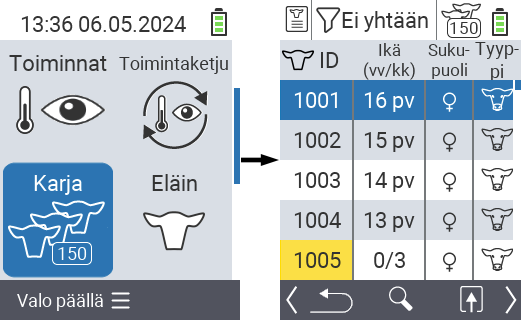
Näytä eläintiedot
Suorita valmisteluvaiheet.
Käytä
F3-näppäintäavataksesi ponnahdusvalikon, joka listaa tietokategoriat, joita voidaan näyttää laumalistassa. Käytä nuolinäppäimiä △ ▽ korostaaksesi riviä
Animal data: sex+typetaiAnimal data: № eartagja valitse tämä kategoria painamalla keskellä olevaaOK-nappia taiF3-näppäintäOK. Kaksi valintavaihtoehtoa eroavat tietopalkin näytössä.Eläintiedot näytetään nyt laumalistasi sisältönä.
Vaihtoehtoisesti voit käyttää nuolinäppäimiä ◁ ▷ vaihtaaksesi eri näyttövaihtoehtojen välillä.
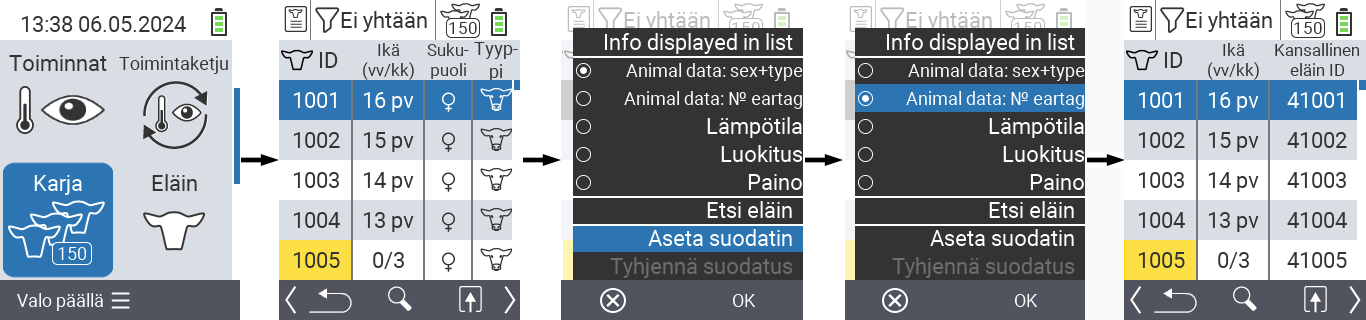
Vihje
Oletuksena eläintiedot näytetään ensin. Vain kun olet esimerkiksi näyttänyt painon, sinun on asetettava eläintietojen näyttö uudelleen.Näytä lämpötila
Suorita valmisteluvaiheet.
Käytä
F3-näppäintäavataksesi ponnahdusvalikon, joka listaa tietokategoriat, jotka voidaan näyttää laumalistassa. Käytä nuolinäppäimiä △ ▽ korostaaksesi rivin
Lämpötilaja valitse tämä kategoria painamalla keskimmäistäOK-näppäintä taiF3-näppäintäOK.Lämpötilatiedot näytetään nyt laumalistan sisältönä.
Vaihtoehtoisesti voit käyttää nuolinäppäimiä ◁ ▷ vaihtaaksesi eri näyttövaihtoehtojen välillä.
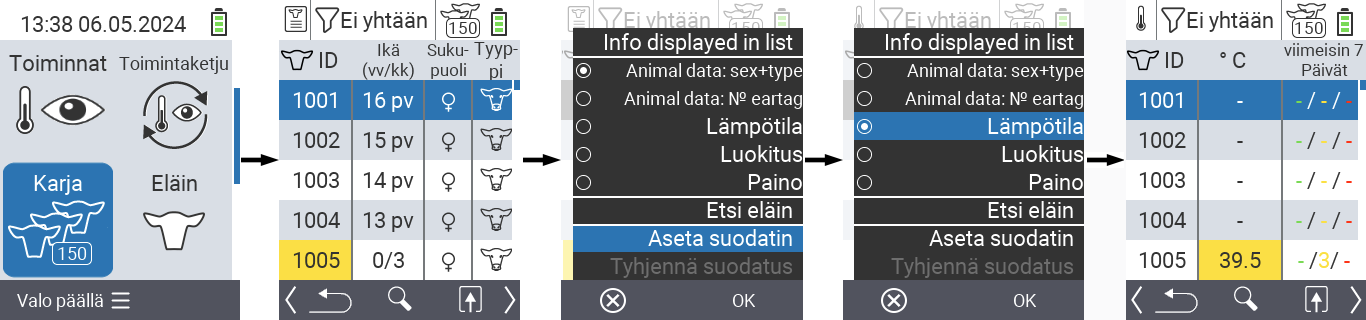
Näytä arvostelu
Suorita valmisteluvaiheet.
Käytä
F3-näppäintäavataksesi ponnahdusvalikon, joka listaa tietokategoriat, jotka voidaan näyttää laumalistassa. Käytä nuolinäppäimiä △ ▽ korostaaksesi rivin
Luokitusja valitse tämä kategoria painamalla keskimmäistäOK-näppäintä taiF3-näppäintäOK.Arvostelutiedot näytetään nyt laumalistan sisältönä.
Vaihtoehtoisesti voit käyttää nuolinäppäimiä ◁ ▷ vaihtaaksesi eri näyttövaihtoehtojen välillä.
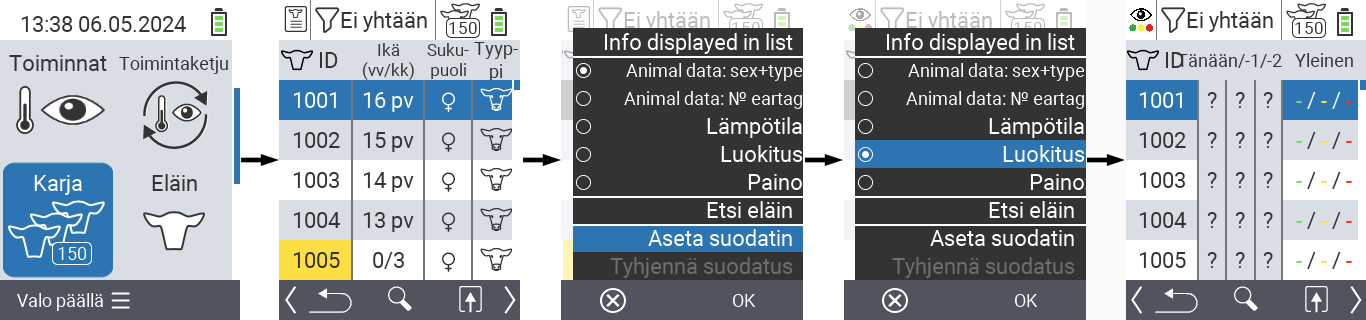
Näytä paino
Suorita valmisteluvaiheet.
Käytä
F3-näppäintäavataksesi ponnahdusvalikon, joka listaa tietokategoriat, jotka voidaan näyttää laumalistassa. Käytä nuolinäppäimiä △ ▽ korostaaksesi rivin
Painoja valitse tämä kategoria painamalla keskimmäistäOK-näppäintä taiF3-näppäintäOK.Painotiedot näytetään nyt laumalistan sisältönä.
Vaihtoehtoisesti voit käyttää nuolinäppäimiä ◁ ▷ vaihtaaksesi eri näyttövaihtoehtojen välillä.
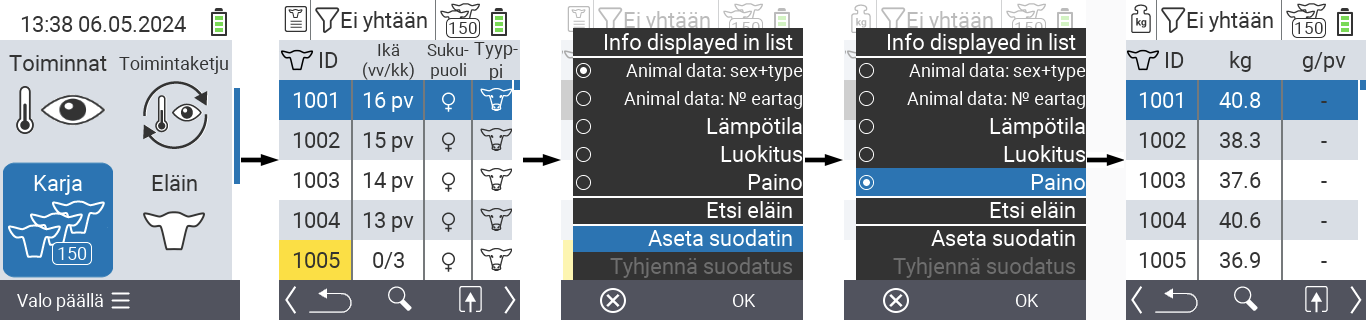
Etsi eläin
Suorita valmisteluvaiheet.
Käytä
F3-näppäintäavataksesi ponnahdusvalikon, joka listaa erilaisia vaihtoehtoja. Käytä nuolinäppäimiä △ ▽ korostaaksesi toiminnon
Etsi eläinja kutsu hakutoiminto käyttöön painamalla keskimmäistäOK-näppäintä taiF3-näppäintäOK. Vaihtoehtoisesti voit käyttääOn/Off-näppäintäheti ensimmäisen vaiheen jälkeen.
Käytä nuolinäppäimiä △ ▽ ◁ ▷ syöttääksesi haluamasi eläimen numeron ja vahvista painamalla
OK.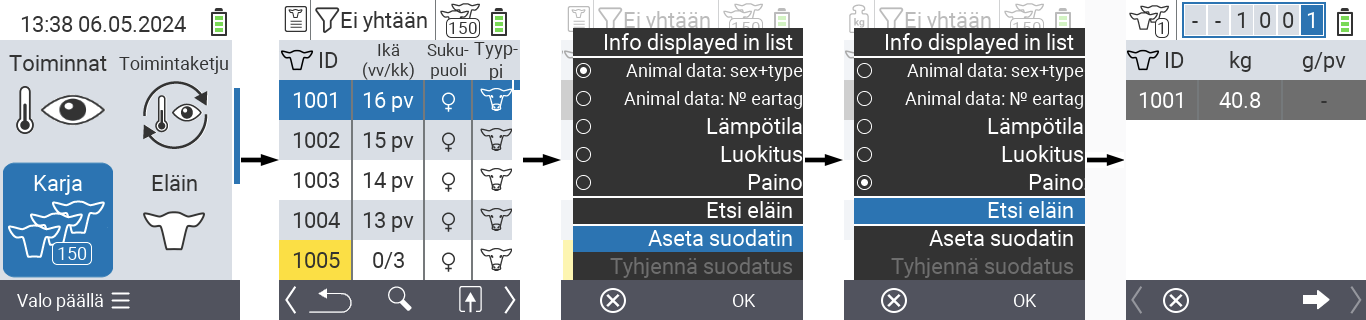
Aseta suodatin
Suorita valmisteluvaiheet.
Käytä
F3-näppäintäkutsuaksesi esiin ponnahdusvalikon, joka listaa eri vaihtoehtoja. Käytä nuolinäppäimiä △ ▽ korostaaksesi toiminnon
Aseta suodatinja kutsu suodatintoiminto esiin painamalla keskimmäistäOK-näppäintä taiF3-näppäintäOK.Tietoa suodattimen käytöstä löytyy täältä.
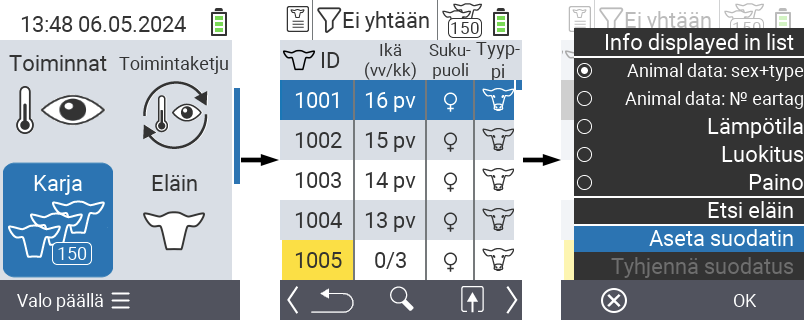
Kutsu toimintovalikko
Sinulla on aina mahdollisuus kutsua esiin eläimen toimintovalikko.
Suorita valmisteluvaiheet.
Valitse eläin listalta nuolinäppäimillä △ ▽ ja vahvista
OK:lla.Toimintovalikko on nyt avoinna. Tietoa tämän käytöstä löytyy täältä.
Palaa laumalistaan
F3-näppäimellä.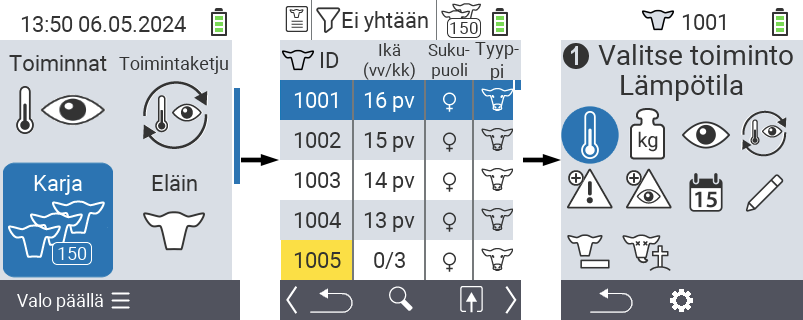
18 - Arviointi
Vihje
Jos klikkaat valikkokohtaa, sinut ohjataan kyseisen toiminnon kuvaukseen.
18.1 - Arvioi paino
Vihje
Oletusasetuksissa kaikki VitalControl-laitteeseen tallennetut eläimet sisältyvät luokitusin. Voit rajoittaa luokitusa käyttämällä suodatinta, esimerkiksi vain urospuolisiin eläimiin tai tiettyyn enimmäisikään asti.Vihje
Kun napsautat valikkokohtaa, sinut ohjataan kyseisen toiminnon kuvaukseen.
Tämän päivän punnitus
Tässä arvioinnissa näet seuraavat tiedot viimeisen 6 tunnin punnituksista:
- Keskimääräinen eläimen paino
- Keskimääräinen päivittäinen kasvu syntymästä
- Keskimääräinen päivittäinen lisäys viime punnituksesta
- Syntymäpainon kaksinkertaistuminen X päivän jälkeen
Suorittaaksesi arvioinnin, toimi seuraavasti:
Laitteesi päävalikossa korosta kuvake
Arviointi. Vahvista painamallaOK.Toinen alavalikko avautuu, jossa voit käyttää nuolinäppäimiä △ ▽ ◁ ▷ valitaksesi valikkojen välillä
Paino,Lämpötila,LuokitusjaKuolleisuus. ValitsePainoja vahvista painamallaOK.Painon luokitusvaihtoehdot nyt näkyvät. Valitse luokitusvaihtoehto
Tämän päivän punnitusja vahvista painamallaOK. Laite alkaa nyt laskea menestysmuuttujia.Kun laskenta on valmis, voit tarkastella mainittuja menestysmuuttujia. Käytä nuolinäppäimiä △ ▽ navigoidaksesi näytetyssä valikossa.

Syntymäpainot
Tässä arvioinnissa voit tarkastella seuraavia tietoja:
- Keskimääräinen syntymäpaino
- Painoluokat
Suorittaaksesi arvioinnin, toimi seuraavasti:
Laitteesi päävalikossa korosta kuvake
Arviointi. Vahvista painamallaOK.Toinen alavalikko avautuu, jossa voit käyttää nuolinäppäimiä △ ▽ ◁ ▷ valitaksesi valikkojen välillä
Paino,Lämpötila,LuokitusjaKuolleisuus. ValitsePainoja vahvista painamallaOK.Nyt painon luokitusvaihtoehdot näkyvät. Valitse
Syntymä~painotja vahvista painamallaOK. Laite alkaa nyt laskea menestysmuuttujia.Kun laskenta on valmis, voit tarkastella mainittuja menestysmuuttujia. Käytä nuolinäppäimiä △ ▽ navigoidaksesi näytetyssä valikossa.

Painon kehitys
Tässä arvioinnissa näet seuraavat tiedot kaikista punnituksista:
- Eläimen keskipaino
- Keskimääräinen päivittäinen painonnousu syntymästä
- Keskimääräinen päivittäinen painonnousu viime punnituksesta
- Syntymäpaino kaksinkertaistui jälkeen
Suorita luokitus seuraavasti:
Laitteesi päävalikossa korosta kuvake
Arviointi. Vahvista painamallaOK.Avautuu toinen alivalikko, jossa voit käyttää nuolinäppäimiä △ ▽ ◁ ▷ valitaksesi valikkojen
Paino,Lämpötila,LuokitusjaKuolleisuusvälillä. ValitsePainoja vahvista painamallaOK.Nyt näkyviin tulevat paino-osion luokitusvaihtoehdot. Valitse
Painon kehitysja vahvista painamallaOK. Laite alkaa nyt laskea menestystekijöitä.Kun laskenta on valmis, voit tarkastella yllä mainittuja menestystekijöitä. Käytä nuolinäppäimiä △ ▽ navigoidaksesi näytetyssä valikossa.

18.2 - Arviointi lämpötila
Vihje
Oletusasetuksissa kaikki VitalControl-laitteeseen tallennetut eläimet sisältyvät arviointiin. Käyttämällä suodatinta voit rajoittaa arvioinnin vain tietylle eläinryhmälle laitteessasi, esimerkiksi vain urospuolisille eläimille tai tiettyyn enimmäisikään saakka.Arviointi lämpötila
Tässä arvioinnissa voit nähdä seuraavat tiedot:
- Tällä hetkellä kuumeisesti sairaat eläimet
- Eläimet, joilla on ollut kuumeisia sairauksia elämänsä aikana
Suorita arviointi seuraavasti:
Laitteesi päänäytössä korosta kuvake
Arviointi. Vahvista painamallaOK.Toinen alivalikko avautuu, jossa voit käyttää nuolinäppäimiä △ ▽ ◁ ▷ valitaksesi valikkojen
Paino,Lämpötila,LuokitusjaKuolleisuusvälillä. ValitseLämpötilaja vahvista painamallaOK.Laite alkaa nyt laskea menestysmuuttujia.

18.3 - Arviointi arvostelu
Vihje
Oletusasetuksissa kaikki VitalControl-laitteeseen tallennetut eläimet sisältyvät arviointiin. Käyttämällä suodatinta voit rajoittaa arvioinnin vain tiettyyn eläinryhmään laitteellasi, esim. vain urospuolisiin eläimiin tai tiettyyn enimmäisikään asti.Arviointi arvostelu
Tässä arvioinnissa näet seuraavat tiedot piirakkakaaviona:
- Viimeisen kolmen päivän kunnon arviointi
- Yleisen kunnon arviointi
Suorittaaksesi arvioinnin, toimi seuraavasti:
Laitteesi päänäytössä korosta kuvake
Arviointi. VahvistaOK.Toinen alivalikko avautuu, jossa voit käyttää nuolinäppäimiä △ ▽ ◁ ▷ valitaksesi valikkojen
Paino,Lämpötila,LuokitusjaKuolleisuusvälillä. Valitse kuvakeLuokitusja vahvistaOK.Laite alkaa nyt laskea menestysmuuttujia.

18.4 - Arvioi kuolleisuutta
Vihje
Et voi käyttää eläinsuodattimia kuolleisuusasteen analyysissä. Vasikoiden tappiot näytetään sinulle automaattisesti.Tässä arvioinnissa voit tarkastella kuolleisuusastettasi historiatietoina. Kuolleisuusaste annetaan sinulle prosentteina ja jaettuna kategorioihin vihreä, keltainen ja punainen. Tallennetut prosenttiosuudet ovat tehdasasetuksia, vihreä alue on 0–4 %, keltainen alue on 4–8 % ja punainen alue edustaa yli 8 %:n kuolleisuusastetta. Suorittaaksesi arvioinnin, toimi seuraavasti:
Laitteesi päänäytössä korosta kuvake
Arviointi. VahvistaOK.Toinen alivalikko avautuu, jossa voit käyttää nuolinäppäimiä △ ▽ ◁ ▷ valitaksesi valikkojen
Paino,Lämpötila,LuokitusjaKuolleisuusvälillä. ValitseKuolleisuusja vahvistaOK.Laite alkaa nyt laskea menestysmuuttujia.


















